Page 1
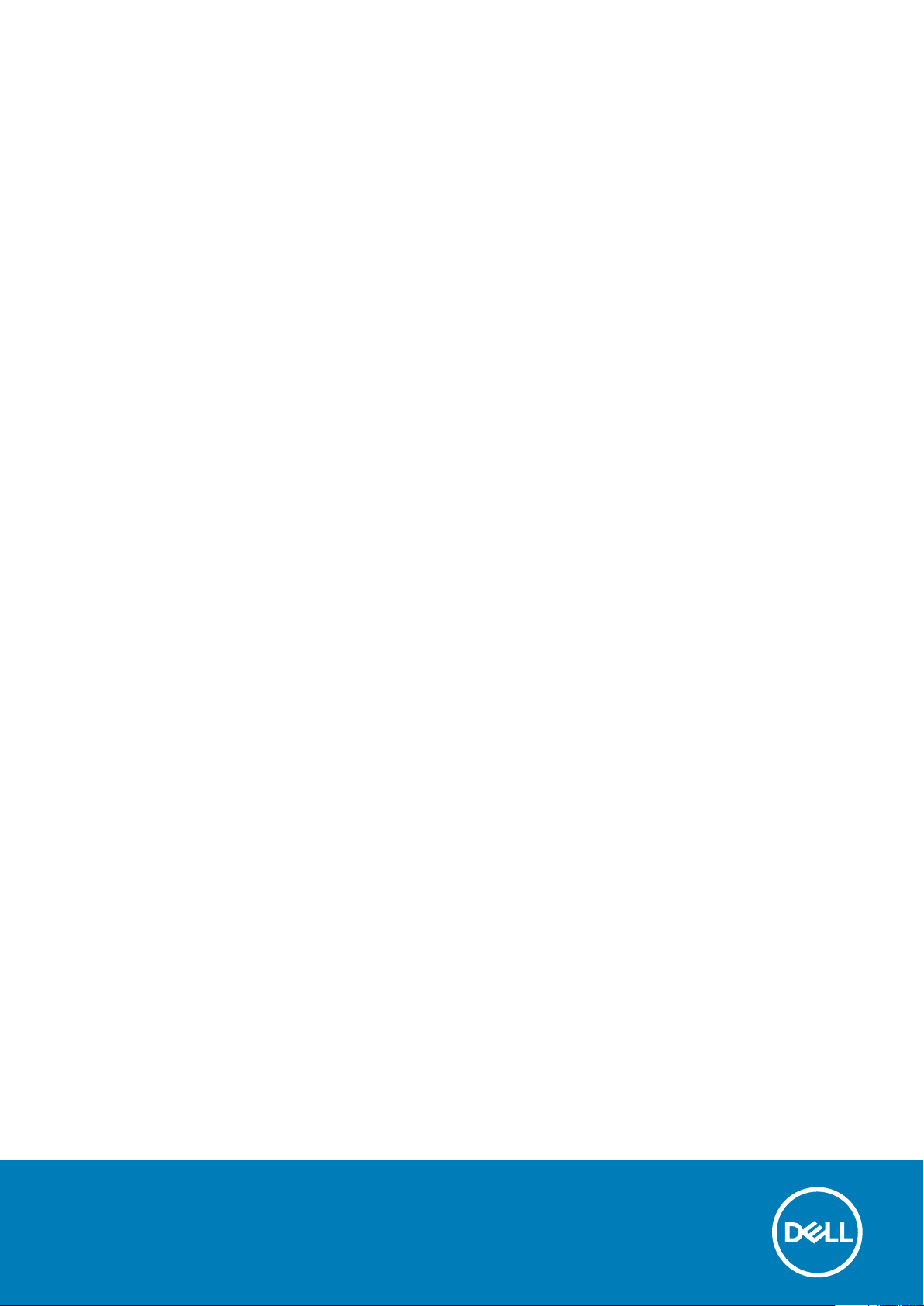
Dell Precision 7720
Manualul utilizatorului
Reglementare de Model: P29E
Reglementare de Tip: P29E002
Page 2
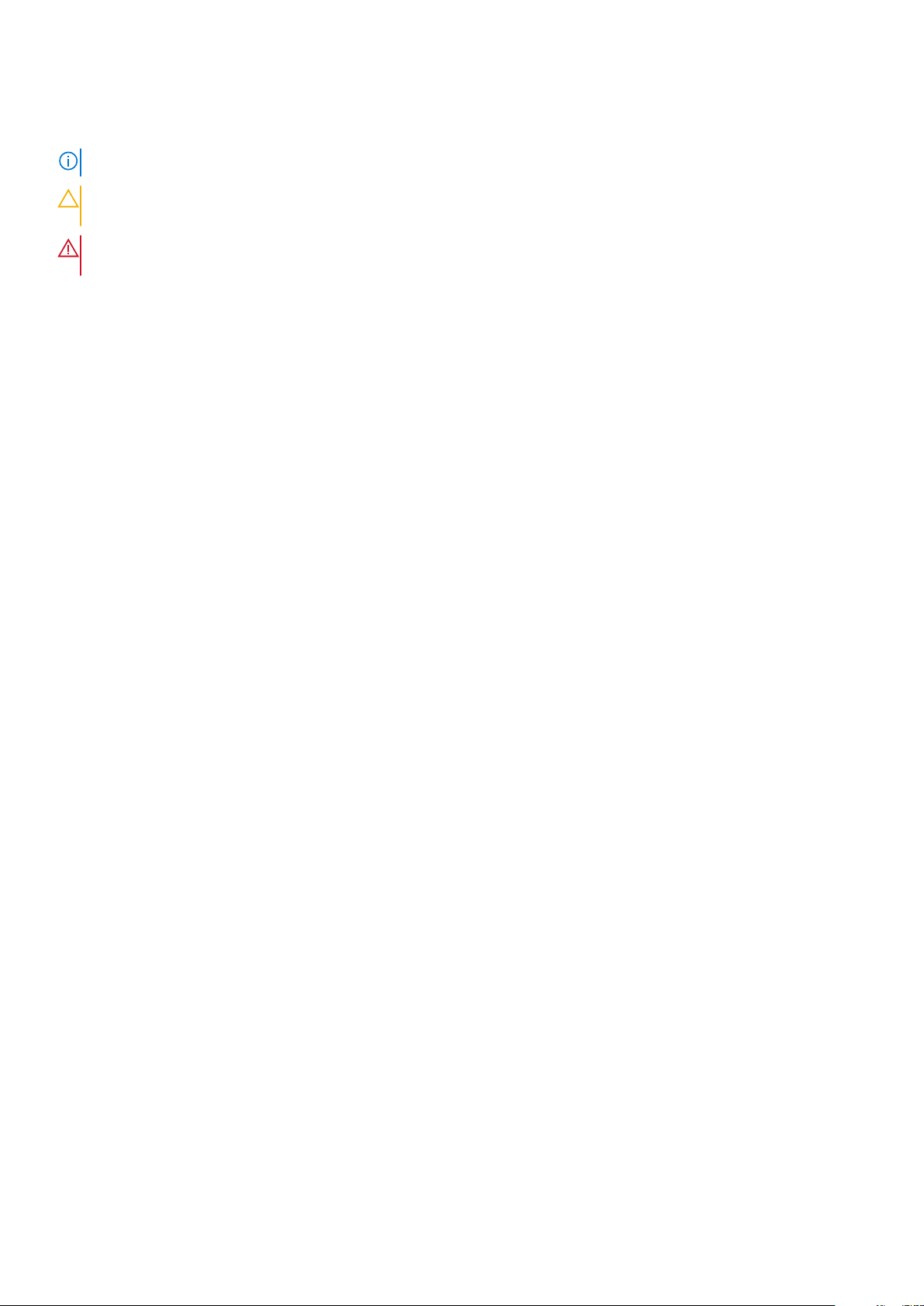
Note, atenţionări şi avertismente
NOTIFICARE: O NOTĂ indică informaţii importante care vă ajută să optimizaţi utilizarea produsului.
AVERTIZARE: O ATENŢIONARE indică un pericol potenţial de deteriorare a hardware-ului sau de pierdere de date şi vă
arată cum să evitaţi problema.
AVERTISMENT: Un AVERTISMENT indică un pericol potenţial de deteriorare a bunurilor, de vătămare corporală sau de
deces.
© 2020 Dell Inc. sau filialele sale. Toate drepturile rezervate. Dell, EMC şi alte mărci comerciale sunt mărci comerciale ale Dell Inc.
sau ale filialelor sale. Alte mărci comerciale pot fi mărci comerciale deţinute de proprietarii respectivi.
Rev. A03
Page 3
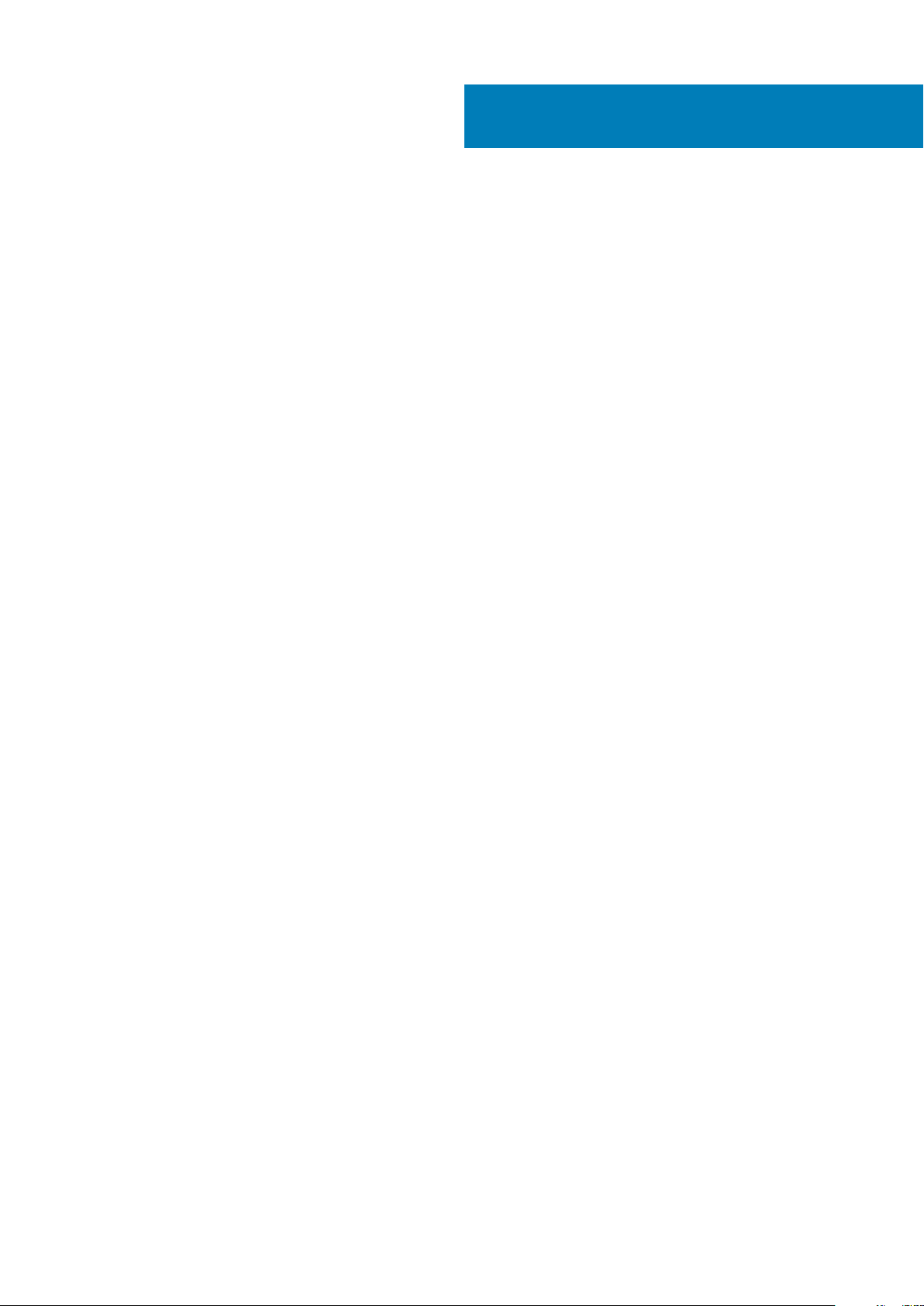
Cuprins
1 Efectuarea lucrărilor în interiorul computerului................................................................................8
Instrucţiuni de siguranţă........................................................................................................................................................8
Oprirea computerului.............................................................................................................................................................8
Oprirea — Windows..............................................................................................................................................................9
Înainte de a efectua lucrări în interiorul computerului....................................................................................................... 9
După efectuarea lucrărilor în interiorul computerului.......................................................................................................10
2 Dezasamblarea şi reasamblarea.....................................................................................................11
Cartelă SD..............................................................................................................................................................................11
Scoaterea cartelei SD..................................................................................................................................................... 11
Instalarea cartelei SD...................................................................................................................................................... 11
Capacul bateriei.....................................................................................................................................................................11
Scoaterea capacului bateriei..........................................................................................................................................11
Instalarea capacului bateriei.......................................................................................................................................... 12
Baterie....................................................................................................................................................................................12
Precauțiile bateriilor litiu-ion.......................................................................................................................................... 12
Scoaterea bateriei.......................................................................................................................................................... 12
Instalarea bateriei............................................................................................................................................................13
Hard disk................................................................................................................................................................................13
Scoaterea hard diskului..................................................................................................................................................13
Instalarea hard diskului...................................................................................................................................................14
Conectorul cablului hard diskului........................................................................................................................................ 14
Scoaterea conectorului cablului hard diskului............................................................................................................. 14
Instalarea conectorului cablului hard diskului.............................................................................................................. 15
Grilajul tastaturii şi tastatura............................................................................................................................................... 15
Scoaterea tastaturii........................................................................................................................................................15
Instalarea tastaturii......................................................................................................................................................... 17
modulele de memorie........................................................................................................................................................... 17
Scoaterea modulului de memorie principal.................................................................................................................. 17
Instalarea modulului principal de memorie................................................................................................................... 18
Scoaterea modulului de memorie secundar................................................................................................................ 18
Instalarea modulului de memorie secundar..................................................................................................................18
Capacul bazei........................................................................................................................................................................19
Scoaterea capacului bazei.............................................................................................................................................19
Instalarea capacului bazei..............................................................................................................................................19
placa WWAN.........................................................................................................................................................................19
Scoaterea plăcii de reţea zonală wireless – WWAN.................................................................................................. 19
Instalarea plăcii WWAN ................................................................................................................................................20
Placa WLAN......................................................................................................................................................................... 20
Scoaterea plăcii de reţea locală wireless – WLAN.................................................................................................... 20
Montarea plăcii WLAN...................................................................................................................................................21
Unitate SSD.......................................................................................................................................................................... 21
Scoaterea modulului unităţii SSD M.2..........................................................................................................................21
Instalarea modulului SSD M.2.......................................................................................................................................22
Cuprins 3
Page 4
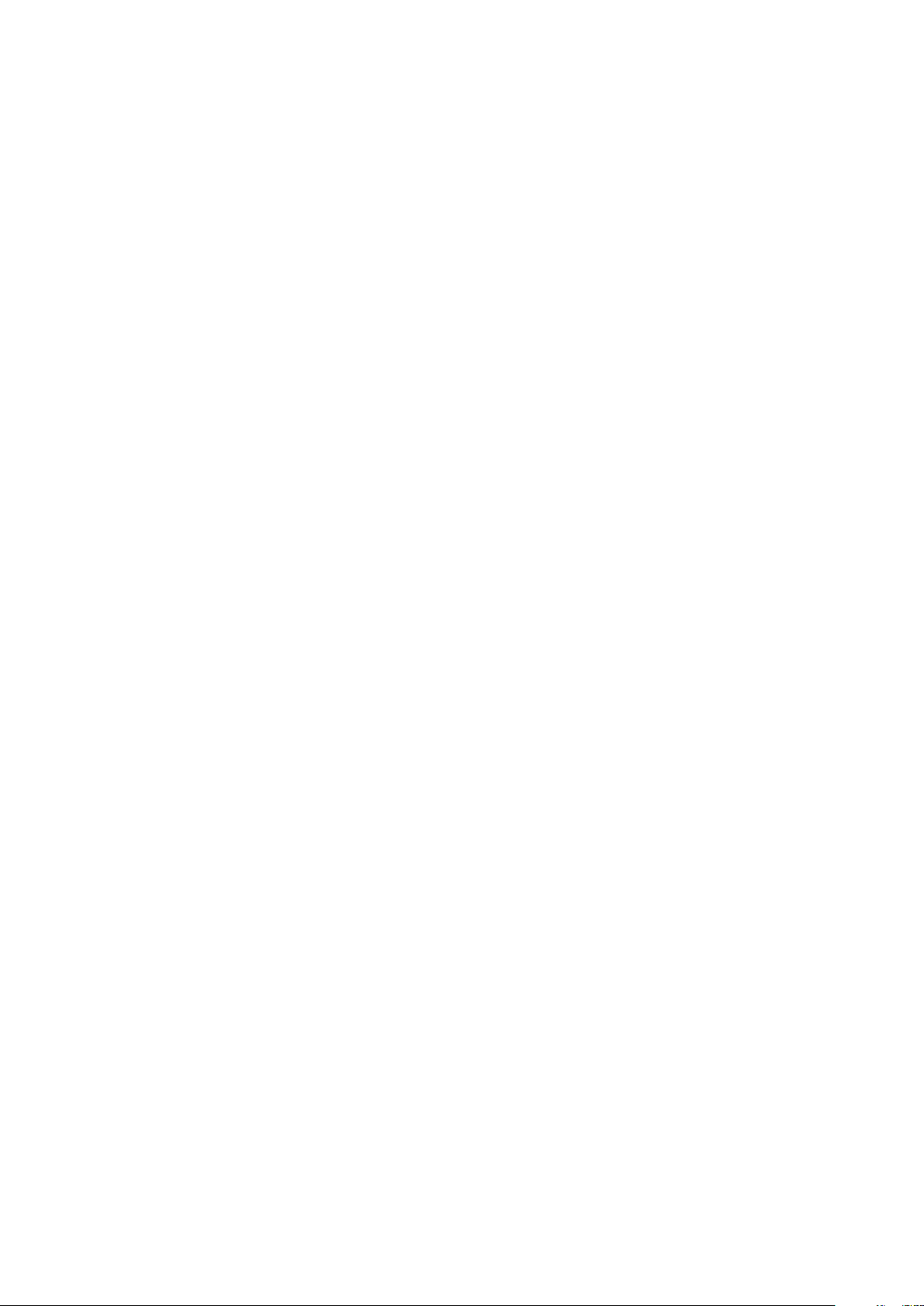
Baterie rotundă.................................................................................................................................................................... 22
Scoaterea bateriei rotunde...........................................................................................................................................22
Instalarea bateriei rotunde............................................................................................................................................ 23
Port pentru conectorul de alimentare...............................................................................................................................23
Scoaterea portului conectorului de alimentare.......................................................................................................... 23
Instalarea portului conectorului de alimentare............................................................................................................24
Zonă de sprijin pentru mâini................................................................................................................................................24
Scoaterea zonei de sprijin pentru mâini...................................................................................................................... 24
Instalarea zonei de sprijin pentru mâini....................................................................................................................... 25
Cititor de amprente.............................................................................................................................................................26
Scoaterea cititorului de amprente............................................................................................................................... 26
Instalarea cititorului de amprente.................................................................................................................................27
Placa pentru comutatorul de alimentare...........................................................................................................................27
Scoaterea plăcii comutatorului de alimentare.............................................................................................................27
Instalarea plăcii comutatorului de alimentare............................................................................................................. 28
Cititor ExpressCard.............................................................................................................................................................29
Scoaterea plăcii ExpressCard.......................................................................................................................................29
Instalarea plăcii ExpressCard........................................................................................................................................29
placa USB;............................................................................................................................................................................ 30
Scoaterea plăcii USB.....................................................................................................................................................30
Instalarea plăcii USB......................................................................................................................................................30
Placa intrare/ieșire............................................................................................................................................................... 31
Scoaterea plăcii de intrare-ieşire (I/O) din partea stângă.........................................................................................31
Instalarea plăcii I/O din partea stângă......................................................................................................................... 31
Scoaterea plăcii de intrare/ieşire (I/O) din partea dreaptă......................................................................................32
Instalarea plăcii IO din partea dreaptă......................................................................................................................... 32
radiatorului............................................................................................................................................................................33
Scoaterea ansamblului radiatorului.............................................................................................................................. 33
Instalarea ansamblului radiatorului............................................................................................................................... 33
placa grafică......................................................................................................................................................................... 34
Scoaterea plăcii grafice.................................................................................................................................................34
Instalarea plăcii grafice..................................................................................................................................................34
Placa de sistem....................................................................................................................................................................35
Scoaterea plăcii de sistem............................................................................................................................................ 35
Instalarea plăcii de sistem............................................................................................................................................. 36
placa cu LED-uri...................................................................................................................................................................37
Scoaterea panoului LED................................................................................................................................................37
Instalarea panoului LED.................................................................................................................................................38
Difuzor...................................................................................................................................................................................38
Scoaterea difuzoarelor ............................................................................................................................................ 38
Instalarea boxelor...........................................................................................................................................................39
Ansamblul afişajului..............................................................................................................................................................39
Scoaterea ansamblului afişajului...................................................................................................................................39
Instalarea ansamblului afişajului.....................................................................................................................................41
Cadrul afişajului.....................................................................................................................................................................41
Îndepărtarea cadrului afişajului......................................................................................................................................41
Instalarea cadrului afişajului...........................................................................................................................................42
Panoul afişajului....................................................................................................................................................................42
Scoaterea panoului afişajului.........................................................................................................................................42
Instalarea panoului afişajului..........................................................................................................................................44
4
Cuprins
Page 5
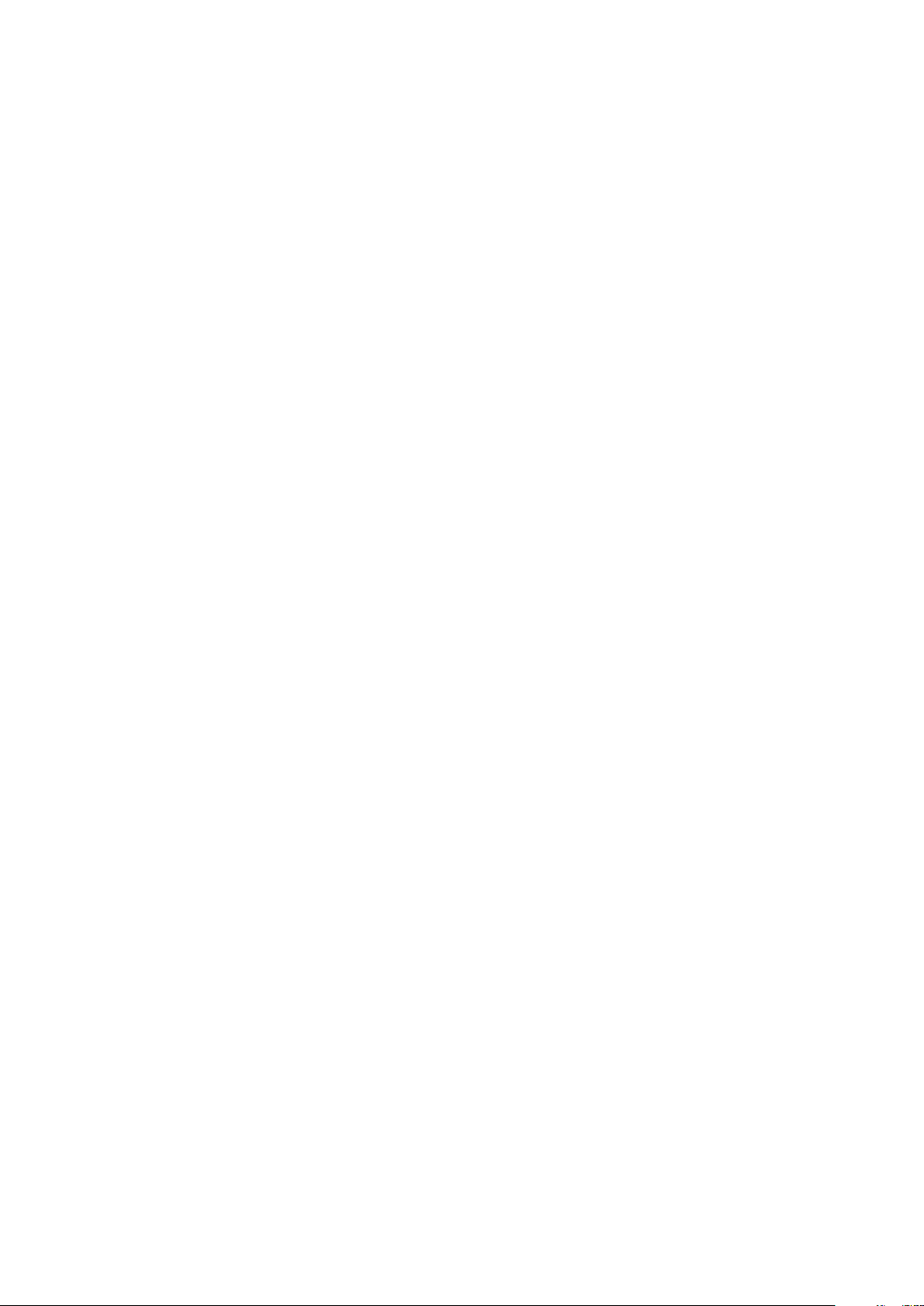
Scoaterea panoului afişajului.........................................................................................................................................44
Instalarea panoului afişajului..........................................................................................................................................46
Suportul afişajului.................................................................................................................................................................46
Scoaterea suportului afişajului......................................................................................................................................47
Instalarea suportului afişajului....................................................................................................................................... 47
Balamalele afişajului............................................................................................................................................................. 48
Scoaterea balamalei afişajului.......................................................................................................................................48
Montarea balamalei afişajului........................................................................................................................................48
Capacul afişajului..................................................................................................................................................................49
Reinstalarea capacului afişajului................................................................................................................................... 49
Cablul eDP............................................................................................................................................................................50
Scoaterea cablului eDP.................................................................................................................................................50
Instalarea cablului eDP.................................................................................................................................................. 50
Cameră.................................................................................................................................................................................. 51
Scoaterea camerei......................................................................................................................................................... 51
Instalarea camerei..........................................................................................................................................................52
3 Tehnologie și componente...........................................................................................................53
Adaptor de alimentare.........................................................................................................................................................53
Procesoare........................................................................................................................................................................... 53
Kaby Lake — procesoare Intel Core din generaţia a şaptea....................................................................................53
Caracteristici USB............................................................................................................................................................... 54
HDMI 1.4............................................................................................................................................................................... 55
4 Specificațiile sistemului.............................................................................................................. 57
Informații sistem.................................................................................................................................................................. 57
Procesor................................................................................................................................................................................57
Memorie................................................................................................................................................................................58
Placa video........................................................................................................................................................................... 58
Audio..................................................................................................................................................................................... 58
Comunicații...........................................................................................................................................................................59
Magistrală de extindere...................................................................................................................................................... 59
Porturi și conectori..............................................................................................................................................................59
Afişaj......................................................................................................................................................................................59
Tastatura.............................................................................................................................................................................. 60
Touchpadul...........................................................................................................................................................................60
Cameră.................................................................................................................................................................................. 61
Stocare.................................................................................................................................................................................. 61
Bateria....................................................................................................................................................................................61
Adaptorul de c.a...................................................................................................................................................................62
Cartelă inteligentă fără contact.........................................................................................................................................62
Dimensiune fizică.................................................................................................................................................................63
Specificaţii de mediu........................................................................................................................................................... 63
5 Configurarea sistemului.............................................................................................................. 64
Meniul de încărcare............................................................................................................................................................. 64
Tastele de navigare............................................................................................................................................................. 64
Opțiuni de configurare a sistemului...................................................................................................................................65
Opţiunile ecranului General (Generalităţi)...................................................................................................................65
Cuprins
5
Page 6
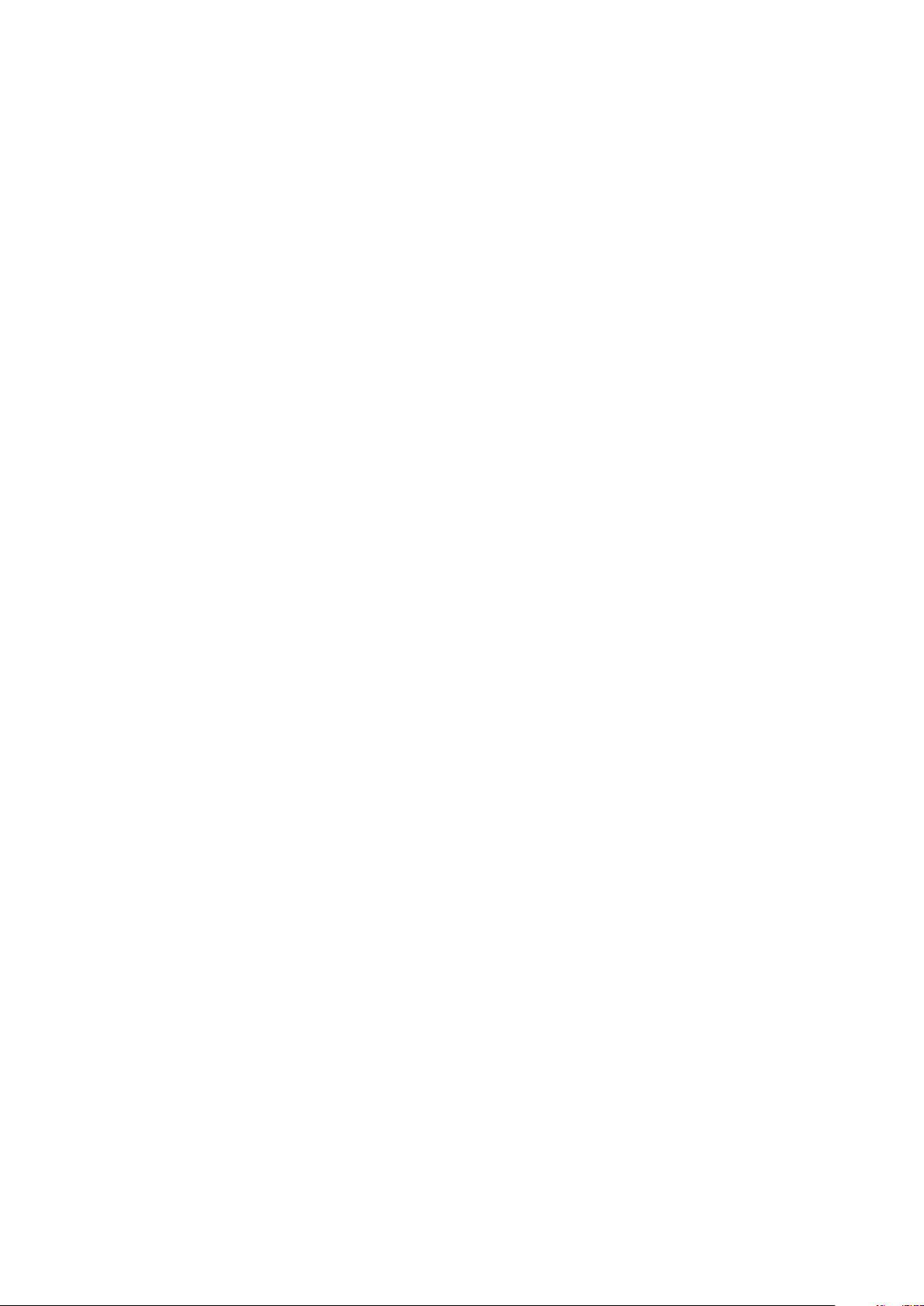
Opţiunile ecranului System Configuration (Configuraţie sistem)............................................................................ 66
Opţiunile ecranului Video (Video)................................................................................................................................ 68
Opţiunile ecranului Security (Securitate)....................................................................................................................68
Opţiunile ecranului Secure Boot (Încărcare securizată)........................................................................................... 70
Opţiunile ecranului Intel Software Guard Extensions (Extensii de protecţie software Intel)...............................70
Opţiunile ecranului Performance (Performanţe)....................................................................................................... 70
Opţiunile ecranului Power management (Gestionare alimentare)............................................................................71
Opţiunile ecranului POST Behavior (Comportament POST)................................................................................... 72
Opţiunile ecranului Manageability (Capacitate de gestionare).................................................................................73
Opţiunile ecranului Virtualization Support (Suport virtualizare).................................................................................... 73
Opţiunile ecranului Wireless (Wireless).............................................................................................................................74
Opţiunile ecranului Maintenance (Întreţinere)................................................................................................................. 74
Opţiunile ecranului System Log (Jurnal de sistem).........................................................................................................75
Actualizarea BIOS în Windows...........................................................................................................................................75
Parola de sistem și de configurare.....................................................................................................................................75
Atribuirea unei parole de configurare a sistemului..................................................................................................... 76
Ștergerea sau modificarea unei parole de configurare a sistemului existente....................................................... 76
6 Software....................................................................................................................................77
Sisteme de operare..............................................................................................................................................................77
Descărcarea driverelor Windows....................................................................................................................................... 77
Descărcarea driverului chipsetului..................................................................................................................................... 78
Driverele chipsetului............................................................................................................................................................ 78
Drivere pentru chipsetul Intel....................................................................................................................................... 78
Drivere pentru interfața motorului de gestionare Intel - MEI................................................................................... 78
Drivere pentru platforma dinamică și infrastructura termică Intel...........................................................................79
Drivere pentru tehnologia Intel de stocare rapidă - RST.......................................................................................... 79
Drivere pentru cititorul de carduri RealTek PCI-E..................................................................................................... 79
Drivere pentru placa video................................................................................................................................................. 80
Drivere pentru placa grafică UMA...............................................................................................................................80
Drivere pentru placa grafică separată.........................................................................................................................80
Drivere pentru placa audio................................................................................................................................................. 80
Driver pentru placa audio Realtek................................................................................................................................80
Driverele de rețea................................................................................................................................................................ 80
Drivere pentru controlerul Ethernet Intel................................................................................................................... 80
Drivere pentru plăcile wireless și Bluetooth................................................................................................................ 81
Drivere pentru placa de bandă largă mobilă 4G LTE..................................................................................................81
Drivere pentru placa de intrare...........................................................................................................................................81
Driver pentru touchpad................................................................................................................................................. 81
Driver pentru controlerul Thunderbolt Intel................................................................................................................82
Alte drivere........................................................................................................................................................................... 82
Intel HID Event Filter (Filtrul de evenimente pentru dispozitive cu interfață umană Intel)..................................82
7 Depanare................................................................................................................................... 83
Diagnosticarea prin evaluarea îmbunătăţită a sistemului la preîncărcare – diagnosticare ePSA...............................83
Executarea diagnosticării ePSA................................................................................................................................... 83
LED de diagnosticare.......................................................................................................................................................... 83
Indicatoarele luminoase de stare a bateriei.......................................................................................................................84
Resetarea ceasului în timp real...........................................................................................................................................84
6
Cuprins
Page 7
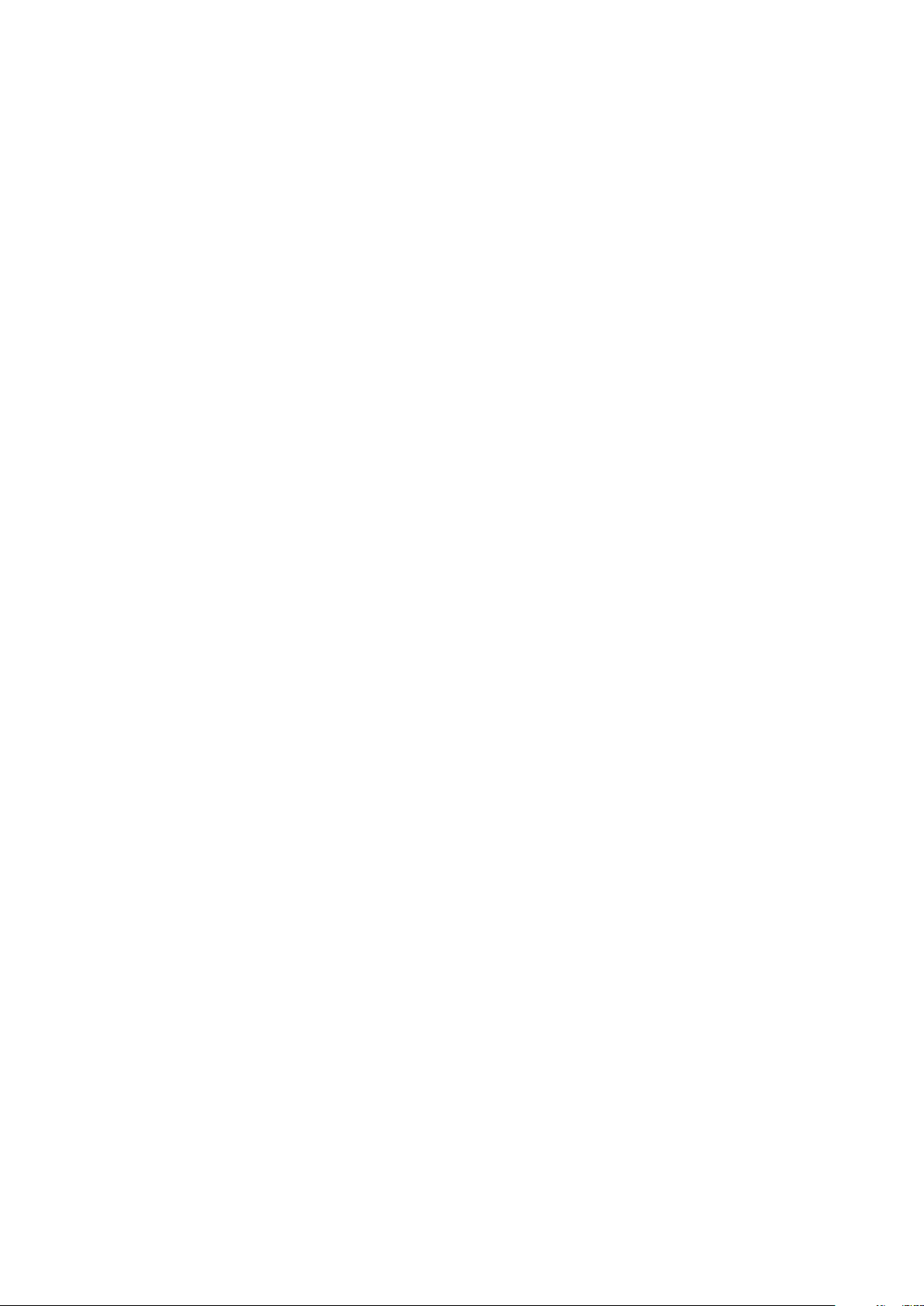
Testarea memoriei cu ajutorul utilitarului ePSA............................................................................................................... 85
8 Cum se poate contacta Dell......................................................................................................... 86
Cuprins 7
Page 8
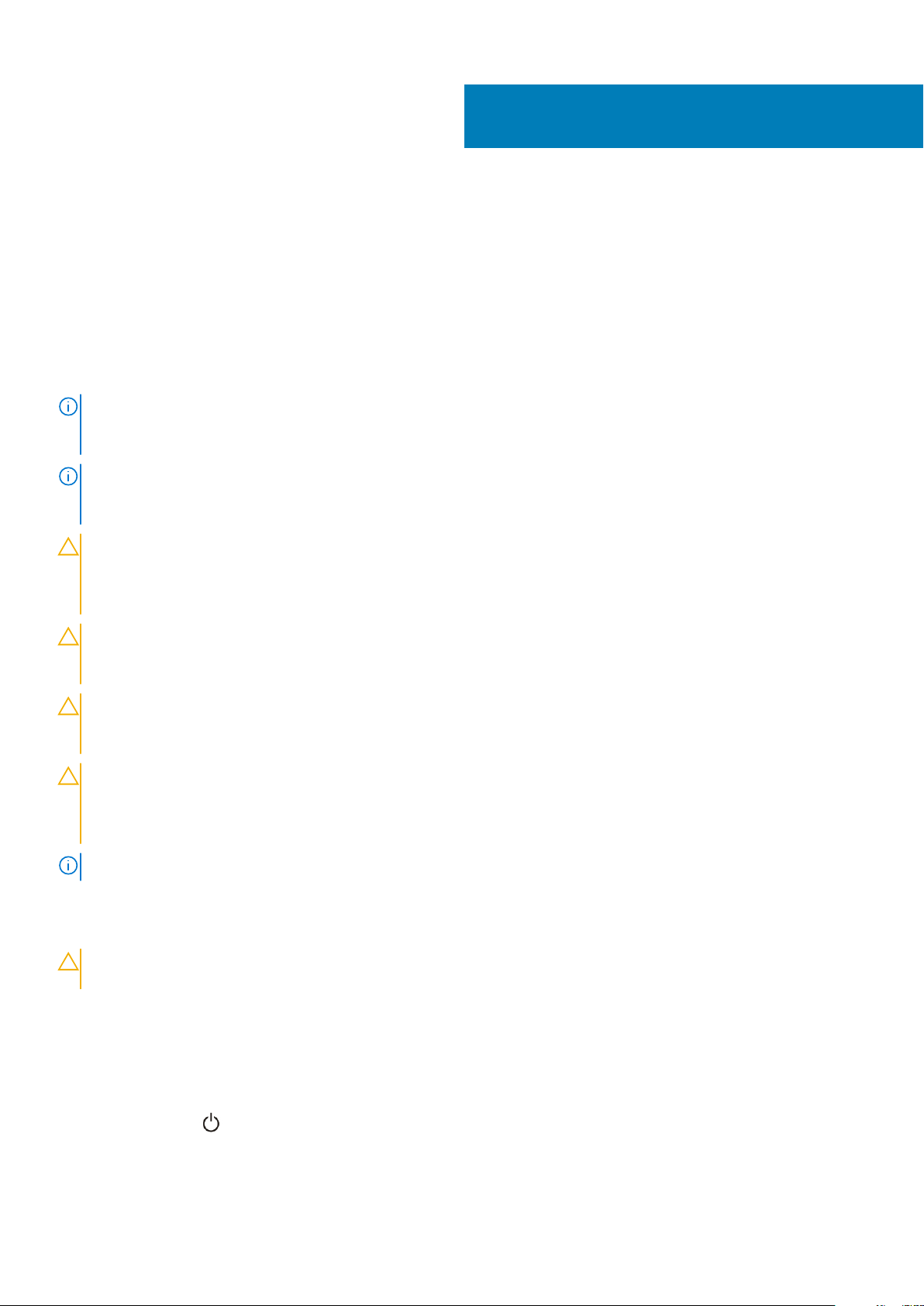
Efectuarea lucrărilor în interiorul computerului
Instrucţiuni de siguranţă
Utilizaţi următoarele instrucţiuni de siguranţă pentru a vă proteja computerul împotriva eventualelor deteriorări şi a vă asigura siguranţa
personală. Doar dacă nu există alte specificaţii, fiecare procedură inclusă în acest document presupune existenţa următoarelor condiţii:
• Aţi citit informaţiile privind siguranţa livrate împreună cu computerul.
• O componentă poate fi înlocuită sau – dacă este achiziţionată separat – instalată prin efectuarea procedurii de demontare în ordine
inversă.
NOTIFICARE: Deconectaţi toate sursele de alimentare înainte de a deschide capacul sau panourile computerului. După ce
terminați lucrările în interiorul computerului, remontați toate capacele, panourile și șuruburile înainte de conectarea la
sursa de alimentare.
NOTIFICARE: Înainte de a efectua lucrări în interiorul computerului, citiţi instrucţiunile de siguranţă livrate împreună cu
computerul. Pentru informaţii suplimentare despre cele mai bune practici privind siguranţa, consultaţi pagina de start
privind conformitatea cu reglementările, la adresa www.dell.com/regulatory_compliance.
AVERTIZARE: Multe dintre reparaţii pot fi efectuate doar de un tehnician de service autorizat. Efectuaţi doar activităţile
de depanare şi reparaţii simple specificate în documentaţia produsului dvs. sau conform indicaţiilor primite din partea
echipei de asistenţă online sau prin telefon. Deteriorările cauzate de lucrările de service neautorizate de către Dell nu
sunt acoperite de garanţia dvs. Citiţi şi respectaţi instrucţiunile de siguranţă incluse în pachetul produsului.
1
AVERTIZARE: Pentru a evita descărcarea electrostatică, conectaţi-vă la împământare utilizând o brăţară antistatică sau
atingând periodic o suprafaţă metalică nevopsită împământată, înainte să atingeţi computerul în scopul efectuării
oricăror activităţi de dezasamblare.
AVERTIZARE: Manipulaţi componentele şi cardurile cu grijă. Nu atingeţi componentele sau contactele de pe un card.
Apucaţi un card de margine sau de suportul de montare metalic. Apucaţi o componentă, cum ar fi un procesor, de
margini, nu de pini.
AVERTIZARE: Atunci când deconectaţi un cablu, trageţi de conectorul său sau de lamela de tragere, nu de cablul
propriu-zis. Unele cabluri au conectori cu lamele de blocare; dacă deconectaţi acest tip de cablu, apăsaţi pe lamelele de
blocare înainte de a deconecta cablul. În timp ce separaţi conectorii, ţineţi-i aliniaţi drept pentru a evita îndoirea pinilor
conectorilor. De asemenea, înainte să conectaţi un cablu, asiguraţi-vă că ambii conectori sunt orientaţi şi aliniaţi corect.
NOTIFICARE: Culoarea computerului dvs. şi anumite componente pot fi diferite faţă de ilustraţiile din acest document.
Oprirea computerului
AVERTIZARE
deschise înainte să opriţi computerul.
1. Închideţi sistemul de operare:
• Pentru Windows 8:
• Utilizând un dispozitiv cu capacitate tactilă:
a. Treceţi cu degetul dinspre marginea din dreapta a ecranului, deschizând meniul Charms (Butoane) şi selectaţi Settings
: Pentru a evita pierderea datelor, salvaţi şi închideţi toate fişierele deschise şi ieşiţi din toate programele
(Setări).
b. Selectaţi
• Utilizând un mouse:
a. Orientaţi indicatorul în colţul din dreapta sus al ecranului şi faceţi clic pe Settings (Setări).
8 Efectuarea lucrărilor în interiorul computerului
şi apoi selectaţi Shut down (Închidere).
Page 9
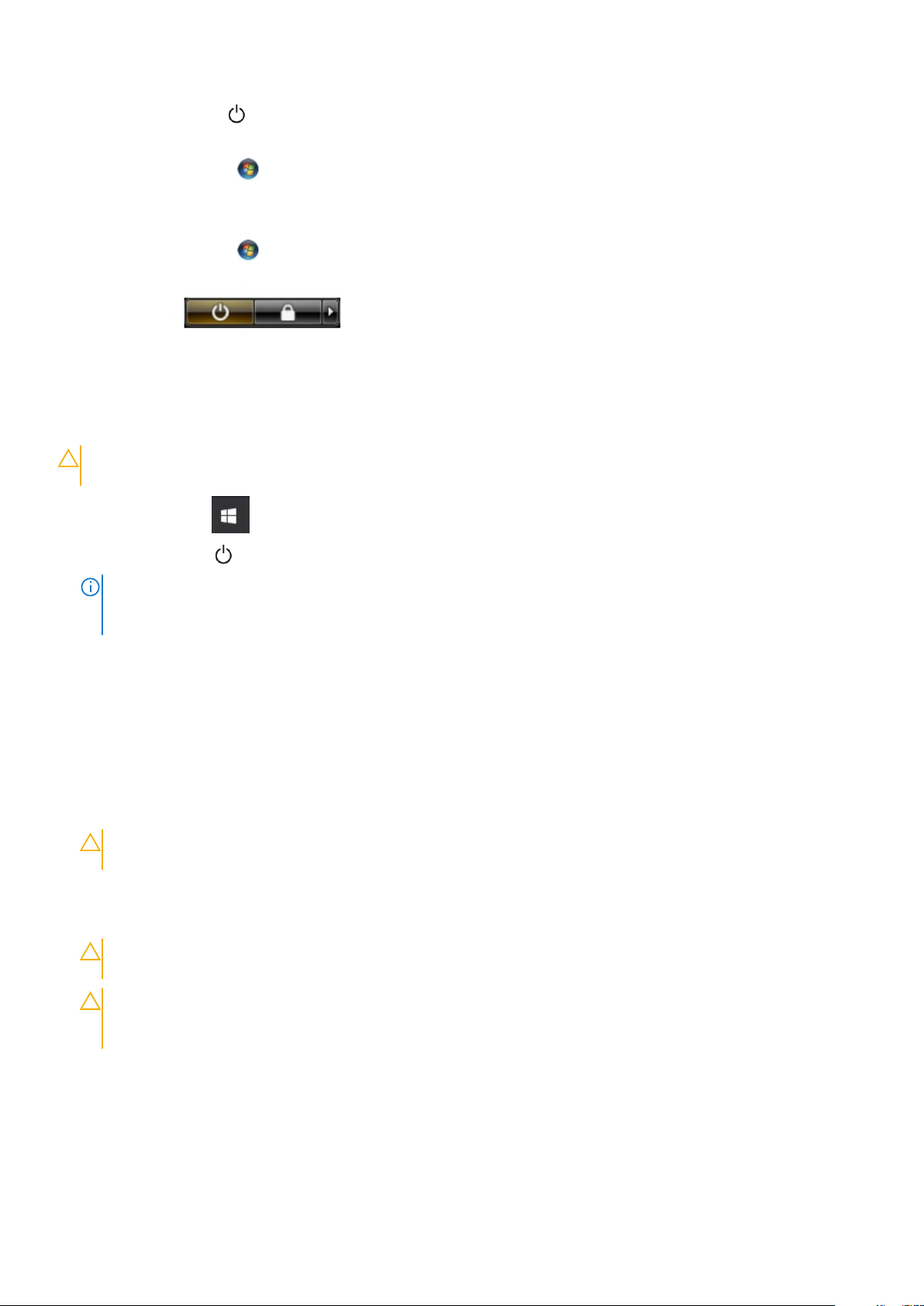
b. Faceţi clic pe şi apoi selectaţi Shut down (Închidere).
• În Windows 7:
a. Faceţi clic pe Start .
b. Faceţi clic pe Shut Down (Închidere).
sau
a. Faceţi clic pe Start .
b. Faceţi clic pe săgeata din colţul din dreapta jos al meniului Start ca în imaginea de mai jos şi apoi pe Shut Down (Închidere).
2. Asiguraţi-vă că sunt oprite computerul şi toate dispozitivele ataşate. În cazul în care computerul şi dispozitivele ataşate nu se opresc
automat când închideţi sistemul de operare, apăsaţi şi menţineţi apăsat butonul de alimentare timp de 4 secunde pentru a le opri.
Oprirea — Windows
AVERTIZARE: Pentru a evita pierderea datelor, salvați și închideți toate fișierele deschise și ieșiți din toate programele
deschise înainte să opriți computerul .
1.
Faceți clic sau atingeți .
2. Faceți clic sau atingeți
NOTIFICARE
dispozitivele atașate nu se opresc automat când închideți sistemul de operare, apăsați și mențineți apăsat butonul de
alimentare timp de circa 6 secunde pentru a le opri.
și apoi faceți clic sau atingeți Oprire.
: Asigurați-vă că sunt oprite computerul și toate dispozitivele atașate. În cazul în care computerul și
Înainte de a efectua lucrări în interiorul computerului
1. Asiguraţi-vă că suprafaţa de lucru este plană şi curată pentru a preveni zgârierea capacului computerului.
2. Opriţi computerul.
3. În cazul în care computerul este conectat la un dispozitiv de andocare (andocat), detaşaţi-l.
4. Deconectaţi toate cablurile de reţea de la computer (dacă sunt disponibile).
AVERTIZARE
întâi cablul de la computer.
5. Deconectaţi computerul şi toate dispozitivele ataşate de la prizele electrice.
6. Deschideţi afişajul.
7. Menţineţi apăsat butonul de alimentare timp de câteva secunde pentru împământarea plăcii de sistem.
AVERTIZARE
de a efectua pasul nr. 8.
AVERTIZARE: Pentru a evita descărcarea electrostatică, conectaţi-vă la împământare utilizând o brăţară antistatică
sau atingând periodic o suprafaţă metalică nevopsită în acelaşi timp cu un conector de pe partea din spate a
computerului.
8. Scoateţi toate smart cardurile şi ExpressCard din sloturile aferente.
: În cazul în care computerul este prevăzut cu un port RJ45, deconectaţi cablul de reţea decuplând mai
: Pentru a vă proteja împotriva şocurilor electrice, deconectaţi computerul de la priza electrică înainte
Efectuarea lucrărilor în interiorul computerului
9
Page 10
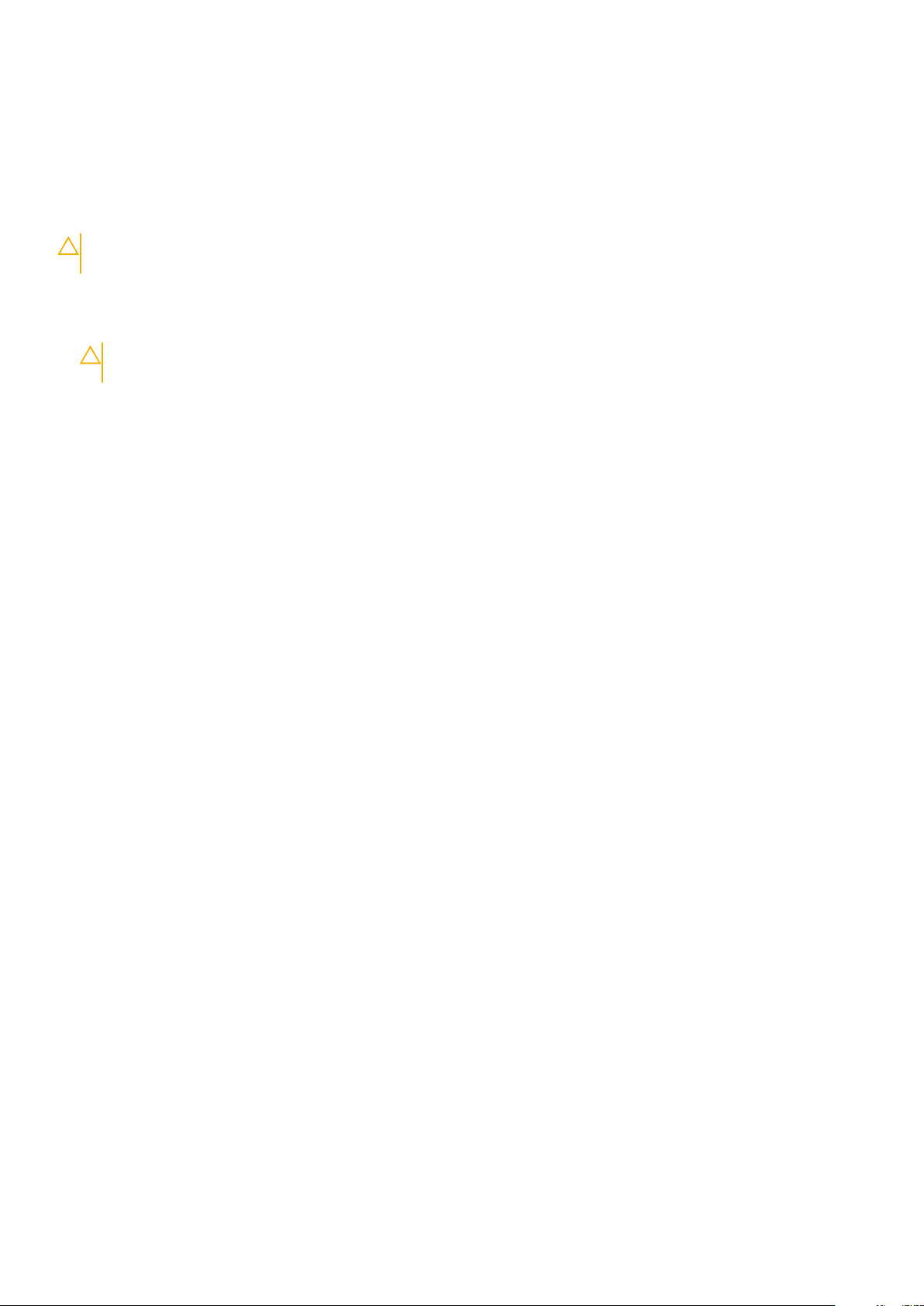
După efectuarea lucrărilor în interiorul computerului
După ce aţi finalizat toate procedurile de remontare, asiguraţi-vă că aţi conectat dispozitivele externe, plăcile şi cablurile înainte de a porni
computerul.
AVERTIZARE: Pentru a evita deteriorarea computerului, utilizaţi exclusiv baterii concepute pentru acest model de
computer Dell. Nu utilizaţi baterii concepute pentru alte computere Dell.
1. Conectaţi toate dispozitivele externe, cum ar fi un replicator de porturi sau baza pentru suporturi media şi remontaţi toate cardurile,
cum ar fi un ExpressCard.
2. Conectaţi toate cablurile de reţea sau de telefonie la computerul dvs.
AVERTIZARE: Pentru a conecta un cablu de reţea, mai întâi conectaţi cablul la dispozitivul de reţea şi apoi conectaţi-l
la computer.
3. Conectaţi computerul şi toate dispozitivele ataşate la prizele electrice.
4. Porniţi computerul.
10 Efectuarea lucrărilor în interiorul computerului
Page 11
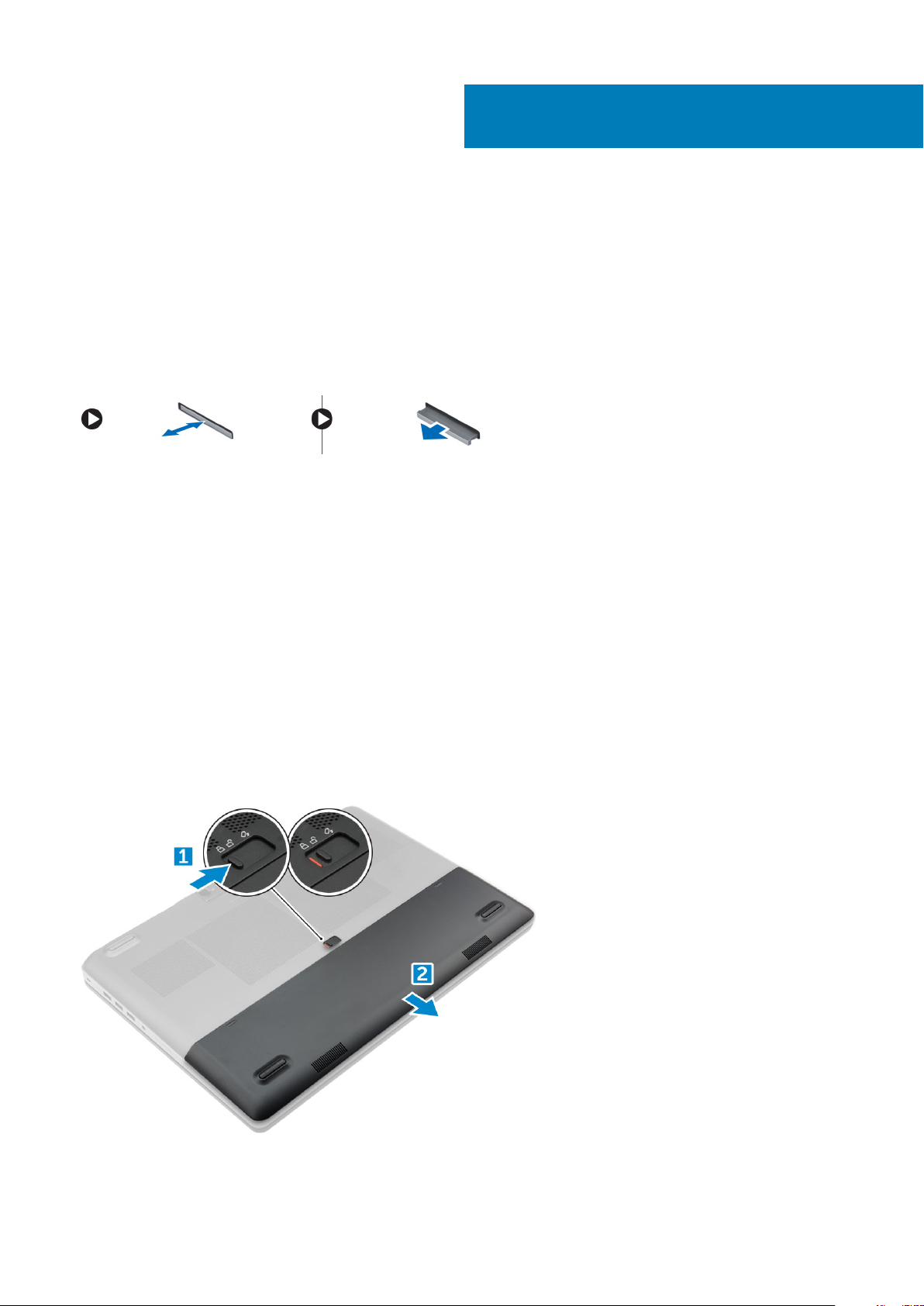
Dezasamblarea şi reasamblarea
Cartelă SD
Scoaterea cartelei SD
1. Urmaţi procedurile din secţiunea Înainte de a efectua lucrări în interiorul computerului.
2. Apăsaţi pe cardul SD pentru a-l elibera din computer.
3. Scoateţi cardul SD din computer.
Instalarea cartelei SD
1. Glisaţi cardul SD în slot până când se fixează în poziţie.
2. Urmaţi procedura din secţiunea După efectuarea lucrărilor în interiorul computerului.
2
Capacul bateriei
Scoaterea capacului bateriei
1. Urmaţi procedurile din secţiunea Înainte de a efectua lucrări în interiorul computerului.
2. Pentru a scoate capacul bateriei:
a) Glisaţi clema de eliberare spre pictograma de deblocare pentru a elibera capacul bateriei [1].
b) Glisaţi şi ridicaţi capacul bateriei pentru a-l scoate din computer [2].
Dezasamblarea şi reasamblarea 11
Page 12

Instalarea capacului bateriei
1. Glisaţi capacul bateriei în fanta sa până când se fixează în poziţie cu un sunet specific.
2. Urmaţi procedura din secţiunea După efectuarea lucrărilor în interiorul computerului.
Baterie
Precauțiile bateriilor litiu-ion
AVERTIZARE:
• Procedați cu atenție atunci când manevrați baterii litiu-ion.
• Descărcați bateria cât de mult posibil înainte de a o scoate din sistem. Acest lucru poate fi realizat deconectând
adaptorul de c.a. de la sistem pentru a permite bateriei să se descarce.
• Nu zdrobiți, nu aruncați pe jos, nu deformați și nu penetrați bateria cu obiecte străine.
• Nu expuneți bateria la temperaturi înalte și nu dezasamblați acumulatorii și elementele.
• Nu aplicați presiune pe suprafața bateriei.
• Nu îndoiți bateria.
• Nu utilizați niciun fel de scule pentru a forța deschiderea bateriei.
• Asigurați-vă că nu pierdeți sau rătăciți șuruburi în timpul reparării produsului, pentru a evita perforarea sau
deteriorarea accidentală a bateriei sau a altor componente ale sistemului.
• Dacă bateria este prinsă în computer ca rezultat al umflării, nu încercați să o eliberați, deoarece perforarea, îndoirea
sau zdrobirea bateriei de litiu-ion poate fi periculoasă. Într-o situație de acest fel, contactați asistența tehnică Dell.
Consultați www.dell.com/contactdell.
• Achiziționați întotdeauna baterii originale de la www.dell.com sau parteneri și revânzători autorizați Dell.
Scoaterea bateriei
1. Urmaţi procedurile din secţiunea Înainte de a efectua lucrări în interiorul computerului.
2. Scoateţi capacul bateriei.
3. Pentru a scoate bateria:
a) Glisaţi clema de eliberare îndepărtând-o de pictograma de deblocare, pentru a debloca bateria [1].
b) Ridicaţi şi scoateţi bateria din computer [2].
12
Dezasamblarea şi reasamblarea
Page 13

Instalarea bateriei
1. Glisaţi bateria în slot până când se fixează în poziţie.
2. Instalaţi capacul bateriei.
3. Urmaţi procedura din secţiunea După efectuarea lucrărilor în interiorul computerului.
Hard disk
Scoaterea hard diskului
1. Urmaţi procedurile din secţiunea Înainte de a efectua lucrări în interiorul computerului.
2. Scoateţi:
a) capacul bateriei
b) baterie
3. Pentru a scoate hard diskul:
a) Scoateţi şuruburile M3,0 x 3,0 care fixează hard diskul pe computer [1].
b) Ridicaţi clema de blocare a hard diskului pentru a elibera hard diskul [2].
c) Glisaţi şi scoateţi hard diskul din computer [3].
4. Scoateţi şuruburile M 3,0 x 3,0 care fixează hard diskul. Ridicaţi hard diskul din suport.
Dezasamblarea
şi reasamblarea 13
Page 14
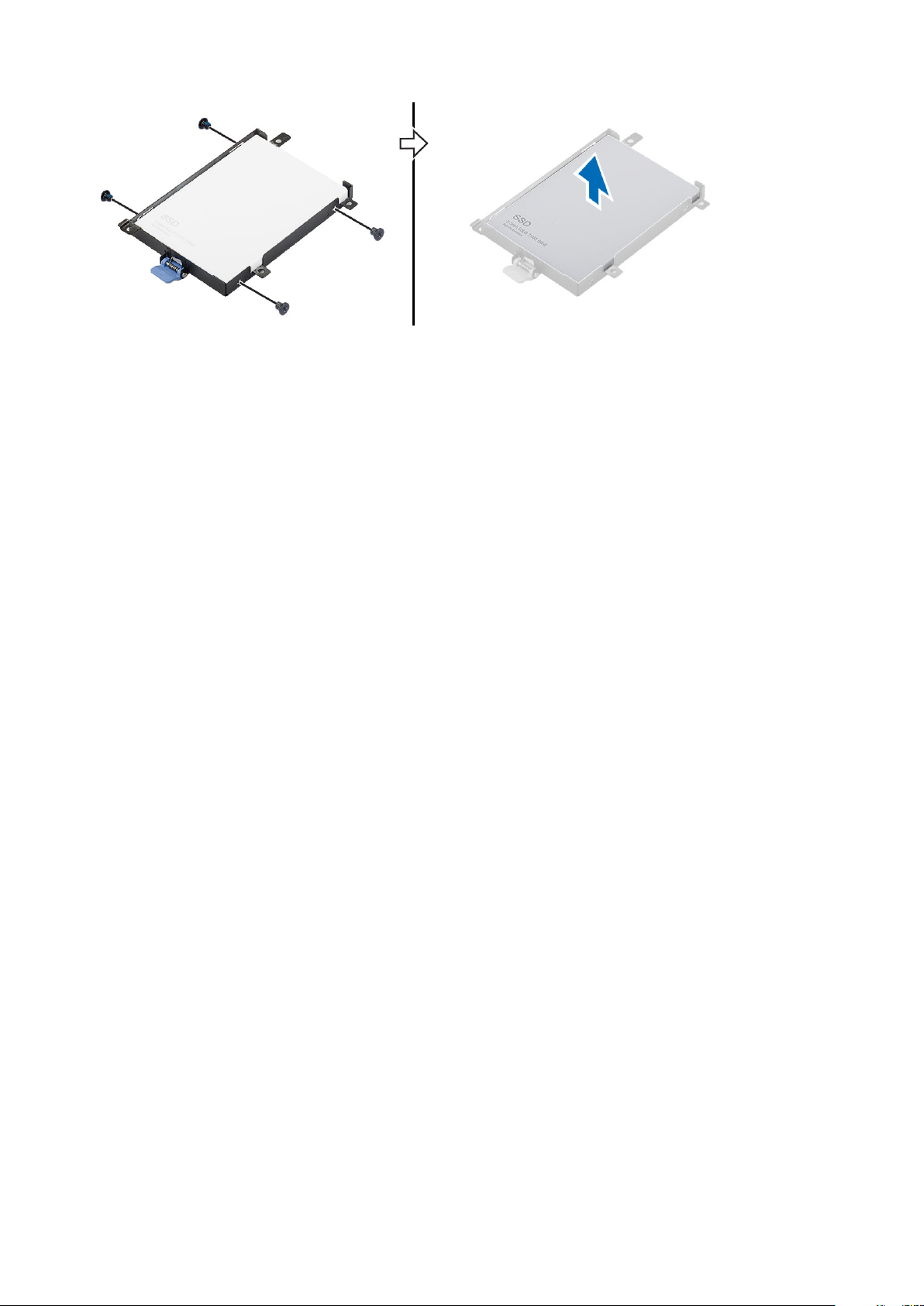
Instalarea hard diskului
1. Montaţi la loc şuruburile M3.0x3.0 pentru a fixa hard diskul pe suportul hard diskului.
2. Introduceţi hard diskul în fanta aferentă din computer.
3. Montaţi la loc şuruburile M3.0x3.0 care fixează hard diskul pe computer.
4. Instalaţi:
a) baterie
b) capacul bateriei
5. Urmaţi procedura din secţiunea După efectuarea lucrărilor în interiorul computerului.
Conectorul cablului hard diskului
Scoaterea conectorului cablului hard diskului
1. Urmaţi procedurile din secţiunea Înainte de efectuarea lucrărilor în interiorul computerului.
2. Scoateţi:
a) capacul bateriei
b) baterie
c) capacul bazei
d) hard diskul
3. Pentru a scoate conectorul cablului hard diskului:
a) Scoateţi şuruburile M2.5x5.0 care fixează conectorul hard diskului pe placa de sistem [1].
b) Scoateţi conectorul cablului hard diskului din computer [2].
14
Dezasamblarea şi reasamblarea
Page 15
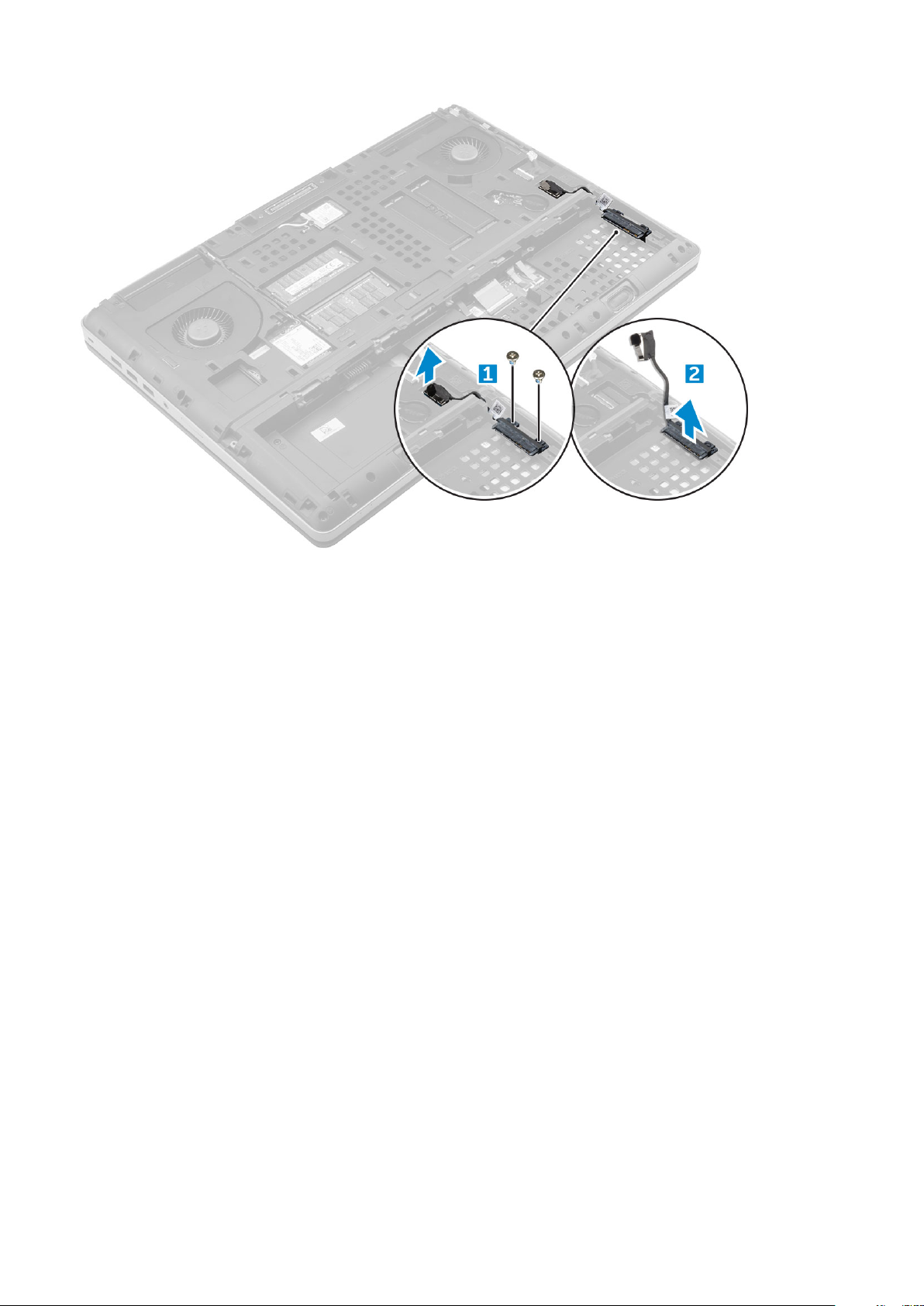
Instalarea conectorului cablului hard diskului
1. Conectaţi cablul hard diskului la placa de sistem.
2. Introduceţi şi ghidaţi cablul prin canalul de ghidare.
3. Montaţi la loc şuruburile M2.5x5.0 pentru a fixa conectorul cablului hard diskului pe computer.
4. Instalaţi:
a) hard diskul
b) capacul bazei
c) baterie
d) capacul bateriei
5. Urmaţi procedura din secţiunea După efectuarea lucrărilor în interiorul computerului.
Grilajul tastaturii şi tastatura
Scoaterea tastaturii
1. Urmați procedurile din secțiunea Înainte de a efectua lucrări în interiorul computerului.
2. Scoateți:
a) Capacul bateriei
b) baterie
c) hard diskul
3. Pentru a scoate cablul tastaturii:
Dezasamblarea
şi reasamblarea 15
Page 16
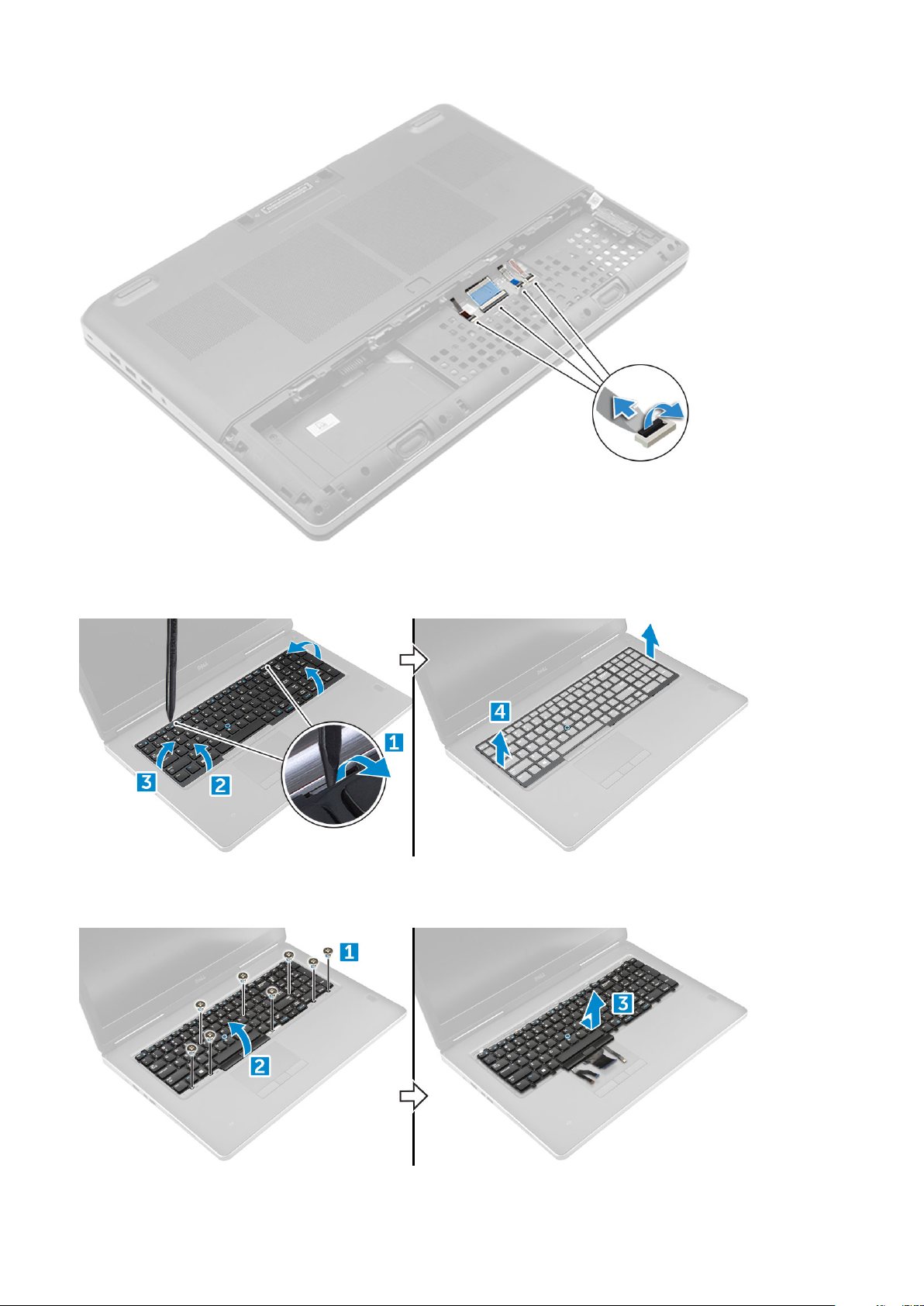
a) Deconectați cablurile tastaturii de la placa touchpadului [1, 2]
4. Folosind un clips de plastic desprindeți ornamentul tastaturii începând din partea de jos și avansând de-a lungul marginii superioare și
scoateți tastatura din computer [1, 2, 3, 4].
5. Pentru a scoate tastatura:
a) Scoateți șuruburile M2.0x2.5 care fixează tastatura pe computer [1].
b) Ridicați și glisați tastatura pentru a o scoate din computer [2, 3].
16
Dezasamblarea şi reasamblarea
Page 17
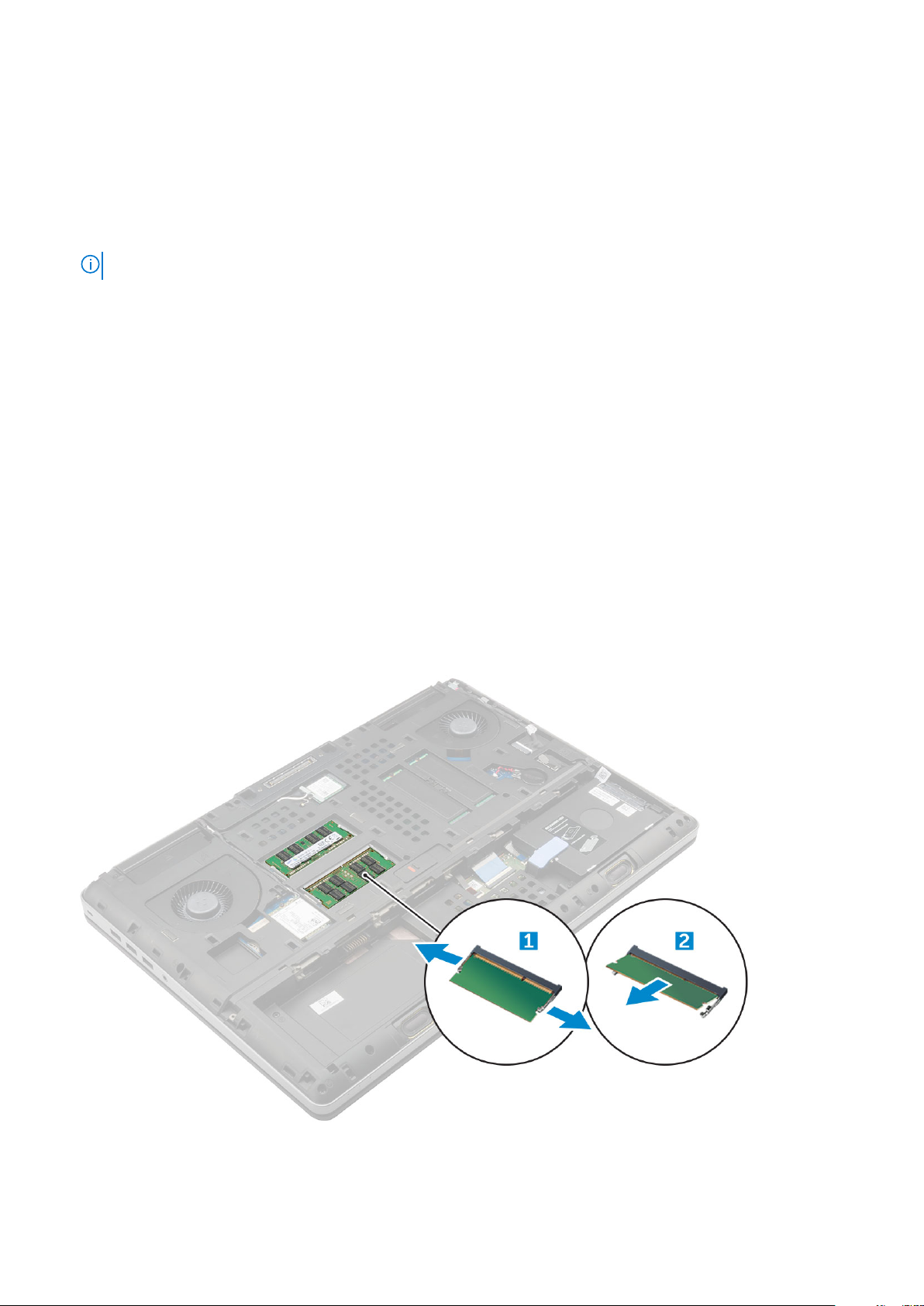
Instalarea tastaturii
1. Aliniaţi tastatura şi ghidaţi cablurile înapoi spre partea de jos a compartimentului.
2. Apăsaţi şi aliniaţi tastatura în compartimentul acesteia.
3. Montaţi la loc şuruburile pentru a fixa tastatura pe computer.
4. Glisaţi cadrul tastaturii şi aliniaţi-l pe poziţia lui în computer. Asiguraţi-vă că la fixarea cadrului tastaturii pe poziţia lui auziţi un clic
5. Conectați cablurile de date ale tastaturii la placa touchpadului.
NOTIFICARE: Asiguraţi-vă că aţi pliat cablul de date al tastaturii astfel încât să fie perfect aliniat.
6. Instalaţi:
a) hard diskul
b) baterie
c) capacul bateriei
7. Urmaţi procedura din secţiunea După efectuarea lucrărilor în interiorul computerului.
modulele de memorie
Scoaterea modulului de memorie principal
1. Urmaţi procedurile din secţiunea Înainte de a efectua lucrări în interiorul computerului.
2. Scoateţi:
a) capacul bateriei
b) baterie
c) capacul bazei
3. Pentru a scoate modulul de memorie principal:
a) Desprindeţi clemele de reţinere de pe modulul de memorie până când acesta sare din poziţie.
b) Ridicaţi modulul de memorie şi scoateţi-l din computer.
Dezasamblarea
şi reasamblarea 17
Page 18
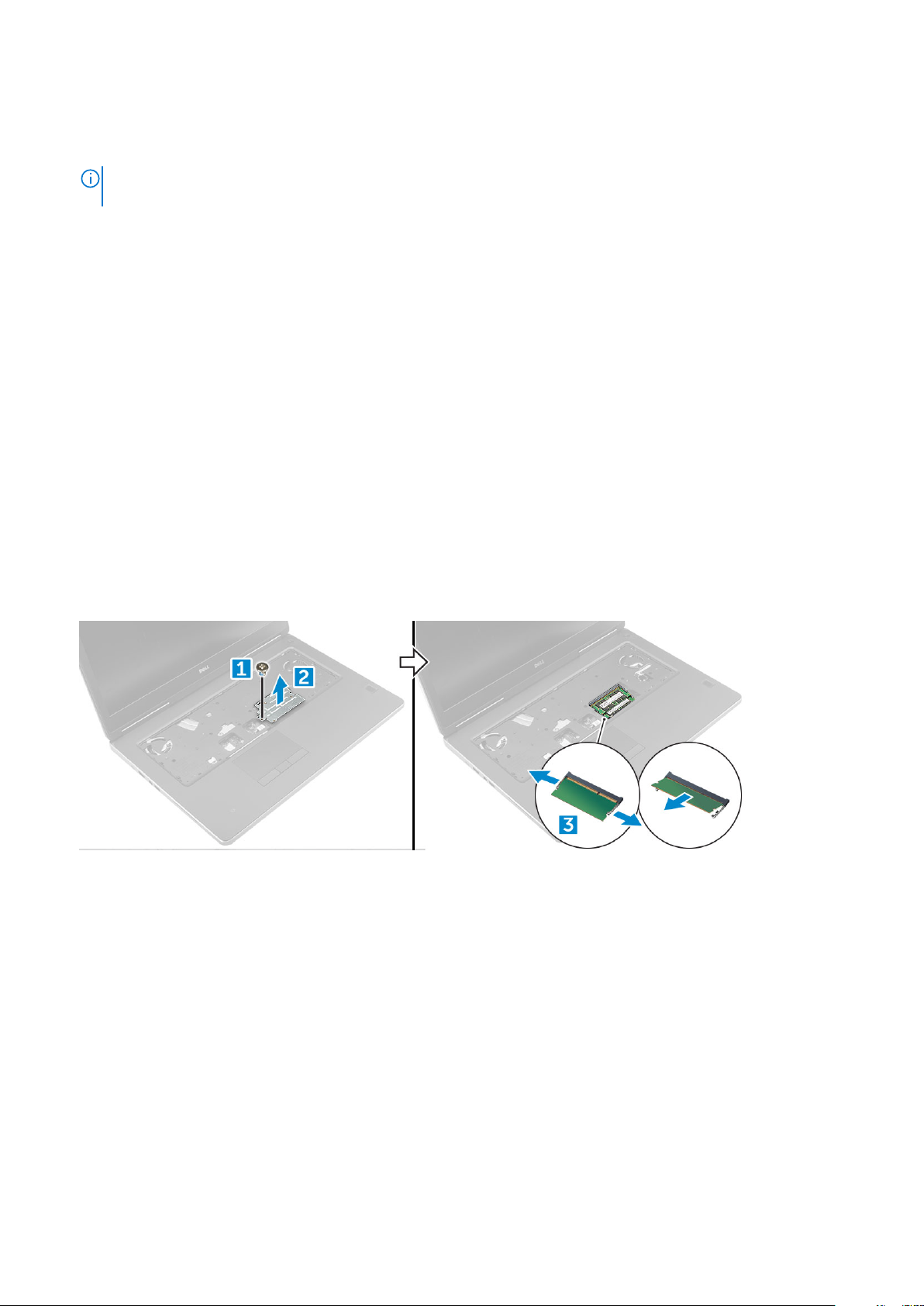
Instalarea modulului principal de memorie
1. Introduceţi modulul de memorie în soclul pentru memorie.
NOTIFICARE: Instalarea unui singur modul sau a trei module de memorie poate genera probleme legate de
performanţa sistemului.
2. Apăsaţi pe cleme pentru a fixa modulul de memorie pe placa de sistem.
3. Instalaţi:
a) capacul bazei
b) baterie
c) capacul bateriei
4. Urmaţi procedura din secţiunea După efectuarea lucrărilor în interiorul computerului.
Scoaterea modulului de memorie secundar
1. Urmaţi procedurile din secţiunea Înainte de a efectua lucrări în interiorul computerului.
2. Scoateţi:
a) capacul bateriei
b) baterie
c) hard diskul
d) tastatura
3. Pentru a scoate modulul de memorie secundar:
a) Scoateţi şurubul care fixează scutul de protecţie al memoriei [1].
b) Ridicaţi şi scoateţi scutul de protecţie al memoriei din computer [2].
c) Desprindeţi clemele de reţinere de pe modulul de memorie până când acesta sare din poziţie [3].
d) Ridicaţi modulul de memorie şi scoateţi-l din computer [4].
Instalarea modulului de memorie secundar
1. Introduceţi modulul de memorie în soclul pentru memorie.
2. Apăsaţi pe cleme pentru a fixa modulul de memorie pe placa de sistem.
3. Aşezaţi scutul de protecţie al memoriei în poziţia iniţială, peste modulul de memorie, şi strângeţi şurubul care îl fixează de computer.
4. Instalaţi:
a) tastatura
b) hard diskul
c) baterie
d) capacul bateriei
5. Urmaţi procedura din secţiunea După efectuarea lucrărilor în interiorul computerului.
18
Dezasamblarea şi reasamblarea
Page 19

Capacul bazei
Scoaterea capacului bazei
1. Urmaţi procedurile din secţiunea Înainte de a efectua lucrări în interiorul computerului.
2. Scoateţi:
a) capacul bateriei
b) baterie
3. Pentru a scoate capacul bazei:
a) Scoateţi şuruburile M2.5X5.0 care fixează capacul bazei pe computer [1].
b) Glisaţi şi ridicaţi capacul bazei de pe computer [2].
Instalarea capacului bazei
1. Glisaţi capacul bazei pentru a-l alinia cu orificiile pentru şuruburi din computer.
2. Montaţi la loc şuruburile M2.5X5.0 pentru a fixa capacul bazei pe computer.
3. Instalaţi:
a) baterie
b) capacul bateriei
4. Urmaţi procedura din secţiunea După efectuarea lucrărilor în interiorul computerului.
placa WWAN
Scoaterea plăcii de reţea zonală wireless – WWAN
NOTIFICARE: În funcţie de configuraţia aleasă, este posibil să aveţi sau să nu aveţi o placă WWAN.
1. Urmaţi procedurile din secţiunea Înainte de a efectua lucrări în interiorul computerului.
Dezasamblarea
şi reasamblarea 19
Page 20
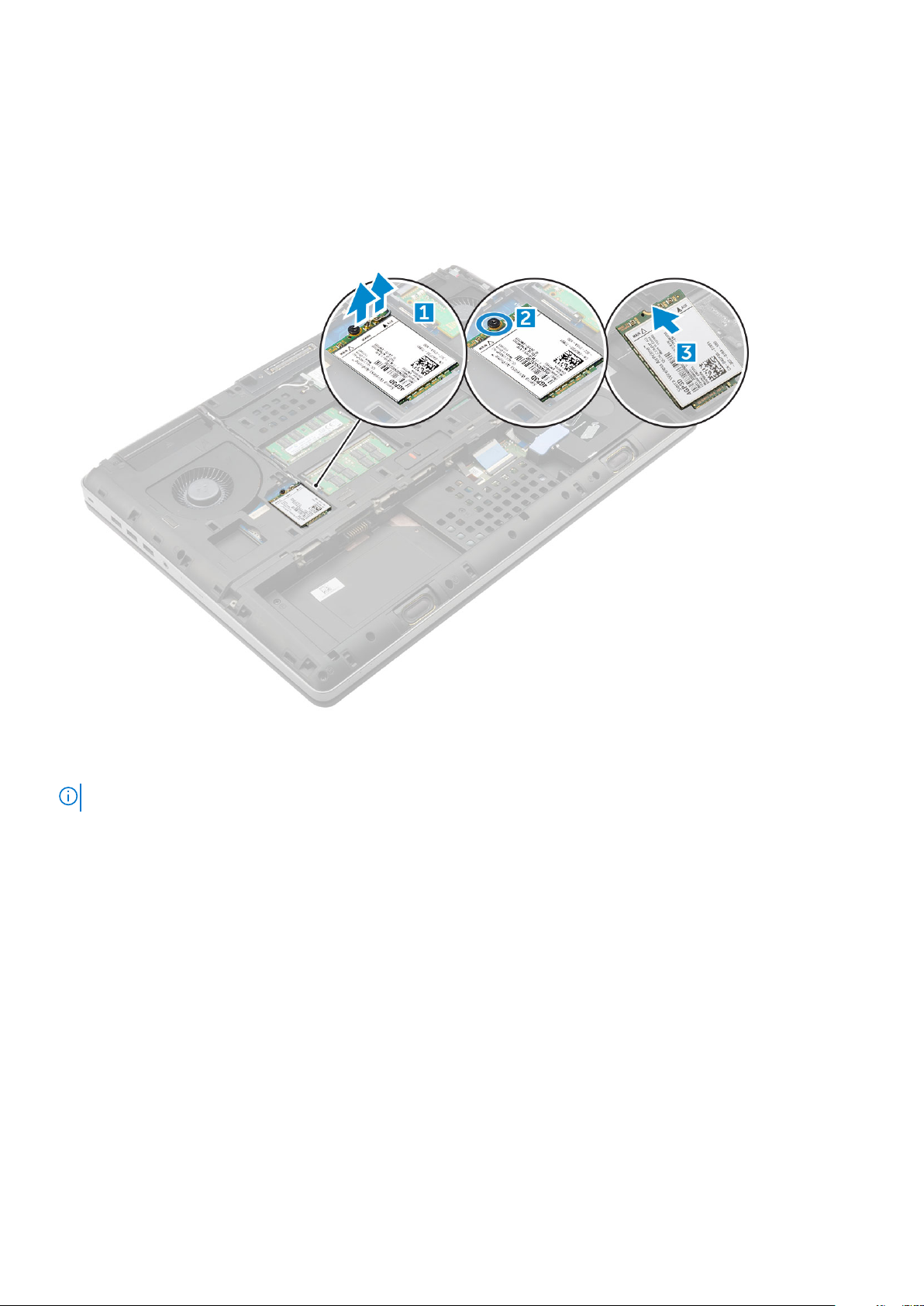
2. Scoateţi:
a) capacul bateriei
b) baterie
c) capacul bazei
3. Pentru a scoate placa WWAN:
a) Deconectaţi şi scoateţi cablurile de antenă conectate la placa WWAN [1].
b) Scoateţi şurubul M2.0x3.0 care fixează placa WWAN pe computer [2].
c) Scoateţi placa WWAN din computer [3].
Instalarea plăcii WWAN
NOTIFICARE: În funcţie de configuraţia aleasă, este posibil să aveţi sau să nu aveţi o placă WWAN.
1. Glisaţi placa WWAN în fanta corespunzătoare a acesteia.
2. Montaţi la loc şurubul M2.0x3.0 pentru a fixa placa WWAN de computer.
3. Orientaţi cablurile de antenă prin canalele de ghidaj şi conectaţi-le la placa WWAN.
4. Instalaţi:
a) capacul bazei
b) baterie
c) capacul bateriei
5. Urmaţi procedura din secţiunea După efectuarea lucrărilor în interiorul computerului.
Placa WLAN
Scoaterea plăcii de reţea locală wireless – WLAN
1. Urmaţi procedurile din secţiunea Înainte de a efectua lucrări în interiorul computerului.
2. Scoateţi:
a) capacul bateriei
b) baterie
20
Dezasamblarea şi reasamblarea
Page 21
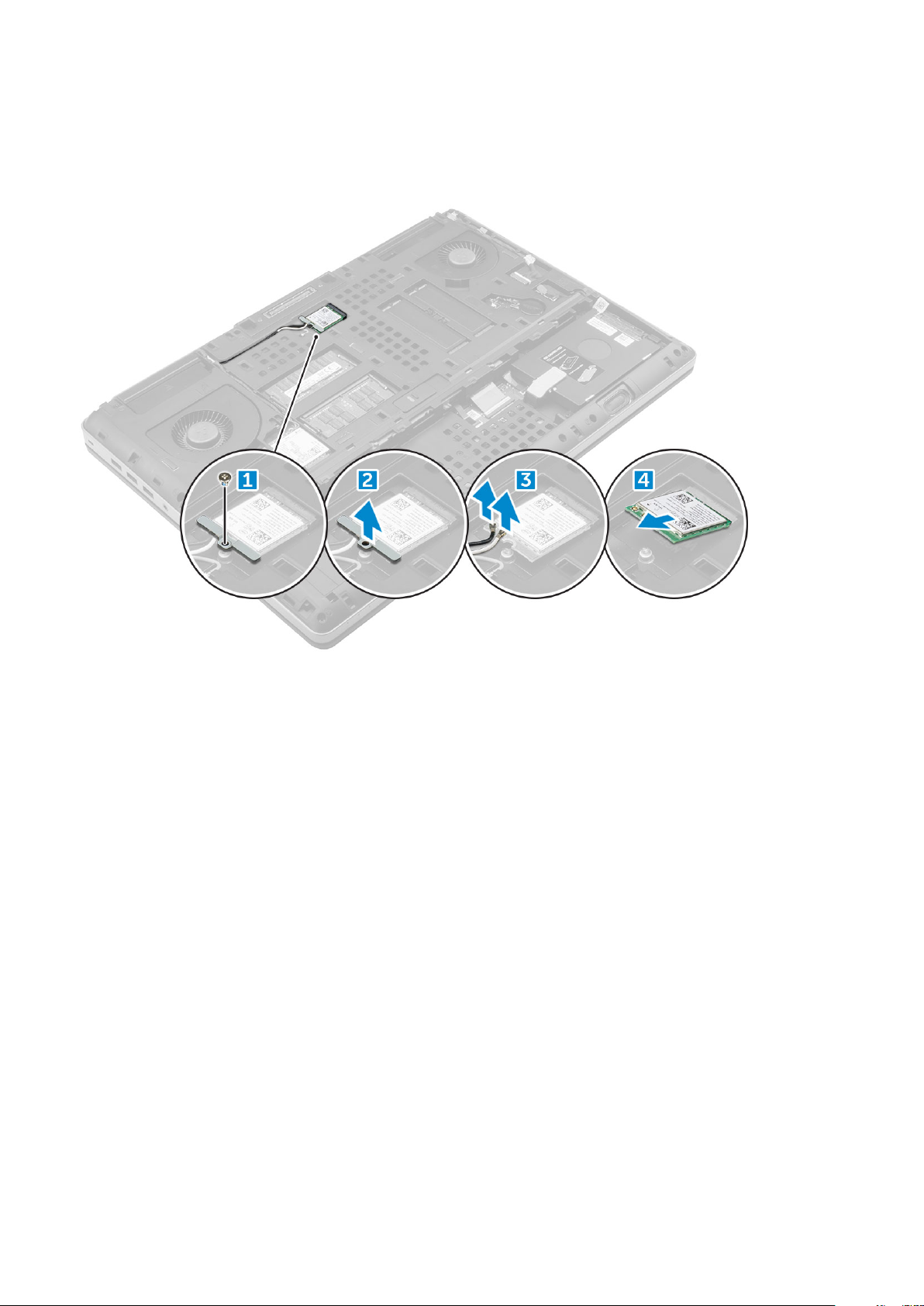
c) capacul bazei
3. Pentru a scoate placa WLAN din computer:
a) Scoateţi şurubul M2.0x3.0 care fixează placa WLAN pe computer [1].
b) Scoateţi scutul de protecţie care fixează cablurile de antenă [2].
c) Deconectaţi şi desprindeţi cablurile de antenă conectate la placa WLAN şi scoateţi placa WLAN din computer [3,4].
Montarea plăcii WLAN
1. Introduceţi placa WLAN în slotul corespunzător din computer.
2. Orientaţi cablurile de antenă prin canalul de ghidaj şi conectaţi-le la placa WLAN.
3. Aliniaţi scutul de protecţie şi strângeţi şurubul M2,0 x 3,0 pentru a fixa placa WLAN pe computer.
4. Instalaţi:
a) capacul bazei
b) baterie
c) capacul bateriei
5. Urmaţi procedurile din secţiunea După efectuarea lucrărilor în interiorul computerului.
Unitate SSD
Scoaterea modulului unităţii SSD M.2
1. Urmaţi procedurile din secţiunea Înainte de efectuarea lucrărilor în interiorul computerului.
2. Scoateţi:
a) capacul bateriei
b) baterie
c) capacul bazei
3. Pentru a scoate modulul SSD:
a) Scoateţi şurubul M2.0x3.0 care fixează placa termică pe computer.
b) Scoateţi placa termică din computer.
Dezasamblarea
şi reasamblarea 21
Page 22
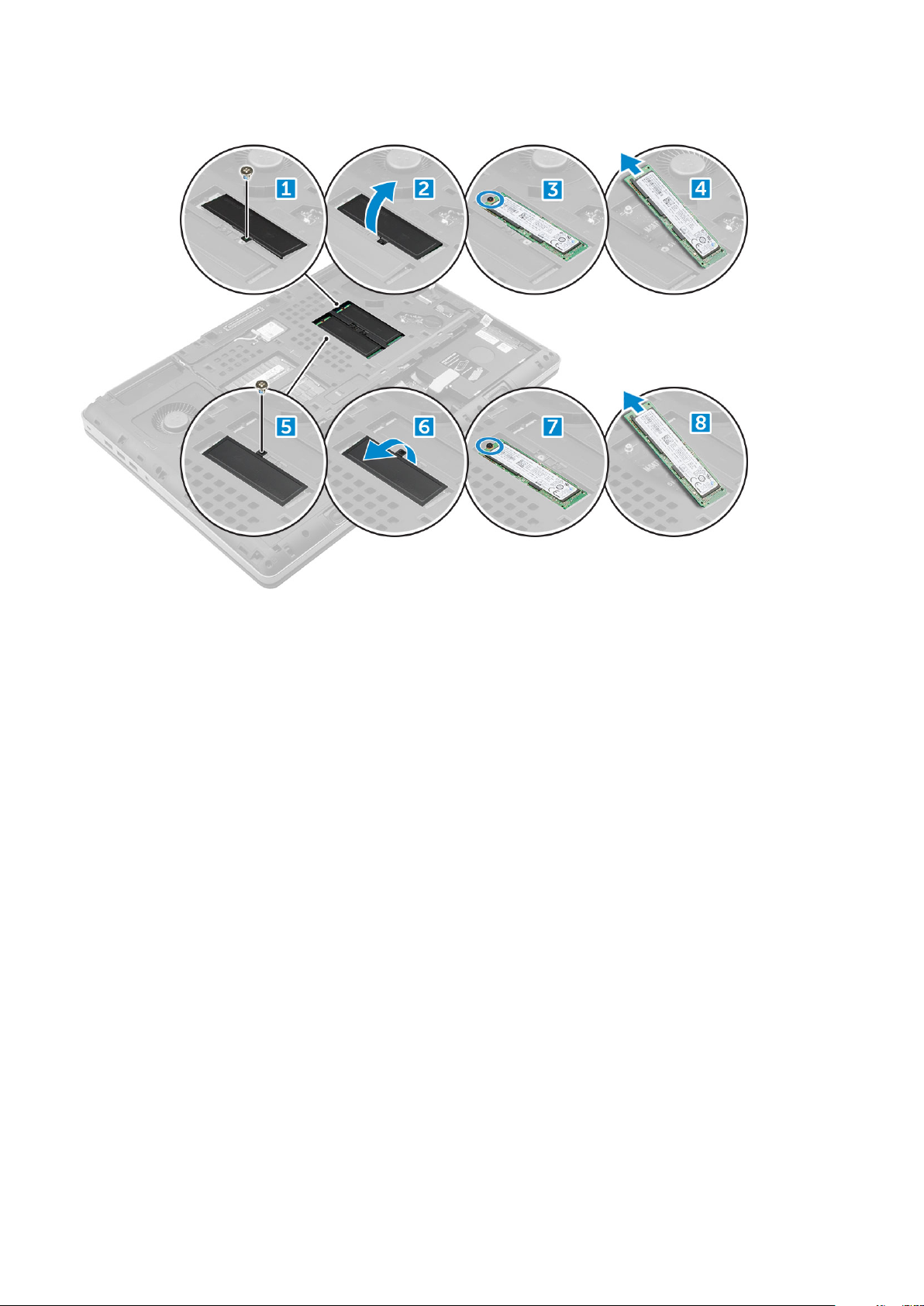
c) Scoateţi şurubul M2.0x3.0 care fixează unitatea SSD în computer.
d) Scoateţi unitatea SSD din computer.
Instalarea modulului SSD M.2
1. Aşezaţi unitatea SSD în slotul său.
2. Montaţi la loc şurubul M2.0x3.0 pentru a fixa unitatea SSD pe computer.
3. Aşezaţi placa termică pe unitatea SSD.
4. Montaţi la loc şurubul M2.0x3.0 pentru a fixa placa termică pe computer.
5. Instalaţi:
a) capacul bazei
b) baterie
c) capacul bateriei
6. Urmaţi procedura din secţiunea După efectuarea lucrărilor în interiorul computerului.
Baterie rotundă
Scoaterea bateriei rotunde
1. Urmaţi procedurile din secţiunea Înainte de efectuarea lucrărilor în interiorul computerului.
2. Scoateţi:
a) capacul bateriei
b) baterie
c) capacul bazei
3. Pentru a scoate bateria rotundă:
a) Deconectaţi cablul bateriei rotunde de la computer [1].
b) Prindeţi şi ridicaţi bateria rotundă din computer [2].
22
Dezasamblarea şi reasamblarea
Page 23
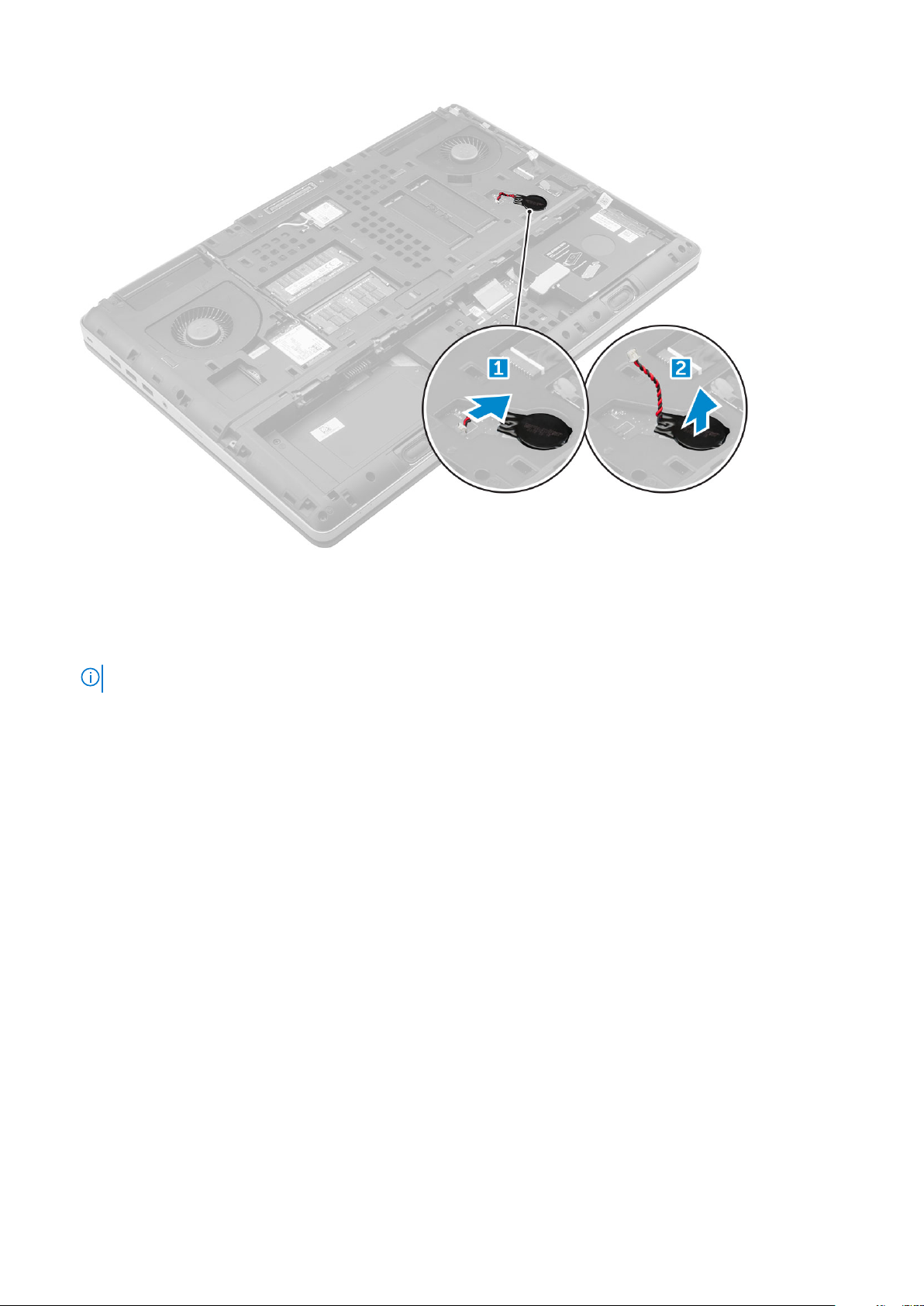
Instalarea bateriei rotunde
1. Montaţi la loc bateria rotundă în slotul său de pe computer.
2. Conectaţi cablul bateriei rotunde la computer.
NOTIFICARE: Cablul bateriei rotunde nu trebuie să se extindă în afara compartimentului acestuia.
3. Instalaţi:
a) capacul bazei
b) baterie
c) capacul bateriei
4. Urmaţi procedura din secţiunea După efectuarea lucrărilor în interiorul computerului.
Port pentru conectorul de alimentare
Scoaterea portului conectorului de alimentare
1. Urmaţi procedurile din secţiunea Înainte de a efectua lucrări în interiorul computerului.
2. Scoateţi:
a) capacul bateriei
b) baterie
c) capacul bazei
3. Pentru a scoate portul conectorului de alimentare:
a) Deconectaţi cablul conectorului de alimentare de la computer [1].
b) Scoateţi şurubul M2.5x5.0 pentru a scoate suportul din computer [2].
c) Scoateţi suportul din computer [3].
d) Ridicaţi portul conectorului de alimentare din computer [4].
Dezasamblarea
şi reasamblarea 23
Page 24
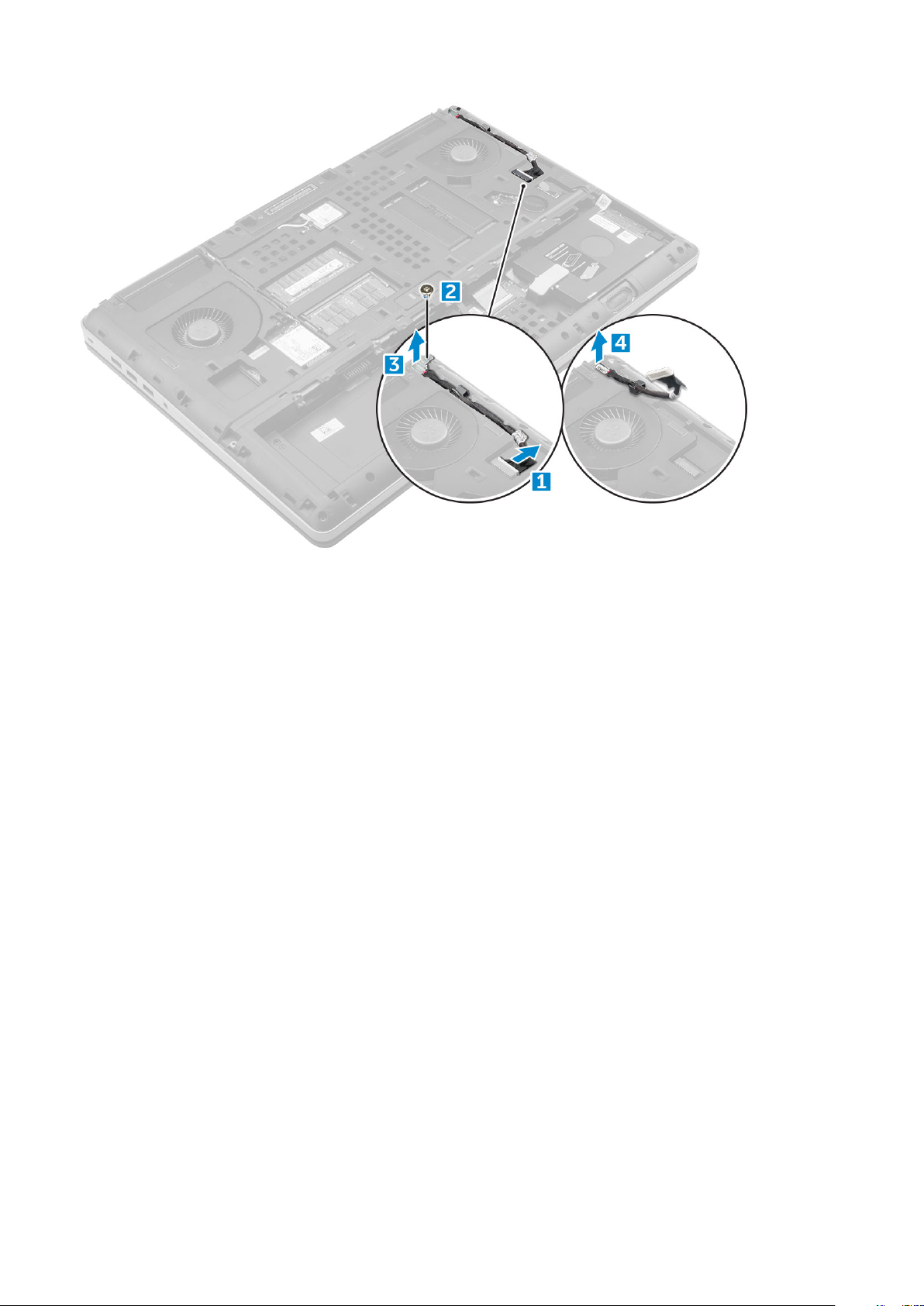
Instalarea portului conectorului de alimentare
1. Montaţi la loc cablul conectorului de alimentare în computer.
2. Ghidaţi cablul prin canalul de ghidare
3. Montaţi la loc suportul.
4. Montaţi la loc şurubul M2.5x5.0 pentru a fixa portul conectorului de alimentare pe computer.
5. Conectaţi cablul conectorului de alimentare.
6. Instalaţi:
a) capacul bazei
b) baterie
c) capacul bateriei
7. Urmaţi procedura din secţiunea După efectuarea lucrărilor în interiorul computerului.
Zonă de sprijin pentru mâini
Scoaterea zonei de sprijin pentru mâini
1. Urmaţi procedurile din secţiunea Înainte de a efectua lucrări în interiorul computerului.
2. Scoateţi:
a) capacul bateriei
b) baterie
c) capacul bazei
d) hard diskul
e) tastatura
3. Scoateţi cele 15 şuruburi (M2.5x5.0, M2.0x3.0) din partea de jos a computerului, care fixează zona de sprijin pentru mâini pe computer.
24
Dezasamblarea şi reasamblarea
Page 25
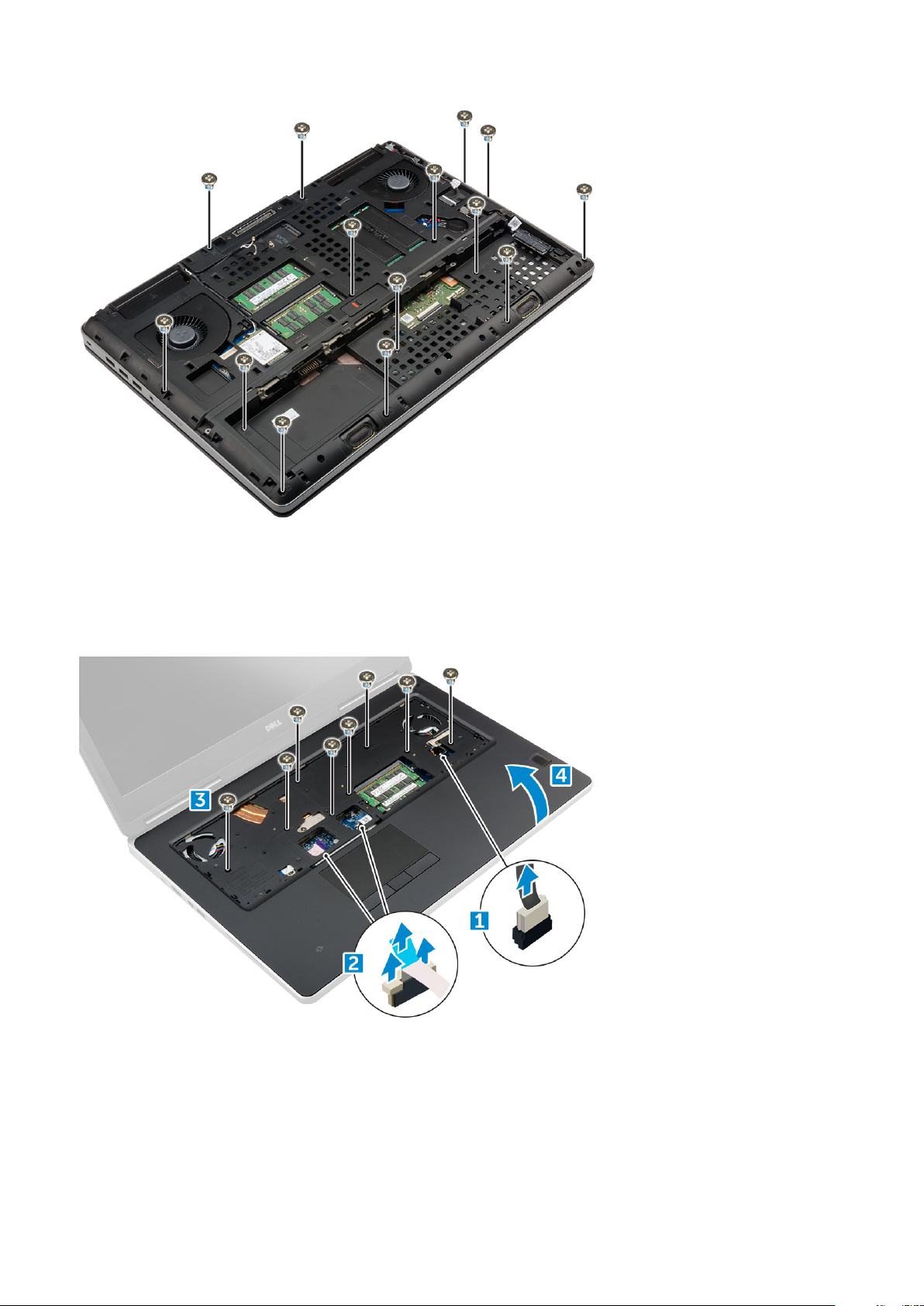
4. Pentru a scoate zona de sprijin pentru mâini:
a) Ridicaţi lamela şi deconectaţi cablul ventilatorului [1] şi cablul plăcii de sistem [2].
b) Scoateţi cele 11 şuruburi (M2.5x5.0) care fixează zona de sprijin pentru mâini pe computer.
c) Cu ajutorul unui ştift din plastic, eliberaţi lamelele de pe marginile zonei de sprijin pentru mâini şi scoateţi zona de sprijin pentru mâini
de pe computer [4].
Instalarea zonei de sprijin pentru mâini
1. Aliniaţi zona de sprijin pentru mâini pe computer şi apăsaţi până când se fixează în poziţie.
2. Montaţi la loc cele 11 şuruburi (M2.5x5.0) care fixează zona de sprijin pentru mâini de computer.
3. Conectaţi următoarele cabluri:
a) cablul plăcii de sistem
Dezasamblarea
şi reasamblarea 25
Page 26
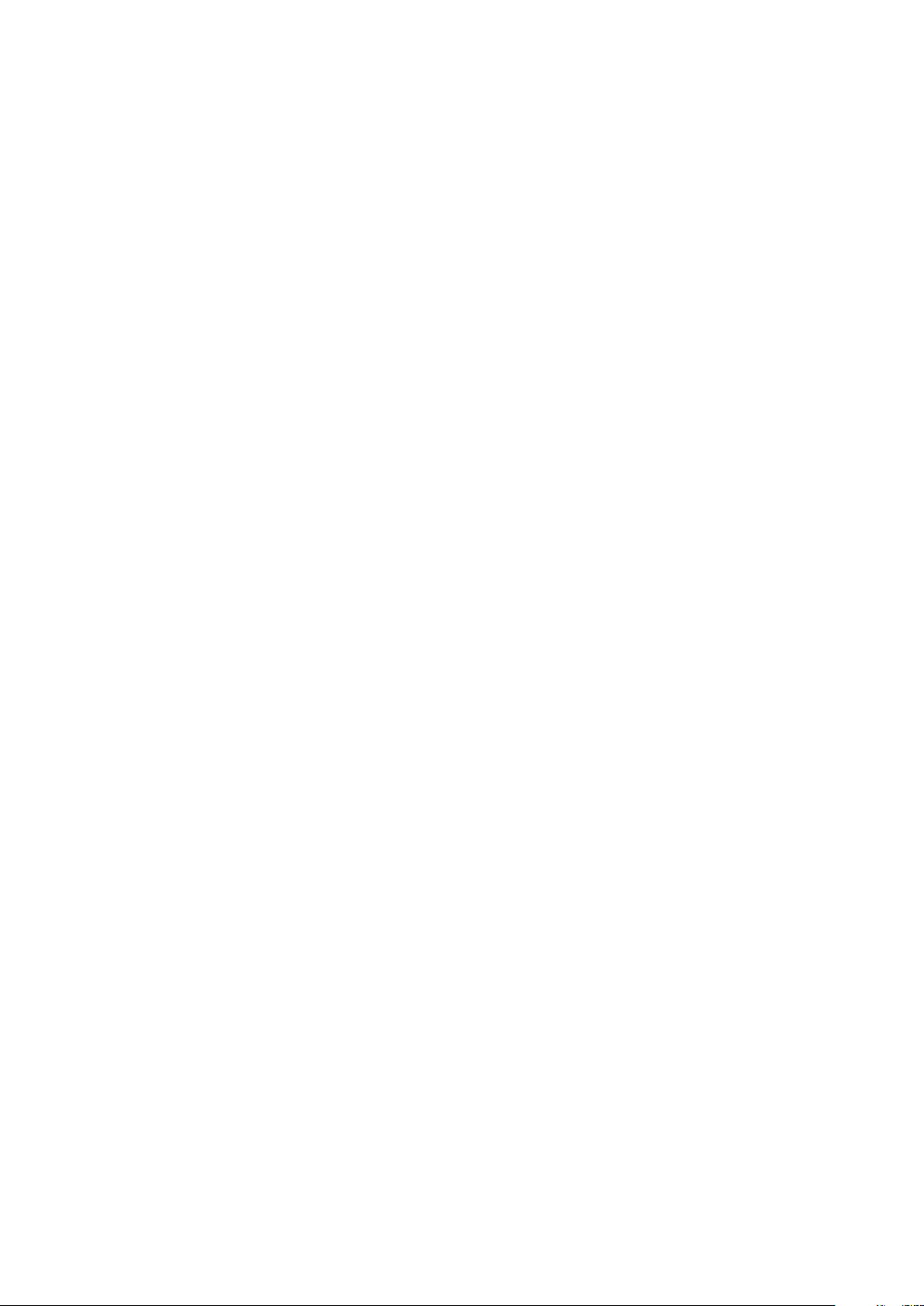
b) cablul ventilatorului
4. Întoarceţi computerul şi strângeţi cele 15 şuruburi (M2.5x5.0, M2.0x3.0) de la baza computerului.
5. Instalaţi:
a) tastatura
b) hard diskul
c) capacul bazei
d) baterie
e) capacul bateriei
6. Urmaţi procedura din secţiunea După efectuarea lucrărilor în interiorul computerului.
Cititor de amprente
Scoaterea cititorului de amprente
1. Urmaţi procedurile din secţiunea Înainte de a efectua lucrări în interiorul computerului.
2. Scoateţi:
a) Cartelă SD
b) capacul bateriei
c) baterie
d) capacul bazei
e) hard diskul
f) tastatura
g) cablul hard diskului
h) memoria secundară
i) memoria principală
j) placă WLAN
k) placa WWAN
l) placa SSD M.2
m) placa grafică
n) portul conectorului de alimentare
o) zona de sprijin pentru mâini
3. Pentru a scoate cititorul de amprente:
a) Dezlipiţi banda adezivă care fixează cititorul de amprente [1].
b) Scoateţi şi ridicaţi şuruburile M2.0X3 care fixează suportul metalic pe şasiu [2].
c) Deconectaţi cablul şi ridicaţi cititorul de amprente de pe şasiu [3].
26
Dezasamblarea şi reasamblarea
Page 27

Instalarea cititorului de amprente
1. Aliniaţi cititorul de amprente în poziţia sa iniţială pe şasiu.
2. Conectaţi cablul cititorului de amprente.
3. Aşezaţi suportul metalic pe şasiu.
4. Montaţi la loc şuruburile M2.0X3 pentru a fixa cititorul de amprente pe şasiu.
5. Aplicaţi banda adezivă pentru a fixa cititorul de amprente.
6. Instalaţi:
a) zona de sprijin pentru mâini
b) portul conectorului de alimentare
c) placa grafică
d) placa SSD M.2
e) placa WWAN
f) placă WLAN
g) memoria principală
h) memoria secundară
i) cablul hard diskului
j) tastatura
k) hard diskul
l) capacul bazei
m) baterie
n) capacul bateriei
o) Cartelă SD
7. Urmaţi procedura din secţiunea După efectuarea lucrărilor în interiorul computerului.
Placa pentru comutatorul de alimentare
Scoaterea plăcii comutatorului de alimentare
Dezasamblarea
şi reasamblarea 27
Page 28

1. Urmaţi procedurile din secţiunea Înainte de a efectua lucrări în interiorul computerului.
2. Scoateţi:
a) capacul bateriei
b) baterie
c) capacul bazei
d) hard diskul
e) tastatura
f) zona de sprijin pentru mâini
3. Pentru a scoate placa comutatorului de alimentare:
a) Deconectaţi cablul plăcii comutatorului de alimentare de la computer [1].
b) Scoateţi şuruburile M2.0X3 care fixează placa comutatorului de alimentare pe computer [2].
c) Scoateţi placa comutatorului de alimentare din computer [3].
Instalarea plăcii comutatorului de alimentare
1. Aşezaţi comutatorul de alimentare în slotul de pe computer.
2. Montaţi la loc şuruburile M2.0X3 care fixează placa comutatorului de alimentare de computer.
3. Conectaţi cablul plăcii comutatorului de alimentare la computer.
4. Instalaţi:
a) zona de sprijin pentru mâini
b) tastatura
c) hard diskul
d) capacul bazei
e) baterie
f) capacul bateriei
5. Urmaţi procedura din secţiunea După efectuarea lucrărilor în interiorul computerului.
28
Dezasamblarea şi reasamblarea
Page 29

Cititor ExpressCard
Scoaterea plăcii ExpressCard
1. Urmaţi procedurile din secţiunea Înainte de a efectua lucrări în interiorul computerului.
2. Scoateţi:
a) capacul bateriei
b) baterie
c) capacul bazei
d) hard diskul
e) tastatura
f) zona de sprijin pentru mâini
3. Pentru a scoate placa ExpressCard:
a) Deconectaţi cablul plăcii ExpressCard de la computer [1].
b) Scoateţi şuruburile M2,5 x 5,0 care fixează placa ExpressCard de computer [2].
c) Scoateţi placa ExpressCard din computer [3].
Instalarea plăcii ExpressCard
1. Aşezaţi placa expresscard pe computer.
2. Montaţi la loc şuruburile M2.5x5.0 care fixează placa expresscard pe computer.
3. Conectaţi cablul plăcii ExpressCard.
4. Instalaţi:
a) zona de sprijin pentru mâini
b) tastatura
c) hard diskul
d) capacul bazei
e) baterie
f) capacul bateriei
Dezasamblarea
şi reasamblarea 29
Page 30

5. Urmaţi procedura din secţiunea După efectuarea lucrărilor în interiorul computerului.
placa USB;
Scoaterea plăcii USB
1. Urmaţi procedurile din secţiunea Înainte de a efectua lucrări în interiorul computerului.
2. Scoateţi:
a) capacul bateriei
b) baterie
c) capacul bazei
d) hard diskul
e) tastatura
f) zona de sprijin pentru mâini
3. Pentru a scoate placa USB:
a) Deconectaţi cablul plăcii USB de la computer [1].
b) Scoateţi banda adezivă care fixează placa USB pe computer [2].
c) Ridicaţi placa USB din computer [3].
Instalarea plăcii USB
1. Aşezaţi placa USB pe computer.
2. Aplicaţi banda adezivă pentru a fixa placa USB pe computer.
3. Conectaţi cablul pentru placa USB.
4. Instalaţi:
a) zona de sprijin pentru mâini
b) tastatura
c) hard diskul
30
Dezasamblarea şi reasamblarea
Page 31

d) capacul bazei
e) baterie
f) capacul bateriei
5. Urmaţi procedura din secţiunea După efectuarea lucrărilor în interiorul computerului.
Placa intrare/ieșire
Scoaterea plăcii de intrare-ieşire (I/O) din partea stângă
1. Urmaţi procedurile din secţiunea Înainte de a efectua lucrări în interiorul computerului.
2. Scoateţi:
a) capacul bateriei
b) baterie
c) capacul bazei
d) hard diskul
e) tastatura
f) zona de sprijin pentru mâini
3. Pentru a scoate placa I/O:
a) Scoateţi şuruburile M2,5 x 5,0 care fixează suportul pentru Thunderbolt pe computer [1].
b) Ridicaţi suportul de la conectorul Thunderbolt [2].
c) Scoateţi şuruburile M2.5x5.0 care fixează placa I/O pe computer [3].
d) Ridicaţi placa I/O şi scoateţi placa din computer.
Instalarea plăcii I/O din partea stângă
1. Glisaţi placa I/O în fanta sa din computer.
2. Instalaţi suportul Thunderbolt.
3. Montaţi la loc şuruburile M2.5x5.0 pentru a fixa placa de intrare/ieşire (I/O) pe computer.
4. Instalaţi:
a) zona de sprijin pentru mâini
Dezasamblarea
şi reasamblarea 31
Page 32

b) tastatura
c) hard diskul
d) capacul bazei
e) baterie
f) capacul bateriei
5. Urmaţi procedurile din secţiunea După efectuarea lucrărilor în interiorul computerului.
Scoaterea plăcii de intrare/ieşire (I/O) din partea dreaptă
1. Urmaţi procedurile din secţiunea Înainte de a efectua lucrări în interiorul computerului.
2. Scoateţi:
a) Cartelă SD
b) capacul bateriei
c) baterie
d) capacul bazei
e) hard disk
f) tastatura
g) zona de sprijin pentru mâini
3. Pentru a scoate placa I/O:
a) Deconectaţi cablul difuzorului din dreapta de la placa I/O [1].
b) Scoateţi şuruburile M2.5x5.0 care fixează placa I/O pe computer [2].
c) Ridicaţi placa I/O şi scoateţi-o computer [3].
Instalarea plăcii IO din partea dreaptă
1. Conectaţi cablul conectorului plăcii de intrare/ieşire (I/O) şi glisaţi placa de intrare/ieşire (I/O) în slotul corespunzător de pe computer.
2. Montaţi la loc şuruburile M2.5x5.0 pentru a fixa placa de intrare/ieşire (I/O) pe computer.
3. Conectaţi cablul difuzorului la placa I/O.
4. Instalaţi:
a) zona de sprijin pentru mâini
b) tastatura
32
Dezasamblarea şi reasamblarea
Page 33

c) hard diskul
d) capacul bazei
e) baterie
f) capacul bateriei
g) Cartelă SD
5. Urmaţi procedura din secţiunea După efectuarea lucrărilor în interiorul computerului.
radiatorului
Scoaterea ansamblului radiatorului
1. Urmaţi procedurile din secţiunea Înainte de a efectua lucrări în interiorul computerului.
2. Scoateţi:
a) capacul bateriei
b) baterie
c) capacul bazei
d) hard diskul
e) tastatura
f) zona de sprijin pentru mâini
3. Pentru a scoate radiatorul:
a) Deconectaţi cablurile ventilatorului de la computer [1, 2].
b) Slăbiţi şuruburile prizoniere M2.5x5.0 care fixează ansamblul radiatorului pe computer [3].
NOTIFICARE
lângă şuruburi [1, 2, 3, 4, 5, 6, 7, 8].
c) Ridicaţi şi scoateţi ansamblul radiatorului din computer [4].
: Scoateţi şuruburile care fixează radiatorul pe placa de sistem în ordinea imprimată pe radiator,
Instalarea ansamblului radiatorului
1. Introduceţi ansamblul radiatorului în slotul său.
2. Strângeţi şuruburile prizoniere M2.5x5.0 pentru a fixa ansamblul radiatorului pe computer.
NOTIFICARE
5, 6, 7, 8].
3. Conectaţi cablurile ventilatorului la placa de sistem.
4. Instalaţi:
a) zona de sprijin pentru mâini
b) tastatura
c) hard diskul
d) capacul bazei
: Strângeţi şuruburile de pe placa de sistem în ordinea imprimată pe radiator, lângă şuruburi [1, 2, 3, 4,
Dezasamblarea
şi reasamblarea 33
Page 34

e) baterie
f) capacul bateriei
5. Urmaţi procedura din secţiunea După efectuarea lucrărilor în interiorul computerului.
placa grafică
Scoaterea plăcii grafice
1. Urmaţi procedurile din secţiunea Înainte de a efectua lucrări în interiorul computerului.
2. Scoateţi:
a) capacul bateriei
b) baterie
c) capacul bazei
d) hard diskul
e) tastatura
f) zona de sprijin pentru mâini
g) radiatorul
3. Pentru a scoate placa grafică:
a) Scoateţi şuruburile M2.0x3.0 care fixează placa grafică pe computer [1].
b) Scoateţi placa grafică din computer [2].
Instalarea plăcii grafice
1. Glisaţi placa grafică în poziţia sa iniţială din computer.
2. Montaţi la loc şuruburile M2.0x3.0 pentru a fixa placa grafică pe computer.
3. Instalaţi:
a) radiatorul
b) zona de sprijin pentru mâini
c) tastatura
d) hard diskul
34
Dezasamblarea şi reasamblarea
Page 35

e) capacul bazei
f) baterie
g) capacul bateriei
4. Urmaţi procedura din secţiunea După efectuarea lucrărilor în interiorul computerului.
Placa de sistem
Scoaterea plăcii de sistem
1. Urmaţi procedurile din secţiunea Înainte de a efectua lucrări în interiorul computerului.
2. Scoateţi:
a) Cartelă SD
b) capacul bateriei
c) baterie
d) capacul bazei
e) hard diskul
f) tastatura
g) cablul hard diskului
h) memoria secundară
i) memoria principală
j) placă WLAN
k) placa WWAN
l) placa SSD M.2
m) placa grafică
n) portul conectorului de alimentare
o) zona de sprijin pentru mâini
p) placă I/O (stânga)
q) placă I/O (dreapta)
r) radiatorul
3. Pentru a deconecta şi a scoate cablul eDP:
a) Scoateţi şuruburile M2.5x5.0 care fixează scutul de protecţie pe placa de sistem [1].
b) Ridicaţi scutul din metal de pe cablul eDP [2].
c) Deconectaţi cablul eDP [3].
d) Ridicaţi lamela şi deconectaţi cablul conectorului de alimentare [4].
Dezasamblarea
şi reasamblarea 35
Page 36

4. Pentru a scoate placa de sistem:
a) Scoateţi şuruburile M2.5X5.0 care fixează placa de sistem [1].
b) Glisaţi şi scoateţi prin ridicare placa de sistem din computer [2].
Instalarea plăcii de sistem
1. Aliniaţi placa de sistem în poziţia sa iniţială în computer.
2. Montaţi la loc şuruburile M2.5x5.0 pentru a fixa placa de sistem pe computer.
3. Conectaţi următoarele cabluri:
a) conector alimentare
b) eDP
4. Poziţionaţi suportul metalic şi strângeţi şurubul M2.5x5.0 pentru a fixa cablul eDP pe computer.
5. Instalaţi:
36
Dezasamblarea şi reasamblarea
Page 37

a) radiatorul
b) placă I/O (dreapta)
c) placă I/O (stânga)
d) zona de sprijin pentru mâini
e) portul conectorului de alimentare
f) placa grafică
g) placa SSD M.2
h) placa WWAN
i) placă WLAN
j) memoria principală
k) memoria secundară
l) cablul hard diskului
m) tastatura
n) hard diskul
o) capacul bazei
p) baterie
q) capacul bateriei
r) Cartelă SD
6. Urmaţi procedura din secţiunea După efectuarea lucrărilor în interiorul computerului.
placa cu LED-uri
Scoaterea panoului LED
1. Urmați procedurile din secțiunea Înainte de a efectua lucrări în interiorul computerului.
2. Scoateți:
a) capacul bateriei
b) bateria
c) capacul bazei
d) hard diskul
e) tastatură
f) memoria secundară
g) Zona de sprijin pentru mâini
3. Pentru a scoate panoul LED:
a) Ridicați lamela și deconectați cablul panoului LED de la panoul LED [1].
b) Scoateți șurubul M2x3 care fixează panoul LED pe computer și scoateți-l din computer [2].
Dezasamblarea
şi reasamblarea 37
Page 38

Instalarea panoului LED
1. Aliniați panoul LED în poziția inițială pe computer.
2. Remontați șurubul M2x3 pentru a fixa panoul LED pe computer.
3. Conectați cablul panoului LED la panoul LED și fixați-l prin canalul de direcționare.
4. Instalați:
a) Zona de sprijin pentru mâini
b) memoria secundară
c) tastatură
d) hard diskul
e) capacul bazei
f) bateria
g) capacul bateriei
5. Urmaţi procedura din secţiunea După efectuarea lucrărilor în interiorul computerului.
Difuzor
Scoaterea difuzoarelor
1. Urmaţi procedurile din secţiunea Înainte de a efectua lucrări în interiorul computerului.
2. Scoateţi:
a) capacul bateriei
b) baterie
c) capacul bazei
d) hard diskul
e) tastatura
f) zona de sprijin pentru mâini
3. Pentru a scoate difuzorul:
a) Deconectaţi cablul difuzorului de la placa de sistem [1].
38
Dezasamblarea şi reasamblarea
Page 39

b) Desprindeţi cablul boxelor şi scoateţi cablul din lamelele de direcţionare.
c) Ridicaţi boxele împreună cu cablul acestora şi scoateţi-le din computer [2].
Instalarea boxelor
1. Aliniaţi boxele de-a lungul fantelor de pe computer.
2. Direcţionaţi cablul boxelor prin lamelele de orientare de pe computer.
3. Conectaţi cablul difuzoarelor la placa de sistem.
4. Instalaţi:
a) zona de sprijin pentru mâini
b) tastatura
c) hard diskul
d) capacul bazei
e) baterie
f) capacul bateriei
5. Urmaţi procedura din secţiunea După efectuarea lucrărilor în interiorul computerului.
Ansamblul afişajului
Scoaterea ansamblului afişajului
1. Urmaţi procedurile din secţiunea Înainte de a efectua lucrări în interiorul computerului.
2. Scoateţi:
a) capacul bateriei
b) baterie
c) capacul bazei
d) hard diskul
e) tastatura
f) placă WLAN
g) placa WWAN
Dezasamblarea
şi reasamblarea 39
Page 40

h) zona de sprijin pentru mâini
3. Pentru a scoate capacul balamalei:
a) Scoateţi şuruburile M2.5x4.0 care fixează capacele balamalelor [1].
b) Scoateţi capacele balamalelor din computer [2].
4. Pentru a deconecta cablurile antenei:
a) Întoarceţi computerul şi scoateţi şuruburile M2.0X3 din computer [1].
b) Trageţi cablurile antenei prin orificiul de ghidare [2].
5. Pentru a scoate ansamblul afişajului:
a) Întoarceţi computerul invers şi deschideţi afişajul.
b) Scoateţi şuruburile M2.0X3 care fixează suportul cablului eDP [1].
c) Scoateţi suportul cablului eDP [2].
d) Dezlipiţi banda de pe radiator şi deconectaţi cablul eDP de la placa de sistem [3].
e) Scoateţi şuruburile M2.0X3 care fixează ansamblul afişajului pe computer şi scoateţi ansamblul din computer [4].
40
Dezasamblarea şi reasamblarea
Page 41

Instalarea ansamblului afişajului
1. Introduceţi ansamblul afişajului în sloturile de pe computer.
2. Montaţi la loc şuruburile M2.0X3 pentru a fixa ansamblul afişajului pe poziţie.
3. Fixaţi banda pe radiator.
4. Conectaţi cablul eDP la conectorii de pe placa de sistem.
5. Inseraţi cablurile antenei wireless prin orificiul de ghidaj de pe carcasă.
6. Montaţi la loc şuruburile M2.0X3 ale ansamblului afişajului din partea de jos din spatele computerului.
7. Aliniaţi capacul balamalei afişajului şi strângeţi şuruburile M2.5x4.0 pentru a-l fixa pe computer.
8. Conectaţi cablurile de antenă la conectori.
9. Instalaţi:
a) zona de sprijin pentru mâini
b) placa WWAN
c) placă WLAN
d) tastatura
e) hard diskul
f) capacul bazei
g) baterie
h) capacul bateriei
10. Urmaţi procedura din secţiunea După efectuarea lucrărilor în interiorul computerului.
Cadrul afişajului
Îndepărtarea cadrului afişajului
1. Urmaţi procedurile din secţiunea Înainte de a efectua lucrări în interiorul computerului.
2. Scoateţi:
a) capacul bateriei
b) baterie
c) capacul bazei
d) hard diskul
e) tastatura
f) zona de sprijin pentru mâini
Dezasamblarea
şi reasamblarea 41
Page 42

g) ansamblul afişajului
3. Pentru a scoate cadrul afişajului:
a) Trageţi în sus de toate marginile cadrului afişajului [1, 2, 3] cu un ştift din plastic.
Instalarea cadrului afişajului
1. Aşezaţi cadrul afişajului pe ansamblul afişajului.
2. Apăsaţi marginile cadrului afişajului până când acesta se fixează pe ansamblul afişajului.
3. Instalaţi:
a) ansamblul afişajului
b) zona de sprijin pentru mâini
c) tastatura
d) hard diskul
e) capacul bazei
f) baterie
g) capacul bateriei
4. Urmaţi procedura din secţiunea După efectuarea lucrărilor în interiorul computerului.
Panoul afişajului
Scoaterea panoului afişajului
1. Urmaţi procedurile din secţiunea Înainte de a efectua lucrări în interiorul computerului.
2. Scoateţi:
a) capacul bateriei
b) baterie
c) capacul bazei
d) hard diskul
e) tastatura
42
Dezasamblarea şi reasamblarea
Page 43

f) zona de sprijin pentru mâini
g) ansamblul afişajului
h) cadrul afişajului
3. Pentru scoaterea şuruburilor de pe panoul afişajului:
a) Scoateţi şuruburile M2.0X3 care fixează panoul afişajului pe ansamblul afişajului [1].
b) Ridicaţi panoul afişajului şi întoarceţi-l invers pentru a avea acces la cablul eDP [2].
4. Pentru a scoate panoul afişajului:
a) Dezlipiţi banda adezivă pentru a avea acces la cablul eDP [1].
b) Scoateţi banda adezivă albastră [2].
c) Ridicaţi lamela metalică a panoului afişajului [3].
d) Deconectaţi cablul şi ridicaţi panoul afişajului.
Dezasamblarea
şi reasamblarea 43
Page 44

Instalarea panoului afişajului
1. Pentru a instala panoul afişajului:
a) Conectaţi cablul eDP la conectorul de pe partea din spate a panoului afişajului şi fixaţi banda adezivă.
b) Aliniaţi panoul afişajului cu lamelele de pe ansamblul afişajului.
c) Montaţi la loc şuruburile M2.0X3 pentru a fixa panoul afişajului la ansamblul afişajului.
2. Instalaţi:
a) cadrul afişajului
b) ansamblul afişajului
c) zona de sprijin pentru mâini
d) tastatura
e) hard disk
f) capacul bazei
g) baterie
h) capacul bateriei
3. Urmaţi procedura din secţiunea După efectuarea lucrărilor în interiorul computerului.
Scoaterea panoului afişajului
NOTIFICARE: Pentru sistemele tactile, parcurgeţi paşii următori.
1. Urmaţi procedurile din secţiunea Înainte de a efectua lucrări în interiorul computerului.
2. Scoateţi:
a) capacul bateriei
b) baterie
c) capacul bazei
d) hard diskul
e) tastatura
f) zona de sprijin pentru mâini
g) ansamblul afişajului
44
Dezasamblarea şi reasamblarea
Page 45

h) cadrul afişajului
3. Scoateţi panoul afişajului:
a) Utilizând un ştift de plastic, ridicaţi marginile panoului afişajului pentru a-l decupla de la ansamblul afişajului.
b) Ridicaţi panoul afişajului şi întoarceţi-l invers pentru a avea acces la cablurile eDP şi al afişajului.
c) Dezlipiţi banda adezivă pentru a avea acces la cablul eDP [1, 5].
d) Deconectaţi cablurile eDP şi al afişajului de la conectorul de pe partea din spate a panoului afişajului [2, 3, 4, 6].
Dezasamblarea
şi reasamblarea 45
Page 46

Instalarea panoului afişajului
NOTIFICARE: Pentru sistemele cu ecran tactil, parcurgeţi paşii următori.
1. Pentru a instala panoul afişajului pentru sistemele cu ecran tactil:
a) Aşezaţi ansamblul panoului afişajului pe o suprafaţă plană.
b) Conectaţi cablurile eDP şi al afişajului la conectorul din spatele panoului afişajului şi fixaţi banda adezivă.
c) Întoarceţi ansamblul afişajului invers.
d) Aliniaţi panoul afişajului cu lamelele de pe ansamblul afişajului.
e) Apăsaţi pe marginile panoului afişajului pentru a-l fixa pe ansamblul afişajului.
2. Instalaţi:
a) cadrul afişajului
b) ansamblul afişajului
c) zona de sprijin pentru mâini
d) tastatura
e) hard diskul
f) capacul bazei
g) baterie
h) capacul bateriei
3. Urmaţi procedura din secţiunea După efectuarea lucrărilor în interiorul computerului.
Suportul afişajului
46
Dezasamblarea şi reasamblarea
Page 47

Scoaterea suportului afişajului
1. Urmaţi procedurile din secţiunea Înainte de a efectua lucrări în interiorul computerului.
2. Scoateţi:
a) capacul bateriei
b) baterie
c) capacul bazei
d) hard diskul
e) tastatura
f) zona de sprijin pentru mâini
g) ansamblul afişajului
h) cadrul afişajului
i) panoul afişajului
3. Pentru a scoate suportul afişajului:
a) Scoateţi şuruburile M2.5x4.0 care fixează capacul afişajului [1].
b) Scoateţi suporturile afişajului din capacul afişajului [2].
Instalarea suportului afişajului
1. Aşezaţi suportul afişajului în slotul său de pe capacul afişajului.
2. Montaţi la loc şuruburile M2.5x4.0 pentru a fixa suportul afişajului.
3. Instalaţi:
a) panoul afişajului
b) cadrul afişajului
c) ansamblul afişajului
d) zona de sprijin pentru mâini
e) tastatura
f) hard diskul
g) capacul bazei
h) baterie
Dezasamblarea
şi reasamblarea 47
Page 48

i) capacul bateriei
4. Urmaţi procedura din secţiunea După efectuarea lucrărilor în interiorul computerului.
Balamalele afişajului
Scoaterea balamalei afişajului
1. Urmaţi procedurile din secţiunea Înainte de a efectua lucrări în interiorul computerului.
2. Scoateţi:
a) capacul bateriei
b) baterie
c) capacul bazei
d) hard diskul
e) tastatura
f) zona de sprijin pentru mâini
g) ansamblul afişajului
h) cadrul afişajului
i) panoul afişajului
3. Pentru a scoate balamaua afişajului:
a) Scoateţi şuruburile M2.5x4.0 care fixează balamalele afişajului [1].
b) Scoateţi balamalele afişajului din capacul afişajului [2].
Montarea balamalei afişajului
1. Aşezaţi balamaua afişajului în slotul ei de pe capacul afişajului.
2. Montaţi la loc şuruburile M2.5x4.0 pentru a fixa balamaua afişajului.
3. Instalaţi:
a) panoul afişajului
b) cadrul afişajului
48
Dezasamblarea şi reasamblarea
Page 49

c) ansamblul afişajului
d) zona de sprijin pentru mâini
e) tastatura
f) hard diskul
g) capacul bazei
h) baterie
i) capacul bateriei
4. Urmaţi procedura din secţiunea După efectuarea lucrărilor în interiorul computerului.
Capacul afişajului
Reinstalarea capacului afişajului
1. Urmaţi procedurile din secţiunea Înainte de a efectua lucrări în interiorul computerului.
2. Scoateţi:
a) capacul bateriei
b) baterie
c) capacul bazei
d) hard diskul
e) tastatura
f) zona de sprijin pentru mâini
g) ansamblul afişajului
h) cadrul afişajului
i) panoul afişajului
j) suportul afişajului
k) balamaua afişajului
l) camera
m) Cablul eDP
Componenta rămasă este capacul afişajului.
3. Instalaţi:
a) Cablul eDP
b) camera
c) balamaua afişajului
d) suportul afişajului
e) panoul afişajului
f) cadrul afişajului
g) ansamblul afişajului
h) zona de sprijin pentru mâini
i) tastatura
Dezasamblarea
şi reasamblarea 49
Page 50

j) hard diskul
k) capacul bazei
l) baterie
m) capacul bateriei
4. Urmaţi procedura din secţiunea După efectuarea lucrărilor în interiorul computerului.
Cablul eDP
Scoaterea cablului eDP
1. Urmaţi procedurile din secţiunea Înainte de a efectua lucrări în interiorul computerului.
2. Scoateţi:
a) capacul bateriei
b) baterie
c) capacul bazei
d) hard diskul
e) tastatura
f) zona de sprijin pentru mâini
g) ansamblul afişajului
h) cadrul afişajului
i) panoul afişajului
3. Pentru a scoate cablul eDP:
a) Dezlipiţi cablul eDP [1].
b) Desprindeţi cablul eDP din ghidajele de pe ansamblul afişajului [2, 3].
Instalarea cablului eDP
1. Ghidaţi cablul eDP pe capacul afişajului.
2. Lipiţi cablul eDP pe capacul afişajului.
50
Dezasamblarea şi reasamblarea
Page 51

3. Instalaţi:
a) panoul afişajului
b) cadrul afişajului
c) ansamblul afişajului
d) zona de sprijin pentru mâini
e) tastatura
f) hard diskul
g) capacul bazei
h) baterie
i) capacul bateriei
4. Urmaţi procedura din secţiunea După efectuarea lucrărilor în interiorul computerului.
Cameră
Scoaterea camerei
1. Urmaţi procedurile din secţiunea Înainte de a efectua lucrări în interiorul computerului.
2. Scoateţi:
a) capacul bateriei
b) baterie
c) capacul bazei
d) hard diskul
e) tastatura
f) zona de sprijin pentru mâini
g) ansamblul afişajului
h) cadrul afişajului
3. Pentru a scoate camera:
a) Dezlipiţi cablul eDP şi deconectaţi cablul camerei de la computer [1].
b) Ridicaţi modulul camerei din computer [2].
Dezasamblarea
şi reasamblarea 51
Page 52

Instalarea camerei
1. Aşezaţi camera în slotul corespunzător din computer.
2. Conectaţi cablul camerei.
3. Lipiţi cablul eDP.
4. Instalaţi:
a) cadrul afişajului
b) ansamblul afişajului
c) zona de sprijin pentru mâini
d) tastatura
e) hard diskul
f) capacul bazei
g) baterie
h) capacul bateriei
5. Urmaţi procedura din secţiunea După efectuarea lucrărilor în interiorul computerului.
52 Dezasamblarea şi reasamblarea
Page 53

Tehnologie și componente
Acest capitol oferă detalii despre tehnologia și componentele disponibile în sistem.
Subiecte:
• Adaptor de alimentare
• Procesoare
• Caracteristici USB
• HDMI 1.4
Adaptor de alimentare
Acest laptop se livrează cu adaptoare de alimentare de 240 W.
AVERTISMENT: Atunci când deconectaţi cablul adaptorului de alimentare de la laptop, apucaţi de conector şi nu de
cablul propriu-zis şi apoi trageţi ferm, dar cu atenţie, pentru a preveni deteriorarea cablului.
AVERTISMENT: Adaptorul de alimentare poate fi conectat la prize electrice din întreaga lume. Cu toate acestea, tipurile
de conectori şi prelungitoare variază de la o ţară la alta. Utilizarea unui cablu incompatibil sau conectarea incorectă a
unui cablu la un prelungitor multiplu sau la o priză electrică poate provoca incendii sau deteriorarea echipamentului.
3
Procesoare
Latitude 7720 se livrează cu oricare dintre următoarele procesoare:
Procesoare din a şaptea generaţie (KabyLake)
• Intel Core Xeon E3-1535M v6 (Quad Core Xeon 3,10 GHz, 4,20 GHz Turbo, 8MB 45W)
• Intel Core Xeon E3-1505M v6 (Quad Core Xeon 3,00 GHz, 4,00 GHz Turbo, 8MB 45W)
• Intel Core i7-7920HQ (Quad Core 3,10 GHz, 4,10 GHz Turbo, 8MB 45W)
• Intel Core i7-7820HQ (Quad Core 2,90 GHz, 3,90 GHz Turbo, 8MB 45W)
• Intel Core i7-7700HQ (Quad Core 2,80 GHz, 3,80 GHz Turbo, 6MB 45W) - non vPro
• Intel Core i5-7440HQ (Quad Core 2,80 GHz, 3,80 GHz Turbo, 6MB 45W)
• Intel Core i5-7300HQ (Quad Core 2,50 GHz, 3,50 GHz Turbo, 6MB 45W)
Procesoare din a şasea generaţie (SkyLake)
• Intel Core Xeon E3-1575M v5 (Quad Core Xeon 3,00 GHz, 3,90 GHz Turbo, 8MB 45W)
• Intel Core Xeon E3-1545M v5 (Quad Core Xeon 2,90 GHz, 3,80 GHz Turbo, 8MB 45W)
• Intel Core i7-6920HQ (Quad Core 2,90 GHz, 3,80 GHz Turbo, 8MB 45W)
• Intel Core i7-6820HQ (Quad Core 2,70 GHz, 3,60 GHz Turbo, 8MB 45W)
NOTIFICARE: Frecvenţa şi performanţele diferă în funcţie de volumul de lucru şi de alte variabile.
Kaby Lake — procesoare Intel Core din generaţia a şaptea
Familia de procesoare Intel Core din a şaptea generaţie (Kaby Lake) este succesoarea familiei de procesoare din a şasea generaţie
(Skylake). Principalele ei caracteristici includ:
• Tehnologie Intel a procesului de fabricaţie la 14nm
• Tehnologia Intel Turbo Boost
• Tehnologie Intel Hyper Threading
• Elemente vizuale încorporate Intel
• Grafică Intel HD - imagini video excepţionale, cu posibilitatea editării lor în cele mai mici detalii
Tehnologie și componente 53
Page 54

• Intel Quick Sync Video - funcţionalitate excelentă pentru conferinţe video, creaţii şi editări video rapide
• Intel Clear Video HD - calitate vizuală şi fidelitate a culorilor îmbunătăţite pentru redarea conţinutului HD şi o navigare pe web mai
captivantă
• Controler de memorie integrat
• Intel Smart Cache
• Tehnologie Intel vPro opţională, (pe i5/i7) cu AMT 11.6 (Active Management Technology - Tehnologie de gestionare activă)
• Tehnologie Intel pentru pornire rapidă
NOTIFICARE: Sistemele cu procesoare din generaţia a şaptea nu acceptă Windows 7 şi 8
Caracteristici USB
Conectivitatea USB (Universal Serial Bus - Magistrală serială universală) a apărut în 1996. Ea a simplificat drastic conexiunile dintre
computerele gazdă şi dispozitivele periferice precum mouse, tastatură, drivere şi imprimante externe.
Tabel 1. Evoluţia USB
Tip Rată transfer date Categorie Anul lansării
USB 2.0 480 Mbps Viteză ridicată 2000
USB 3.0/USB 3.1 din
prima generație
USB 3.1 de a doua
generaţie
5 Gb/s SuperSpeed 2010
10 Gb/s SuperSpeed 2013
USB 3.0/USB 3.1 Gen 1 (USB SuperSpeed)
Timp de mulţi ani, USB 2.0 a fost considerat standardul absolut pentru interfeţele PC, cu peste şase miliarde de dispozitive vândute.
Totuşi, necesitatea unei viteze mai mari creşte odată cu lansarea unor echipamente hardware de calcul din ce în ce mai rapide şi odată cu
creşterea cererii pentru lăţimi de bandă din ce în ce mai mari. USB 3.0/USB 3.1 Gen 1 a răspuns, în final, cerinţelor consumatorilor, cu o
viteză de 10 ori mai mare, teoretic, faţă de predecesorul său. Pe scurt, caracteristicile USB 3.1 Gen 1 sunt următoarele:
• Rate de transfer mai ridicate (de până la 5 Gb/s)
• Putere maximă crescută a magistralei şi o absorbţie de curent crescută pentru dispozitive, astfel încât să susţină mai bine dispozitivele
cu consum ridicat de energie
• Noi caracteristici de gestionare a alimentării
• Transferuri de date în mod duplex complet şi suport pentru noi tipuri de transfer
• Compatibilitate inversă cu standardul USB 2.0
• Noi conectori şi cablu
Subiectele de mai jos privesc unele dintre întrebările cele mai frecvente legate de USB 3.0/USB 3.1 Gen 1.
Frecvenţă
Conform celor mai recente specificaţii USB 3.0/USB 3.1 Gen 1, sunt definite 3 moduri de viteză a comunicaţiilor. Acestea sunt SuperSpeed, Hi-Speed şi Full-Speed. Noul mod SuperSpeed are o rată de transfer de 4,8 Gb/s. Deși specificațiile păstrează modurile USB HiSpeed și Full-Speed, cunoscute de obicei sub numele de USB 2.0 și 1.1, modurile mai lente încă funcționează la viteze de 480 Mb/s și 12
Mb/s și sunt păstrate doar pentru compatibilitatea retroactivă.
USB 3.0/USB 3.1 Gen 1 atinge performanţe mult mai ridicate graţie modificărilor tehnice prezentate mai jos:
• O magistrală fizică suplimentară care este adăugată în paralel cu magistrala USB 2.0 existentă (consultaţi imaginea de mai jos).
• Anterior, magistrala USB 2.0 avea patru fire (alimentare, împământare şi o pereche pentru date diferenţiale); USB 3.0/USB 3.1 Gen 1
adaugă alte patru pentru două perechi de semnale diferenţiale (recepţionare şi transmitere), pentru un total combinat de opt conexiuni
în conectori şi în cabluri.
54
Tehnologie și componente
Page 55

• USB 3.0/USB 3.1 Gen 1 foloseşte o interfaţă de date bidirecţională, comparativ cu aranjamentul "half-duplex" caracteristic standardului
USB 2.0. În acest mod, lăţimea de bandă creşte teoretic de 10 ori.
În prezent, datorită cererii în continuă creştere pentru transferuri de date cu conţinut video la înaltă definiţie, pentru dispozitive de stocare
cu dimensiuni exprimate în terabiţi, pentru camere digitale cu număr mare de megapixeli etc., este posibil ca USB 2.0 să nu mai ofere viteze
suficiente. În plus, nicio conexiune USB 2.0 nu se poate apropia de debitul maxim teoretic de 480 Mb/s, viteza de transfer reală maximă
fiind în jur de 320 Mb/s (40 MB/s). În mod similar, conexiunile USB 3.0/USB 3.1 Gen 1 nu vor atinge niciodată pragul de 4,8 Gb/s. Cel mai
probabil vom vedea o rată maximă de 400 MB/s. La această viteză, USB 3.0/USB 3.1 Gen 1 reprezintă o îmbunătăţire de 10x faţă de USB
2.0.
Aplicaţii
USB 3.0/USB 3.1 Gen 1 deschide noi căi de trecere cu un volum mai mare pentru dispozitive, cu rezultate generale mai bune. Anterior,
conţinutul video prin USB abia dacă era tolerabil (din perspectiva rezoluţiei maxime, a latenţei şi a comprimării video). Acum este simplu să
ne imaginăm că, datorită faptului că sunt disponibile lăţimi de bandă de 5 – 10 ori mai mari, soluţiile video prin USB vor fi cu atât mai bune.
Porturile DVI cu o singură conexiune au nevoie de un debit de aproximativ 2 Gb/s. Anterior, cei 480 Mb/s reprezentau o limitare; acum, 5
Gb/s sunt mai mult decât satisfăcători. Prin viteza promisă, de 4,8 Gb/s, standardul va fi încorporat în produse care, anterior, nu ţineau de
domeniul USB, cum ar fi sistemele de stocare externe RAID.
Mai jos sunt prezentate unele dintre produsele disponibile cu USB 3.0/USB 3.1 Gen 1 SuperSpeed (Viteză superioară):
• Hard diskuri externe USB 3.0/USB 3.1 Gen 1 pentru sisteme desktop
• Hard diskuri USB 3.0/USB 3.1 Gen 1 portabile
• Adaptoare şi unităţi de andocare USB 3.0/USB 3.1 Gen 1
• Cititoare şi unităţi flash USB 3.0/USB 3.1 Gen 1
• Unităţi SSD USB 3.0/USB 3.1 Gen 1
• Unităţi RAID USB 3.0/USB 3.1 Gen 1
• Unităţi optice
• Dispozitive multimedia
• Reţelistică
• Distribuitoare şi adaptoare pentru cartele USB 3.0/USB 3.1 Gen 1
Compatibilitate
Partea bună este că USB 3.0/USB 3.1 Gen 1 a fost proiectat din start pentru a co-exista paşnic cu USB 2.0. Mai întâi de toate, deşi USB
3.0/USB 3.1 Gen 1 specifică noi conexiuni fizice şi, prin consecinţă, noi cabluri pentru a beneficia de caracteristicile de mare viteză ale
noului protocol, conectorul însuşi păstrează aceeaşi formă rectangulară cu cele patru contacte USB 2.0 amplasate exact în acelaşi loc. Pe
cablurile USB 3.0/USB 3.1 Gen 1 sunt prezente cinci noi conexiuni destinate recepţiei sau transmisiei de date în mod independent şi care
intră în contact numai când sunt conectate la o conexiune corespunzătoare SuperSpeed USB.
HDMI 1.4
Acest subiect explică interfaţa HDMI 1.4 şi caracteristicile sale, alături de avantaje.
Tehnologie și componente
55
Page 56

HDMI (High-Definition Multimedia Interface) este o interfaţă audio/video integral digitală, necomprimată, acceptată în domeniu. HDMI
creează o interfaţă între orice sursă audio/video digitală compatibilă, cum ar fi un player DVD sau un receptor A/V şi un monitor audio sau
video digital compatibil, cum ar fi un televizor digital (DTV). Există aplicaţii speciale pentru televizoarele HDMI şi pentru playerele DVD.
Avantajul principal este reducerea numărului de cabluri şi prevederile legate de protecţia conţinutului. HDMI acceptă conţinut video
standard, îmbunătăţit sau HD, plus conţinut audio multicanal printr-un singur cablu.
NOTIFICARE: Interfaţa HDMI 1.4 va asigura suport audio pe 5.1 canale.
HDMI 1.4 Caracteristici
• Canal Ethernet HDMI - adaugă o capacitate de lucru în reţea de mare viteză unei legături HDMI, permiţând utilizatorilor să profite de
dispozitivele cu capacitate IP fără un cablu Ethernet separat
• Canal de întoarcere a sunetului - permite unui televizor cu conexiune HDMI şi tuner încorporat să trimită date audio „în amonte”
către un sistem de sunet surround, eliminând nevoia unui cablu audio separat
• 3D - defineşte protocoalele de intrare/ieşire pentru principalele formate video 3D, lăsând cale liberă jocurilor 3D veritabile şi aplicaţiilor
home theater 3D
• Tip conţinut - semnalizare în timp real a tipului de conţinut între dispozitive sursă şi de afişare, permiţând unui televizor să optimizeze
setările de imagine în funcţie de tipul conţinutului
• Spaţii de culori suplimentare – adaugă suport pentru modele de culori suplimentare utilizate în fotografierea digitală şi în grafica de
computer
• Suport 4K - permite rezoluţii video superioare standardului 1080p, acceptând afişaje de generaţie următoare care rivalizează cu
sistemele Digital Cinema (Cinema digital) utilizate în numeroase cinematografe comerciale
• Microconector HDMI - un nou conector, mai mic, pentru telefoane şi alte dispozitive portabile, care acceptă rezoluţii video de până la
1080p
• Sistem de conectare auto - noi cabluri şi conectori pentru sisteme video auto, proiectate pentru satisfacerea cerinţelor unice ale
mediului auto la o calitate HD veritabilă
Avantajele interfeţei HDMI
• Interfaţa HDMI de calitate transferă conţinut video şi audio digital necomprimat, pentru imagini extrem de clare, de cea mai înaltă
calitate.
• Interfaţa HDMI cu costuri reduse asigură calitatea şi funcţionalitatea unei interfeţe digitale, acceptând în acelaşi timp formate video
necomprimate într-o manieră simplă şi eficientă din punct de vedere al costurilor
• Interfaţa HDMI audio acceptă mai multe formate audio, de la sunet stereo standard la sunet surround multicanal
• HDMI combină semnal video şi semnal audio multicanal pe un singur cablu, eliminând costurile, complexitatea şi confuzia generate de
mai multe cabluri utilizate în prezent în sistemele A/V
• HDMI acceptă comunicarea între sursa video (cum ar fi un player DVD) şi dispozitivul DTV, permiţând o funcţionalitate nouă
56
Tehnologie și componente
Page 57

Specificațiile sistemului
NOTIFICARE: Ofertele pot să difere în funcţie de regiune. Următoarele specificaţii sunt numai cele a căror livrare
împreună cu computerul este obligatorie conform legii. Pentru mai multe informații cu privire la configurația
computerului, accesați secțiunea Ajutor și asistență din sistemul de operare Windows și selectați opțiunea de vizualizare
a informațiilor despre computer.
Subiecte:
• Informații sistem
• Procesor
• Memorie
• Placa video
• Audio
• Comunicații
• Magistrală de extindere
• Porturi și conectori
• Afişaj
• Tastatura
• Touchpadul
• Cameră
• Stocare
• Bateria
• Adaptorul de c.a.
• Cartelă inteligentă fără contact
• Dimensiune fizică
• Specificaţii de mediu
4
Informații sistem
Caracteristică
Chipset sistem Chipset Intel CM238
Niveluri de
întrerupere
Chip BIOS
(NVRAM)
Specificație
Controler de întrerupere
• Acceptă până la opt pini de întrerupere de generație veche
• Acceptă mesaje cu semnal PCI 2.3
Întreruperi
• Capacitate I/O APIC integrată cu 24 de întreruperi
• Acceptă transmiterea întreruperii pe magistrala de sistem a procesorului
64 Mb (8 MB) și 32 Mb (4 MB)
Procesor
Caracteristică
Tip procesor
Specificaţie
• Procesoare Intel i7, Xeon din a şasea generaţie (SkyLake)
• Procesoare Intel Core i5, i7 şi Xeon din a şaptea generaţie (KabyLake)
Specificațiile sistemului 57
Page 58

Memorie cache de
nivel 1
Memorie cache de
nivel 2
Memorie cache de
nivel 3
Memorie cache
inteligentă Intel cu
memorie cache de
nivel superior
memorie cache de până la 32 KB în funcţie de tipul procesorului
memorie cache de până la 256 KB în funcţie de tipul procesorului
Memorie cache de până la 8 MB în funcţie de tipul procesorului
Memorie cache de până la 8 MB în funcţie de tipul procesorului
Memorie
Caracteristică Specificație
Tip SDRAM DDR4
Frecvență
conectori 4
Capacitate 8, 16 GB
Memorie minimă 8 GB (1 x 8 GB)
Memorie maximă 64 GB
• 2400 MHz
Caracteristică Specificație
Tip SDRAM DDR4
Frecvență
conectori 4
Capacitate 8, 16 GB
Memorie minimă 8 GB (1 x 8 GB)
Memorie maximă 32 GB
• 2.667 MHz (doar non-ECC)
Placa video
Caracteristică
Tip Placă de extensie MXM, tip B
Magistrală de date PCIE x16, Gen3
Controler şi
memorie video:
Specificaţie
• Radeon Pro WX 4130 cu memorie GDDR5 de 2 GB
• Nvidia Quadro M1200 cu memorie GDDR5 de 4 GB
• NVIDIA Quadro P3000 cu memorie GDDR5 de 6 GB
• Radeon Pro WX 7100 cu memorie GDDR5 de 8 GB
• Nvidia Quadro P4000 cu memorie GDDR5 de 8 GB
• NVIDIA Quadro P5000 cu memorie GDDR5 de 16 GB
Audio
Caracteristici
Integrată placă audio de înaltă definiţie, cu două canale
58 Specificațiile sistemului
Specificaţie
Page 59

Comunicații
Caracteristică Specificație
Adaptor Ethernet placă de rețea cu capacitate de comunicații la 10/100/1.000 mb/s
Wireless
Opțiuni WLAN:
• Intel WiFi Link 8265 2x2 802.11ac+BT 4.2 (vPro)
• Intel WiFi Link 8265 2x2 802.11ac NBT (vPro)
• Dell DW 1820 2x2 802.11ac+BT 4.2 US
Opțional, bandă largă mobilă și GPS
• DW5811e (Gobi 4G/LTE - FMC)
Magistrală de extindere
Caracteristică Specificaţie
Tip magistrală PCI Express 1.0, 2.0 şi 3.0, SATA 1.0A, 2.0 şi 3.0, USB 2.0 şi 3.0
Lăţime magistrală PCIe X16
Chip BIOS
(NVRAM)
128 Mb (16 MB)
Porturi și conectori
Caracteristică
Audio Conector pentru mufă audio universală
Adaptor de rețea un conector RJ45
Conector USB C
cu Thunderbolt
Port USB 3.1 din
prima generație
(cu PowerShare)
Video HDMI 1.4, mDP 1.4
Cititor de carduri
de memorie
Port de andocare unul
Conector E-dock unul
Port pentru
micromodul de
identificare a
abonatului (micro
SIM)
Smart card
(opțional)
Specificație
unul (opțional)
patru
SD 4.0
unul
unul
Afişaj
Caracteristici
Specificaţie
Specificațiile sistemului 59
Page 60

Tip
Dimensiune 43,94 cm
Înălţime 214,92 mm (8,42")
Lăţime 382,08 mm (15,04")
Diagonală 438,38 mm (17,25")
Suprafaţă activă
(X/Y)
• FHD (1 920 x 1 080)
• UHD (3 840 x 2 160)
• HD+ TN (1.600x900)
• FHD (1 920 x 1 080)
• UHD (3 840 x 2 160)
• HD+ TN (1.600x900)
Rezoluţie maximă
Luminozitate
maximă
Unghi de
funcţionare
Rată de
reîmprospătare
Unghiuri de
vizualizare
minime:
Pe orizontală/\
Vertical
• FHD (1 920 x 1 080)
• UHD (3 840 x 2 160)
• HD+ TN (1.600x900)
• FHD (300 de niţi)
• UHD (400 de niţi)
• HD+ TN (220 de niţi)
între 0 (închis) şi 135 °
60 Hz
• FHD (40/80)
• UHD (80)
• HD+ TN (40/40 de grade)
• FHD (10/80)
• UHD (80)
• HD+ TN (10/30 de grade)
Tastatura
Caracteristici
Număr de taste
Configuraţie QWERTY / AZERTY / Kanji
Specificaţie
• Statele Unite: 103 taste
• Regatul Unit: 104 taste
• Brazilia: 106 taste
• Japonia: 107 taste
Touchpadul
Caracteristici
Rezoluţie poziţie
X/Y
60 Specificațiile sistemului
Specificaţie
• X: 41,27+-4,13 numărări per mm
• Y: 38,75+-3,88 numărări per mm
• 1.048/984 numărări per inch
Page 61

Dimensiune Zona cu senzor activ:
• Lăţime: 99,5 mm (3,92")
• Înălţime: 53 mm (2,09")
Atingeri multiple Gesturi configurabile cu un deget şi cu mai multe degete
Cameră
Caracteristici Specificaţie
Tip Senzor CMOS
Rezoluţie imagine
statică
Rezoluţie video 1 280 x 720 de pixeli (maximum)
Diagonală 74 de grade
1 280 x 720 de pixeli (maximum)
Stocare
Caracteristici Specificaţie
Stocare:
• Hard disk de 500 GB, 2,5", 7 mm, SATA (7200 RPM)
• Hard disk de 1 TB, 2,5", 7 mm, SATA (7200 RPM)
• Hard disk de 2 TB, 2.5", 7 mm, SATA (5400 RPM)
• SSD de 256 GB, 2,5", 7 mm, SATA, Clasa 20
• SSD de 360 GB, 2,5", 7 mm, SATA, Clasa 20
• SSD de 512 GB, 2,5", 7 mm, SATA, Clasa 20
• SSD SED de 512 GB, 2,5", 7 mm, SATA, Clasa 20
• SSD de 1 TB, 2,5", 7 mm, SATA, Clasa 20
• SSD M.2 PCIe de 256 GB, Clasa 40
• SSD M.2 PCIe de 512 GB, Clasa 40
• SSD M.2 PCIe SED de 512 GB, Clasa 40
• SSD M.2 PCIe de 1 TB, Clasa 40
• SSD M.2 PCIe de 2 TB, Clasa 40
• SSD M.2 PCIe de 512 GB, Clasa 50
• SSD M.2 PCIe de 1 TB, Clasa 50
• SSD M.2 PCIe de 2 TB, Clasa 50
Dimensiune 1 TB la 5.400 rpm, unitate SSD SATA 3 de 128/256/512 GB, unitate SSD SATA 3 de 256 GB, unitate SSD M.2 de
1 TB, unitate SSD SATA 3 de 1 TB
Bateria
Caracteristici
Putere 91 Wh
Tip litiu-ion
Dimensiuni (cu 6
elemente, nivel
entry/cu 6
elemente,
îmbunătățită/cu 6
elemente, ciclu
lung de viață
(LCL)):
Specificație
1.280 x 720 de pixeli (maximum)
Specificațiile sistemului 61
Page 62

Lungime 243,89 mm (9,6 inchi)
Înălțime 18,45 mm (0,73 inchi)
Lățime 71,30 mm (2,81 inchi)
Greutate 18,45 mm (0,73 inchi)
Tensiune 400 g (0,88 lb)
Durată de viață
• 300 de cicluri de descărcare/încărcare
• 1.000 de cicluri de descărcare/încărcare (LCL)
În stare de
funcționare
În stare de
nefuncţionare
Baterie rotundă Element litiu-ion de 3 V CR2032
• Încărcare: între 0 și 50 °C (între 32 și 158 °F)
• Descărcare: între 0 și 70 °C (între 32 și 122 °F)
Între -20 și 65 °C (între 4 și 149 °F)
Adaptorul de c.a.
Caracteristici Specificaţie
Tensiune de
alimentare
Curent de intrare
(maximum)
Frecvenţă de
intrare
Putere ieşire 240 W
Curent de ieşire 12,31 A
Tensiune de ieşire
nominală
Dimensiuni: 240 W
Înălţime 25,4 mm (1 inch)
Lăţime 200 mm (7,87 inchi)
Adâncime 100 mm (3,94 inchi)
Greutate 0,85 kg (1.88 lb)
Interval de
temperatură:
În stare de
funcţionare
În stare de
nefuncţionare
între 100 şi 240 V c.a.
3,50 A
între 50 şi 60 Hz
19,50 V c.c.
între 0 şi 40 °C (între 32 şi 104 °F)
între –40 şi 70 °C (între –40 şi 158 °F)
Cartelă inteligentă fără contact
Caracteristici
Cartele inteligente
şi tehnologii
acceptate
62 Specificațiile sistemului
Specificaţie
• ISO14443A - 160, 212, 424 şi 848 kbps
• ISO14443B - 160, 212, 424 şi 848 kbps
• ISO15693
• HID iClass
Page 63

• FIPS201
• NXP Desfire
Dimensiune fizică
Caracteristică Specificaţie
Greutate
(kilograme/livre)
Dimensiuni
Înălţime (mm/
inchi)
Faţă (non-tactil) 28,7 mm (1,13")
Spate (non-tactil) 35,3 mm (1,39")
Lăţime (mm/
inchi)
Adâncime (mm/
inchi)
3,40 kg (7,5 lb)
416,7 mm (16,41")
281,2 mm (11,07")
Specificaţii de mediu
Caracteristică
Interval de
temperatură:
În stare de
funcţionare
Stocare între –40 şi 65 °C (între –40 şi 149 °F)
Umiditate relativă
(maximă):
În stare de
funcţionare
Stocare între 5 şi 95 % (fără condensare)
Vibraţie maximă:
În stare de
funcţionare
Stocare 0,66 GRMS, între 2 şi 600 Hz
Şoc maxim:
În stare de
funcţionare
Stocare 163 G, 2 ms
Altitudine:
Stocare între 0 şi 10 668 m (între 0 şi 35 000 ft)
Nivel contaminant
în suspensie
Specificaţie
între 0 şi 40 °C (între 32 şi 104 °F)
între 10 şi 90 % (fără condensare)
0,66 GRMS, între 2 şi 600 Hz
140 G, 2 ms
G1 sau inferior, aşa cum este definit de ANSI/ISA-S71.04-1985
Specificațiile sistemului 63
Page 64

5
Configurarea sistemului
Meniul System setup (Configurare sistem) vă permite să gestionaţi resursele hardware ale sistemului notebook şi să specificaţi opţiunile la
nivel de BIOS. Din meniul System setup (Configurare sistem) puteţi:
• Să modificaţi setările NVRAM după ce adăugaţi sau eliminaţi componente hardware
• Să vizualizaţi configuraţia hardware a sistemului
• Să activaţi sau să dezactivaţi dispozitive integrate
• Să setaţi praguri de gestionare a alimentării şi a performanţelor
• Să gestionaţi securitatea computerului
Subiecte:
• Meniul de încărcare
• Tastele de navigare
• Opțiuni de configurare a sistemului
• Opţiunile ecranului Virtualization Support (Suport virtualizare)
• Opţiunile ecranului Wireless (Wireless)
• Opţiunile ecranului Maintenance (Întreţinere)
• Opţiunile ecranului System Log (Jurnal de sistem)
• Actualizarea BIOS în Windows
• Parola de sistem și de configurare
Meniul de încărcare
Apăsați <F12> când este afișată sigla Dell pentru a iniția un meniu de încărcare unică, cu o listă a dispozitivelor de încărcare valabile pentru
sistem. De asemenea, în acest meniu sunt incluse opțiunile de diagnosticare și de configurare BIOS. Dispozitivele indicate în meniul de
încărcare depind de cele instalate în sistem. Acest meniu este util când încercați să încărcați pe un anumit dispozitiv sau să afișați
diagnosticarea sistemului. Utilizarea meniului de încărcare nu modifică ordinea de încărcare memorată în BIOS.
Opțiunile sunt următoarele:
• UEFI Boot (Încărcare UEFI):
• Windows Boot Manager (Manager de încărcare Windows)
• Alte opțiuni::
• Configurarea BIOS
• Actualizarea flash BIOS
• Diagnosticare
• Modificare setări mod încărcare
Tastele de navigare
NOTIFICARE
înregistrate, dar nu au efect până când nu reporniţi sistemul.
Taste Navigare
Săgeată în sus Mută la câmpul anterior.
Săgeată în jos Mută la câmpul următor.
Enter Selectează o valoare în câmpul selectat (dacă este cazul) sau urmăreşte legătura din câmp.
Bară de spaţiu Extinde sau restrânge o listă verticală, dacă este cazul.
: Pentru majoritatea opţiunilor de configurare a sistemului, modificările pe care le efectuaţi sunt
64 Configurarea sistemului
Page 65

Taste Navigare
Tab Mută la următoarea zonă de focalizare.
Esc Se deplasează la pagina anterioară până vizualizaţi ecranul principal. Dacă apăsaţi tasta Esc în ecranul principal, se
afişează un mesaj care vă solicită să salvaţi toate modificările nesalvate şi să reporniţi sistemul.
Opțiuni de configurare a sistemului
NOTIFICARE: În funcție de laptop și de dispozitivele instalate, elementele prezentate în această secțiune pot să apară
sau nu.
Opţiunile ecranului General (Generalităţi)
Această secţiune listează caracteristicile hardware principale ale computerului.
Opţiune
Informaţii de
sistem
Battery
Information
Boot Sequence Vă permite să modificaţi ordinea în care computerul încearcă să găsească un sistem de operare.
Descriere
Această secţiune listează caracteristicile hardware principale ale computerului.
• System Information (Informaţii de sistem): afişează BIOS Version (Versiune BIOS), Service Tag (Etichetă de
service), Asset Tag (Etichetă de activ), Ownership Tag (Etichetă proprietar), Ownership Date (Data
achiziţionării), Manufacture Date (Data fabricaţiei şi Express Service Code (Cod de service expres).
• Memory Information (Informaţii despre memorie): afişează Memory Installed (Memoria instalată), Memory
Available (Memoria disponibilă), Memory Speed (Viteza memoriei), Memory Channels Mode (Modul canalelor
de memorie), Memory Technology (Tehnologia memoriei), DIMM A Size (Dimensiunea DIMM A), DIMM B Size
(Dimensiunea DIMM B), DIMM C Size (Dimensiunea DIMM C) şi DIMM D Size (Dimensiunea DIMM D).
• Processor Information (Informaţii despre procesor): afişează Processor Type (Tip procesor), Core Count
(Număr nuclee), Processor ID (ID procesor), Current Clock Speed (Frecvenţă curentă), Minimum Clock Speed
(Frecvenţă minimă), Maximum Clock Speed (Frecvenţă maximă), Processor L2 Cache (Memorie cache de
nivel 2 a procesorului), Processor L3 Cache (Memorie cache de nivel 3 a procesorului), HT Capable
(Capacitate HT) şi 64-Bit Technology (Tehnologie pe 64 de biţi).
• Device Information (Informaţii despre dispozitiv): afişează Primary Hard Drive (Hard disk principal), SATA-0,
M.2 PCIe SSD-0, M.2 PCIe SSD-1, Dock eSATA Device (Dispozitiv andocare eSATA), LOM MAC Address
(Adresă MAC LOM), Passthrough MAC address (Adresă MAC de trecere), Video Controller (Controler video),
dGPU video controller (Controler video dGPU), Video BIOS Version (Versiune BIOS video), Video Memory
(Memorie video), Panel Type (Tip panou), Native Resolution (Rezoluţie nativă), Audio Controller (Controler
audio), WiFi Device (Dispozitiv Wi-Fi), Cellular Device (Dispozitiv celular), Bluetooth Device (Dispozitiv
Bluetooth).
Afişează starea bateriei şi tipul adaptorului de c.a. conectat la computer.
• Windows Boot Manager (Manager de încărcare Windows)
• Boot list options (Opţiuni listă de încărcare):
• Legacy (Moştenire)
• Diskette Drive (Unitate de dischetă)
• Internal HDD (Hard disk intern)
• USB Storage Device (Dispozitiv de stocare USB)
• CD/DVD/CD-RW Drive (Unitate CD/DVD/CD-RW)
• Onboard NIC (Placă de reţea încorporată pe placa de sistem)
• UEFI (opţiune selectată implicit)
Advanced Boot
Options
UEFI boot path
security
Această opţiune permite încărcarea memoriilor ROM opţionale de generaţie veche. În mod implicit, opţiunea
Enable Legacy Option ROMs (Activare memorii ROM opţionale de generaţie veche) este activată.
• Enable Attempt Legacy Boot (Activarea încercării de încărcare de pe memorii de generaţie veche)
• Always, except internal HDD (Întotdeauna, cu excepţia hard diskului intern) - selectată implicit
Configurarea sistemului 65
Page 66

Opţiune Descriere
• Always (Întotdeauna)
• Never (Niciodată)
Date/Time Vă permite să modificaţi data şi ora.
Opţiunile ecranului System Configuration (Configuraţie sistem)
Opţiune Descriere
Integrated NIC Vă permite să configuraţi controlerul de reţea integrat. Opţiunile sunt următoarele:
• Enable UEFI Network Stack (Activare stivă de reţea UEFI)
• Disabled (Dezactivat)
• Enabled (Activat)
• Enabled w/PXE (Activat cu PXE): această opţiune este activată în mod implicit.
Parallel Port Vă permite să configuraţi portul paralel de pe staţia de andocare. Opţiunile sunt următoarele:
• Disabled (Dezactivat)
• AT: această opţiune este activată în mod implicit.
• PS2
• ECP
Serial Port Vă permite să configuraţi portul serial integrat. Opţiunile sunt următoarele:
• Disabled (Dezactivat)
• COM1: această opţiune este selectată în mod implicit.
• COM2
• COM3
• COM4
SATA Operation Vă permite să configuraţi controlerul de hard disk SATA intern. Opţiunile sunt următoarele:
• Disabled (Dezactivat)
• AHCI
• RAID On (RAID activat): această opţiune este activată în mod implicit.
Unităţi Vă permite să configuraţi unităţile SATA încorporate. Toate unităţile sunt activate în mod implicit. Opţiunile sunt
următoarele:
• SATA-0
• SATA-1
• SATA-4;
• M.2 PCI-e SSD-0
• M.2 PCIe SSD-1
• SATA-3
SMART Reporting Acest câmp controlează raportarea sau nu a erorilor de hard disk pentru unităţile integrate în timpul pornirii
sistemului. Această tehnologie face parte din specificaţia SMART (Self Monitoring Analysis and Reporting
Technology). Această opţiune este dezactivată în mod implicit.
• Enable SMART Reporting (Activare raportare SMART)
USB Configuration
66 Configurarea sistemului
Aceasta este o caracteristică opţională.
Acest câmp configurează controlerul USB integrat. Dacă opţiunea Boot Support (Compatibilitate încărcare) este
activată, se permite încărcarea sistemului de pe orice tip de dispozitive de stocare în masă USB (hard disk, cheie
de memorie, floppy).
Dacă portul USB este activat, dispozitivul ataşat la acest port este activat şi disponibil pentru sistemul de operare.
Dacă portul USB este dezactivat, sistemul de operare nu poate vedea niciun dispozitiv ataşat la acest port.
Page 67

Opţiune Descriere
Opţiunile sunt următoarele:
• Enable Boot support (Activare compatibilitate de încărcare) - activată implicit
• Enable Thunderbolt ports (Activare porturi Thunderbolt) - activată implicit
• Always Allow dell docks (Se permit întotdeauna andocări Dell)
• Enable external USB ports (Activare porturi USB externe)
Altele:
• Enable Thunderbolt Boot Support (Activare compatibilitate de încărcare prin interfaţă Thunderbolt)
• Enable Thunderbolt (and PCIE behind TBT) Pre-boot (Activare secvenţă de preîncărcare Thunderbolt (şi PCIe
după TBT))
• Security level - no security (Nivel de securitate - fără securitate)
• Security level - user configuration (Nivel de securitate - configurat de utilizator) - selectat implicit
• Security level - secure connect (Nivel de securitate - conectare securizată)
• Security level - Display port only (Nivel de securitate - numai DisplayPort)
NOTIFICARE: Tastatura şi mouse-ul USB funcţionează întotdeauna în configuraţia BIOS indiferent
de aceste setări.
USB PowerShare Acest câmp configurează comportamentul caracteristicii USB PowerShare. Această opţiune vă permite să
încărcaţi dispozitivele externe prin portul USB PowerShare utilizând energia stocată în bateria sistemului
(dezactivată în mod implicit).
Audio Acest câmp activează sau dezactivează controlerul audio integrat. Opţiunea Enable Audio (Activare placă
audio) este selectată în mod implicit. Opţiunile sunt următoarele:
• Enable Microphone (Activare microfon) (activată implicit)
• Enable Internal Speaker (Activare boxă internă) (activată implicit)
Keyboard
Illumination
Keyboard
Backlight with AC
Keyboard
Backlight Timeout
on AC
Keyboard
Backlight Timeout
on Battery
Acest câmp vă permite să alegeţi modul de operare al caracteristicii de iluminare a tastaturii. Nivelul de
luminozitate a tastaturii poate fi setat de la 0 până la 100 %. Opţiunile sunt următoarele:
• Disabled (Dezactivat) - selectată implicit
• Dim (Estompat)
• Bright (Luminos)
Opţiunea Keyboard Backlight with AC (Iluminare tastatură cu c.a.) nu afectează caracteristica principală de
iluminare a tastaturii. Tastatura va continua să accepte diferite niveluri de iluminare. Acest câmp are efect atunci
când este activată iluminarea din fundal (selectat în mod implicit).
Perioada de estompare a iluminării din fundal a tastaturii se reduce în funcţie de setarea pentru alimentarea cu c.a.
Caracteristica principală de iluminare a tastaturii nu este afectată. Tastatura va continua să accepte diferite
niveluri de iluminare. Acest câmp are efect atunci când iluminarea din fundal este activată.
• 5 sec
• 10 sec (selectată implicit)
• 15 sec
• 30 sec
• 1 min
• 5 min
• 15 min
• Never (Niciodată)
Perioada de estompare a iluminării din fundal a tastaturii se reduce în funcţie de setarea pentru alimentarea de la
baterie. Caracteristica principală de iluminare a tastaturii nu este afectată. Tastatura va continua să accepte
diferite niveluri de iluminare. Acest câmp are efect atunci când iluminarea din fundal este activată.
• 5 sec
• 10 sec (selectată implicit)
• 15 sec
• 30 sec
• 1 min
Configurarea sistemului 67
Page 68

Opţiune Descriere
• 5 min
• 15 min
• Never (Niciodată)
Unobtrusive Mode Când această opţiune este activată, apăsarea combinaţiei de taste Fn+F7 va opri toate emisiile de lumină şi de
sunet din sistem. Pentru a relua funcţionarea normală, apăsaţi din nou Fn+F7. Această opţiune este dezactivată în
mod implicit.
Miscellaneous
Devices
Vă permite să activaţi sau să dezactivaţi următoarele dispozitive:
• Enable Camera (Activare cameră) (activată implicit)
• Enable Expresscard (Activare Expresscard) - selectată implicit
• Enable HardDrive Free Fall Protection (Activare protecţie hard disk în caz de cădere liberă) - selectată implicit
• WiFi Radio (Radio Wi-Fi) - selectată implicit
• Enable Secure Digital (SD) Card (Activare card SD) – selectată implicit
• Secure Digital(SD) Card Read-Only Mode (Mod card SD doar în citire)
• Secure Digital (SD) Card Boot (Încărcare de pe card SD)
Opţiunile ecranului Video (Video)
Opţiune
LCD Brightness Vă permite să setaţi luminozitatea afişajului în funcţie de sursa de alimentare. Pe baterie (50 % este valoarea
Switchable
Graphics
NOTIFICARE: Setarea Video va fi vizibilă numai atunci când în sistem este instalată o placă video.
Descriere
implicită) şi pe c.a. (100 % este valoarea implicită).
• Enable Switchable Graphics (Activare plăci video comutabile) - selectată implicit
• Enable Dock Display Port (Activare DisplayPort la andocare) - selectată implicit
• Graphics Spec Mode (Mod specificare placă video)
Opţiunile ecranului Security (Securitate)
Opţiune
Admin Password Vă permite să setaţi, să modificaţi sau să ştergeţi parola de administrator (admin).
System Password Vă permite să setaţi, să modificaţi sau să ştergeţi parola de sistem.
Descriere
NOTIFICARE: Trebuie să setaţi parola de administrator înainte de a seta parola de sistem sau cea
pentru hard disk. Ştergerea parolei de administrator şterge automat parola de sistem şi parola
pentru hard disk.
NOTIFICARE: Modificările reuşite ale parolei au efect imediat.
Setare implicită: Not set (Nu s-a setat)
NOTIFICARE: Modificările reuşite ale parolei au efect imediat.
Setare implicită: Not set (Nu s-a setat)
Internal HDD-2
Password
Strong Password Vă permite să impuneţi opţiunea de a seta întotdeauna parole puternice.
68 Configurarea sistemului
Vă permite să setaţi, să modificaţi sau să ştergeţi parola de administrator.
NOTIFICARE: Modificările reuşite ale parolei au efect imediat.
Setare implicită: Not set (Nu s-a setat)
Setare implicită: opţiunea Enable Strong Password (Activare parolă puternică) nu este selectată.
Page 69

Opţiune Descriere
NOTIFICARE: Dacă este activată opţiunea Strong Password (Parolă puternică), parolele de
administrator şi de sistem trebuie să conţină cel puţin un caracter cu majuscule, un caracter cu
minuscule şi trebuie să aibă o lungime de cel puţin 8 caractere.
Password
Configuration
Password Bypass Vă permite să activaţi sau să dezactivaţi permisiunea de ocolire a parolei de sistem şi a parolei pentru hard diskul
Password Change Vă permite să activaţi sau să dezactivaţi permisiunea privind parola de sistem şi cea pentru hard disk atunci când
Non-Admin Setup
Changes
UEFI Capsule
Firmware Updates
Computrace Vă permite să activaţi sau să dezactivaţi software-ul opţional Computrace. Opţiunile sunt următoarele:
Vă permite să specificaţi lungimea minimă şi cea maximă a parolelor de administrator şi de sistem.
• minimum -4 (implicit, cu posibilitatea de a creşte numărul)
• maximum -32 (cu posibilitatea de a micşora numărul)
intern, când sunt setate. Opţiunile sunt următoarele:
• Disabled (Dezactivat)
• Reboot bypass (Ocolire repornire)
Setare implicită: Disabled (Dezactivat)
este setată parola de administrator.
Setare implicită: opţiunea Allow Non-Admin Password Changes (Se permit modificări de parolă în afară de
cea de administrator) este selectată.
Vă permite să determinaţi dacă se permit modificări ale opţiunilor de configurare când este setată o parolă de
administrator. Când este dezactivată, opţiunile de configurare sunt blocate prin parola de administrator.
• Allow wireless switch changes (Se permit modificări prin comutatorul wireless)
Vă permite să activaţi sau să dezactivaţi. Această opţiune controlează dacă sistemul permite actualizări BIOS prin
pachete de actualizare cu capsulă UEFI. Opţiunile sunt următoarele:
• Enable UEFI Capsule Firmware (Activare firmware prin capsule UEFI) - activată implicit
• Deactivate (Inactivare)
• Disable (Dezactivare)
• Activate (Activare) - selectată implicit
NOTIFICARE: Opţiunile Activate (Activare) şi Disable (Dezactivare) vor activa sau dezactiva
permanent caracteristica şi nu vor mai fi permise modificări ulterioare.
CPU XD Support Vă permite să activaţi modul Execute Disable (Dezactivare execuţie) al procesorului.
Enable CPU XD Support (Activare suport XD procesor) (setare implicită)
OROM Keyboard
Access
Admin Setup
Lockout
Master password
lockout
Vă permite să setaţi o opţiune de a accesa ecranele Option ROM Configuration (Configurare memorie ROM
opţională) utilizând taste de acces rapid în timpul încărcării. Opţiunile sunt următoarele:
• Enable (Activare)
• One Time Enable (Activare o singură dată)
• Disable (Dezactivare)
Setare implicită: Enable (Activare)
Vă permite să împiedicaţi utilizatorii să acceseze configurarea când este setată o parolă de administrator.
Setare implicită: Disabled (Dezactivat)
Această opţiune nu este selectată în mod implicit
Configurarea sistemului 69
Page 70

Opţiunile ecranului Secure Boot (Încărcare securizată)
Opţiune Descriere
Secure Boot
Enable
Expert Key
Management
Această opţiune activează sau dezactivează caracteristica Secure Boot (Încărcare securizată).
• Disabled (Dezactivat)
• Enabled (Activat)
Setare implicită: Enabled (Activat).
Vă permite să utilizaţi bazele de date cu chei de securitate doar dacă sistemul este în modul Custom Mode (Mod
particularizat). Opţiunea Enable Custom Mode (Activare mod particularizat) este dezactivată în mod implicit.
Opţiunile sunt următoarele:
• PK - activată implicit
• KEK
• db
• dbx
Dacă activaţi Custom Mode (Mod particularizat), apar opţiunile relevante pentru PK, KEK, db şi dbx. Opţiunile sunt
următoarele:
• Save to File (Salvare în fişier) - salvează cheia într-un fişier selectat de utilizator
• Replace from File (Înlocuire din fişier) - înlocuieşte cheia curentă cu o cheie dintr-un fişier selectat de utilizator
• Append from File (Adăugare de la fişier) - adaugă o cheie la baza de date curentă dintr-un fişier selectat de
utilizator
• Delete (Ştergere) - şterge cheia selectată
• Reset All Keys (Reiniţializare totală chei) - reiniţializează la setarea implicită
• Delete All Keys (Ştergere totală chei) - şterge toate cheile
NOTIFICARE: Dacă dezactivaţi Custom Mode (Mod particularizat), toate modificările efectuate se
vor şterge şi cheile se vor restaura la setările implicite.
Opţiunile ecranului Intel Software Guard Extensions (Extensii de protecţie software Intel)
Opţiune
Intel SGX Enable Acest câmp vă permite să accesaţi un mediu securizat pentru executarea codurilor/stocarea informaţiilor
Enclave Memory
Size
Descriere
confidenţiale în contextul sistemului de operare principal. Opţiunile sunt următoarele:
• Disabled (Dezactivat)
• Enabled (Activat)
• Software controlled (Controlat prin software) – implicit
Această opţiune setează SGX Enclave Reserve Memory Size (Dimensiune memorie de rezervă pentru
enclavele extensiilor de protecţie software). Opţiunile sunt următoarele:
• 32 MB
• 64 MB
• 128 MB (implicit)
Opţiunile ecranului Performance (Performanţe)
Opţiune
Multi Core
Support
Descriere
Acest câmp specifică dacă se activează unul sau toate nucleele în cadrul procesului. Performanţele unor aplicaţii
cresc atunci când se folosesc mai multe nuclee. – această opţiune este activată în mod implicit Vă permite să
activaţi sau să dezactivaţi compatibilitatea pentru mai multe nuclee pentru procesor. Procesorul instalat acceptă
două nuclee. Dacă activaţi opţiunea Multi Core Support (Suport pentru mai multe nuclee), se activează două
70 Configurarea sistemului
Page 71

Opţiune Descriere
nuclee. Dacă dezactivaţi opţiunea Multi Core Support (Suport pentru mai multe nuclee), se activează un singur
nucleu.
• All (Toate) (opţiune selectată implicit)
• 1
• 2
• 3
Intel SpeedStep Vă permite să activaţi sau să dezactivaţi caracteristica Intel SpeedStep.
• Enable Intel SpeedStep (Activare tehnologie Intel SpeedStep)
Setare implicită: opţiunea este activată.
C-States Control Vă permite să activaţi sau să dezactivaţi stările de repaus suplimentare ale procesorului.
• C states (Stări C)
Setare implicită: opţiunea este activată.
Intel TurboBoost Vă permite să activaţi sau să dezactivaţi modul Intel TurboBoost al procesorului.
• Enable Intel TurboBoost (Activare tehnologie Intel TurboBoost)
Setare implicită: opţiunea este activată.
Hyper-Thread
Control
Vă permite să activaţi sau să dezactivaţi caracteristica HyperThreading în procesor.
• Disabled (Dezactivat)
• Enabled (Activat)
Setare implicită: Enabled (Activat).
Opţiunile ecranului Power management (Gestionare alimentare)
Opţiune
AC Behavior Vă permite să activaţi sau să dezactivaţi pornirea automată a computerului la conectarea unui adaptor de c.a.
Auto On Time Vă permite să setaţi ora la care computerul trebuie să pornească automat. Opţiunile sunt următoarele:
Deep Sleep
Control
Descriere
Setare implicită: opţiunea Wake on AC (Activare prin c.a.) nu este selectată.
• Disabled (Dezactivat)
• Every Day (În fiecare zi)
• Weekdays (În zilele lucrătoare)
• Select Days (În anumite zile)
Setare implicită: Disabled (Dezactivat)
• Disabled (Dezactivat) - selectată implicit
• Enabled in S5 only (Activat numai în S5)
• Enabled in S4 and S5 (Activat în S4 şi S5)
USB Wake
Support
Vă permite să activaţi dispozitive USB pentru a relua sistemul din starea de veghe.
NOTIFICARE: Această caracteristică este funcţională numai când se conectează adaptorul de
alimentare cu c.a. Dacă adaptorul de alimentare cu c.a. se scoate în timpul stării de veghe,
configurarea sistemului va opri alimentarea tuturor porturilor USB pentru a economisi energia
bateriei.
• Enable USB Wake Support (Activare suport reactivare USB)
• Wake on Dell USB-C dock (Reactivare pe staţie de andocare Dell USB-C)
Configurarea sistemului 71
Page 72

Opţiune Descriere
Wireless Radio
Control
Wake on LAN/
WLAN
Peak Shift Această opţiune vă permite să reduceţi la minimum consumul de c.a. în timpul orelor de vârf ale zilei. După ce
Advanced Battery
Charge
Configuration
Primary Battery
Charge
Configuration
Vă permite să activaţi sau să dezactivaţi caracteristica de comutare automată între reţele cu fir şi wireless, fără a
depinde de conexiunea fizică.
• Control WLAN Radio (Control radio WLAN)
• Control WWAN Radio (Control radio WWAN)
Vă permite să activaţi sau să dezactivaţi caracteristica ce porneşte computerul din starea Oprit, la furnizarea unui
semnal LAN.
• Disabled (Dezactivat)
• LAN Only (Numai LAN)
• WLAN Only (Numai WLAN)
• LAN or WLAN (LAN sau WLAN)
Setare implicită: Disabled (Dezactivat)
activaţi această opţiune, sistemul funcţionează doar pe baterie, chiar dacă se conectează sursa de alimentare de
c.a.
• Enable peak shift (Activare comutare perioadă de vârf) - dezactivată
• Setaţi pragul bateriei
Această opţiune vă permite să maximizaţi integritatea de funcţionare a bateriei. Prin activarea acestei opţiuni,
sistemul foloseşte algoritmul standard de încărcare şi alte tehnici în timpul orelor de inactivitate pentru a îmbunătăţi
durata de viaţă a bateriei.
Vă permite să selectaţi modul de încărcare pentru baterie. Opţiunile sunt următoarele:
• Adaptive (Adaptiv) - implicit
• Standard (Standard) - realizează încărcarea completă a bateriei, la un raport standard.
• ExpressCharge (Încărcare rapidă) - bateria se încarcă într-un timp mai scurt utilizând tehnologia Dell de
încărcare rapidă. – această opţiune este activată în mod implicit
• Primarily AC use (Utilizare c.a. în principal)
• Custom (Particularizat)
Dacă este selectată opţiunea Custom Charge (Încărcare particularizată), puteţi de asemenea să configuraţi
opţiunile Custom Charge Start (Pornire încărcare particularizată) şi Custom Charge Stop (Oprire încărcare
particularizată).
NOTIFICARE: Este posibil ca nu toate modurile de încărcare să fie disponibile pentru toate
bateriile. Pentru a activa această opţiune, dezactivaţi opţiunea Advanced Battery Charge
Configuration (Configurare avansată pentru încărcarea bateriei).
Type-C connector
power
• 7.5 Watts (7,5 W) (implicit)
• 15 Watts (15 W)
Opţiunile ecranului POST Behavior (Comportament POST)
Opţiune
Adapter Warnings Vă permite să activaţi sau să dezactivaţi mesajele de avertizare din configurarea sistemului (BIOS) când utilizaţi
Keypad
(Embedded)
72 Configurarea sistemului
Descriere
anumite adaptoare de alimentare.
Setare implicită: Enable Adapter Warnings (Activare avertismente adaptor)
Vă permite să alegeţi una din cele două metode de a activa tastatura numerică încorporată în tastatura internă.
• Fn Key Only (Doar tasta Fn): Această opţiune este activată în mod implicit.
• By Numlock
NOTIFICARE: Această opţiune nu are niciun efect în timpul configurării. Configurarea funcţionează
în modul Fn Key Only (Doar tasta Fn).
Page 73

Opţiune Descriere
Mouse/Touchpad Vă permite să definiţi modul în care sistemul gestionează intrarea de mouse şi de touchpad. Opţiunile sunt
următoarele:
• Serial Mouse (Mouse serial)
• PS2 Mouse (Mouse PS/2)
• Touchpad/Mouse PS-2: Această opţiune este activată în mod implicit.
Numlock Enable Vă permite să activaţi opţiunea Numlock la pornirea computerului.
Enable Numlock (Activare Numlock). – această opţiune este activată în mod implicit
Fn Key Emulation Vă permite să setaţi opţiunea ca tasta Scroll Lock să fie utilizată pentru a simula funcţia tastei Fn.
Enable Fn Key Emulation (Activare emulare tastă Fn) - selectată implicit
Fn Lock Options
Permite combinaţiei de taste rapide Fn + Esc să comute comportamentul principal al tastelor F1–F12 între funcţiile
standard şi cele secundare. Dacă dezactivaţi această opţiune, nu veţi putea comuta în mod dinamic
comportamentul principal al acestor taste. Opţiunile disponibile sunt:
• Fn Lock (Blocare tastă Fn). Această opţiune este selectată în mod implicit.
• Lock Mode Disable/Standard (Dezactivare mod blocare/standard) - selectată implicit
• Lock Mode Enable/Secondary (Activare mod blocare/secundar)
Opţiunile ecranului Manageability (Capacitate de gestionare)
Opţiune
MEBx Hotkey Vă permite să specificaţi dacă funcţia MEBx Hotkey (Tastă de acces rapid MEBx) trebuie activată în timpul
Fastboot Vă permite să acceleraţi procesul de încărcare ignorând anumite etape de compatibilitate. Opţiunile sunt
Extended BIOS
POST Time
Descriere
încărcării sistemului.
Setare implicită: Enable MEBx Hotkey (Activare tastă de acces rapid MEBx)
următoarele:
• Minimal (Minim) – opţiune implicită
• Thorough (Complet)
• Auto (Automat)
Vă permite să creaţi o întârziere suplimentară înainte de încărcare. Opţiunile sunt următoarele:
• 0 seconds (0 secunde) – această opţiune este activată în mod implicit
• 5 seconds (5 secunde)
• 10 seconds (10 secunde)
Full Screen Log Vă permite să specificaţi dacă jurnalul pentru ecran complet este activ (implicit dezactivată).
Warnings and
errors option
• Prompt on warnings and errors (Semnalare avertismente şi erori) - selectată în mod implicit
• Continue on warnings (Continuare în caz de avertismente)
• Continue on warnings and errors (Continuare în caz de avertismente şi erori)
Opţiunile ecranului Virtualization Support (Suport virtualizare)
Opţiune
Virtualization Vă permite să activaţi sau să dezactivaţi tehnologia de virtualizare Intel.
Descriere
Enable Intel Virtualization Technology (Activare tehnologie de virtualizare Intel) (setare implicită).
Configurarea sistemului 73
Page 74

Opţiune Descriere
VT for Direct I/O Activează sau dezactivează instrumentul VMM (Virtual Machine Monitor - Monitor de maşini virtuale), pentru a
utiliza sau nu capacităţile hardware suplimentare oferite de tehnologia de virtualizare Intel® pentru I/O direct.
Enable Intel VT for Direct I/O (Activare Intel VT pentru I/O direct) - opţiune activată în mod implicit.
Opţiunile ecranului Wireless (Wireless)
Opţiune Descriere
Wireless Switch Vă permite să setaţi dispozitivele wireless care pot fi controlate de comutatorul wireless. Opţiunile sunt
următoarele:
• WWAN
• GPS (on WWAN Module) (GPS (în modulul WWAN))
• WLAN
• Bluetooth
Toate opţiunile sunt activate în mod implicit.
NOTIFICARE: În ceea ce priveşte opţiunile WLAN şi WiGig, comenzile de activare sau dezactivare
sunt legate şi nu pot fi activate ori dezactivate independent.
Wireless Device
Enable
Vă permite să activaţi sau să dezactivaţi dispozitivele wireless interne.
• WWAN/GPS
• WLAN
• Bluetooth
Toate opţiunile sunt activate în mod implicit.
Opţiunile ecranului Maintenance (Întreţinere)
Opţiune
Etichetă de
service
Asset Tag Vă permite să creaţi o etichetă de activ sistem dacă aceasta nu a fost încă setată. Această opţiune nu este setată
BIOS Downgrade Acest câmp controlează rescrierea firmware-ului sistemului la reviziile anterioare (selectat implicit).
Data Wipe Acest câmp le permite utilizatorilor să şteargă în mod securizat datele de pe toate dispozitivele de stocare interne.
Descriere
Afişează eticheta de service a computerului.
în mod implicit.
Urmează lista dispozitivelor afectate:
• Wipe on next boot (Ştergere la următoarea încărcare) - dezactivată
• Internal SATA HDD/SSD (Hard disk sau unitate SSD SATA interne)
• Internal M.2 SATA SSD (SSD SATA M.2 intern)
• Internal M.2 PCIe SSD (SSD M.2 PCIe intern)
• Internal eMMC (Cartelă eMMC internă)
BIOS Recovery Acest câmp vă permite să recuperaţi sistemul din anumite stări de sistem BIOS deteriorat utilizând un fişier de
recuperare de pe hard diskul principal al utilizatorului sau de pe o cheie USB externă.
• BIOS Recovery from Hard Drive (Recuperare BIOS de pe hard disk) (activată implicit)
• BIOS Auto-Recovery (Recuperare automată BIOS)
• Always perform integrity check (Se efectuează întotdeauna testul de integritate) - dezactivată implicit
74 Configurarea sistemului
Page 75

Opţiunile ecranului System Log (Jurnal de sistem)
Opţiune Descriere
BIOS Events Vă permite să vizualizaţi şi să ştergeţi evenimentele POST (BIOS) din System Setup (Configurare sistem).
Thermal Events Vă permite să vizualizaţi şi să ştergeţi evenimentele din System Setup (Thermal) (Configurare sistem
(temperaturi)).
Power Events Vă permite să vizualizaţi şi să ştergeţi evenimentele din System Setup (Power) (Configurare sistem (alimentare)).
Actualizarea BIOS în Windows
Este recomandat să actualizați BIOS-ul (Configurare sistem), atunci când înlocuiți placa de sistem sau dacă este disponibilă o actualizare.
Pentru laptopuri, asigurați-vă că bateria computerului este complet încărcată și conectată la o sursă de energie înainte de a iniția o
actualizare a BIOS-ului.
NOTIFICARE: Dacă BitLocker este activat, acesta trebuie dezactivat înainte de actualizarea BIOS-ului sistemului și apoi
reactivat, după finalizarea actualizării BIOS-ului.
1. Reporniţi computerul.
2. Accesați www.dell.com/support.
• Introduceți Service Tag (Eticheta de service) sau Express Service Code (Cod express de service) și faceți clic pe Submit
(Trimitere).
• Faceți clic pe Detect Product (Detectare produs) și urmați instrucțiunile de pe ecran.
3. Dacă nu puteți detecta sau găsi Eticheta de service, faceți clic pe Choose from all products (Alegeți din toate produsele).
4. Alegeți categoria de Products (Produse) din listă.
NOTIFICARE: Alegeți categoria corespunzătoare pentru a ajunge la pagina produsului.
5. Selectați modelul computerului, iar pagina Product Support (Asistență produs) a computerului dvs. va apărea.
6. Faceți clic pe Get drivers (Preluare drivere) și faceți clic pe Drivers and Downloads (Drivere și descărcări).
Se deschide secțiunea Drivere și descărcări.
7. Faceți clic pe Find it myself (Caut singur).
8. Faceți clic pe BIOS pentru a vizualiza versiunile BIOS.
9. Identificați cel mai recent fișier BIOS și faceți clic pe Download (Descărcare).
10. Selectați metoda preferată de descărcare în fereastra Please select your download method below (Vă rugăm selectați metoda
de descărcare mai jos) și faceți clic pe Download File (Descărcare fișier).
Va apărea fereastra File Download (Descărcare fișier).
11. Faceți clic pe Save (Salvare) pentru a salva fișierul pe computer.
12. Faceți clic pe Run (Executare) pentru a instala setările actualizate BIOS pe computer.
Urmați instrucțiunile de pe ecran.
Parola de sistem și de configurare
Tabel 2. Parola de sistem și de configurare
Tipul de parolă Descriere
Parolă de sistem Parola pe care trebuie să o introduceți pentru a vă autentifica pe
sistem.
Parolă de configurare Parola pe care trebuie să o introduceți pentru a accesa și a modifica
setările BIOS ale computerului.
Puteți crea o parolă de sistem și o parolă de configurare pentru a securiza computerul.
AVERTIZARE: Funcțiile parolei oferă un nivel de bază de securitate pentru datele de pe computer.
Configurarea sistemului 75
Page 76

AVERTIZARE: Oricine poate accesa datele stocate pe computer dacă acesta nu este blocat sau dacă este lăsat
nesupravegheat.
NOTIFICARE: Funcția parolei de sistem și de configurare este dezactivată.
Atribuirea unei parole de configurare a sistemului
Puteți atribui o System or Admin Password (Parolă de sistem sau de administrator) numai când starea este Not Set
(Nestabilită).
Pentru a intra în configurarea de sistem, apăsați F2 imediat după pornire sau reîncărcare.
1. În ecranul System BIOS (BIOS sistem) sau System Setup (Configurare sistem), selectați Security (Securitate) și apăsați
Enter.
Ecranul Security (Securitate) este afișat.
2. Selectați System/Admin Password (Parolă de sistem/administrator) și creați o parolă în câmpul Enter the new password
(Introduceți parola nouă).
Utilizați instrucțiunile următoare pentru a atribui parola de sistem:
• O parolă poate avea până la 32 de caractere.
• Parola poate conține numere de la 0 la 9.
• Sunt valide numai literele minuscule, literele majuscule nu sunt permise.
• Doar caracterele speciale următoare sunt permise: spațiu, (”), (+), (,), (-), (.), (/), (;), ([), (\), (]), (`).
3. Tastați parola de sistem pe care ați introdus-o mai devreme în câmpul Confirm new password (Confirmați parola nouă) și faceți
clic pe OK.
4. Apăsați pe Esc, iar un mesaj vă va solicita să salvați modificările.
5. Apăsați pe Y pentru a salva setările.
Computerul se va reîncărca.
Ștergerea sau modificarea unei parole de configurare a sistemului existente
Asigurați-vă că opțiunea Password Status (Stare parolă) este Unlocked (Deblocată) (în Configurare sistem) înainte de a încerca să
ștergeți sau să modificați parola de sistem și de configurare existentă. Nu puteți șterge sau modifica o parolă de sistem sau de configurare
existentă, dacă opțiunea Password Status (Stare parolă) este Locked (Blocată).
Pentru a intra în configurarea de sistem, apăsați F2 imediat după pornire sau reîncărcare.
1. În ecranul System BIOS (BIOS sistem) sau System Setup (Configurare sistem), selectați System Security (Securitate
sistem) și apăsați Enter.
Ecranul System Security (Securitate sistem) este afișat.
2. În ecranul System Security (Securitate sistem), verificați opțiunea dacă Password Status (Stare parolă) este Unlocked
(Deblocată).
3. Selectați System Password (Parolă sistem), modificați sau ștergeți parola de sistem existentă și apăsați Enter sau Tab.
4. Selectați Setup Password (Parolă configurare), modificați sau ștergeți parola de configurare existentă și apăsați Enter sau Tab.
NOTIFICARE
acest lucru. Dacă ștergeți parola de sistem și de configurare, confirmați ștergerea când vi se solicită acest lucru.
5. Apăsați pe Esc, iar un mesaj vă va solicita să salvați modificările.
6. Apăsați pe Y pentru a salva setările și a ieși din Configurarea sistemului.
Computerul repornește.
: Dacă modificați parola de sistem și/sau de configurare, reintroduceți parola nouă când vi se solicită
76
Configurarea sistemului
Page 77

Software
Acest capitol oferă detalii despre sistemele de operare acceptate, precum și instrucțiuni privind modul de instalare a driverelor.
Subiecte:
• Sisteme de operare
• Descărcarea driverelor Windows
• Descărcarea driverului chipsetului
• Driverele chipsetului
• Drivere pentru placa video
• Drivere pentru placa audio
• Driverele de rețea
• Drivere pentru placa de intrare
• Alte drivere
Sisteme de operare
Tabel 3. Sisteme de operare
Titlu Descriere
Microsoft Windows
• Windows 10 Pro instalat din fabrică - pe 64 de biți
• Windows 10 Home instalat din fabrică - pe 64 de biți
• Windows 8.1 Pro 64 DGR instalat din fabrică (cu procesor SkyLake din a șasea generație)
• Windows 7 64 DGR instalat din fabrică (cu procesor SkyLake din a șasea generație)
6
Ubuntu 16.04 Instalat din fabrică
NeoKylin v6.0 pe 64 de biți Instalat din fabrică
RHEL 7.3 Instalat din fabrică
NOTIFICARE: Sistemul de operare RHEL nu este oferit cu procesoare Intel din a
șasea generație.
Descărcarea driverelor Windows
1. Porniți notebookul.
2. Accesați www.dell.com/support.
3. Faceți clic pe Product Support (Asistență după produs), introduceți Service Tag (Eticheta de service) a notebookului dvs., iar apoi
faceți clic pe Submit (Trimitere).
NOTIFICARE
modele până identificați modelul de notebook pe care îl dețineți.
4. Faceți clic pe Drivers and Downloads (Drivere și descărcări).
5. Selectați sistemul de operare instalat pe notebookul dvs.
6. Defilați în jos pe pagină și selectați driverul de instalat.
7. Faceți clic pe Download File pentru a descărca driverul pentru modelul dvs. de notebook.
8. După finalizarea descărcării, accesați folderul în care ați salvat fișierul de driver.
9. Faceți dublu clic pe pictograma fișierului driverului și urmați instrucțiunile care apar pe ecran.
: Dacă nu aveți o etichetă de service, folosiți funcția de autodetectare sau parcurgeți manual lista de
Software 77
Page 78

Descărcarea driverului chipsetului
1. Porniți computerul.
2. Accesați www.dell.com/support.
3. Faceți clic pe Asistență produs, introduceți eticheta de service a computerului, apoi faceți clic pe Trimitere.
NOTIFICARE: Dacă nu aveți o etichetă de service, folosiți funcția de autodetectare sau parcurgeți manual lista de
modele până identificați modelul de computer pe care îl dețineți.
4. Faceți clic pe Drivers and Downloads (Drivere și descărcări).
5. Selectați sistemul de operare instalat pe computer.
6. Defilați în jos pe pagină, extindeți Chipset și selectați driverul chipsetului.
7. Faceți clic pe Descărcare fișier pentru a descărca cea mai recentă versiune a driverului chipsetului pentru computer.
8. După finalizarea descărcării, accesați folderul în care ați salvat fișierul de driver.
9. Faceți dublu-clic pe pictograma fișierului driverului și urmați instrucțiunile care apar pe ecran.
Driverele chipsetului
Drivere pentru chipsetul Intel
Verificați dacă driverele pentru chipsetul Intel sunt instalate deja pe computer.
Tabel 4. Drivere pentru chipsetul Intel
Înainte de instalare După instalare
Drivere pentru interfața motorului de gestionare Intel MEI
Verificați dacă driverele pentru interfața motorului de gestionare Intel (MEI) sunt instalate deja pe laptop.
78
Software
Page 79

Tabel 5. Drivere pentru interfața motorului de gestionare Intel (MEI)
Înainte de instalare După instalare
Drivere pentru platforma dinamică și infrastructura termică Intel
Verificați dacă driverele pentru platforma dinamică și infrastructura termică Intel sunt instalate deja pe computer.
Tabel 6. Drivere pentru platforma dinamică și infrastructura termică Intel
Înainte de instalare După instalare
Drivere pentru tehnologia Intel de stocare rapidă - RST
Verificați dacă driverele pentru tehnologia Intel de stocare rapidă (RST) sunt instalate deja pe computer.
Tabel 7. Drivere pentru tehnologia Intel de stocare rapidă (RST)
Înainte de instalare După instalare
Drivere pentru cititorul de carduri RealTek PCI-E
Verificați dacă driverele pentru cititorul de carduri RealTek PCI-E sunt instalate deja în sistem.
Tabel 8. Drivere pentru cititorul de carduri RealTek PCI-E
Înainte de instalare După instalare
Software 79
Page 80

Drivere pentru placa video
Drivere pentru placa grafică UMA
Verificați dacă driverele pentru placa grafică UMA sunt instalate deja pe computer.
Tabel 9. Drivere pentru placa grafică UMA
Înainte de instalare După instalare
NOTIFICARE: Pentru Precision 7520/7720, în funcție de specificațiile de sistem, se va afișa unul dintre următoarele
drivere de placă grafică Intel HD după instalare: P630, 630, P530 sau 530.
Drivere pentru placa grafică separată
Verificați dacă driverele pentru placa grafică separată sunt instalate deja pe computer.
Tabel 10. Drivere pentru placa grafică separată
Înainte de instalare După instalare
NOTIFICARE: Pentru Precision 7720, în funcție de specificațiile de sistem, se vor afișa următoarele drivere de placă
grafică după instalare: AMD Radeon Pro WX 4130, AMD Radeon Pro WX 7100, NVIDIA Quadro M1200, NVIDIA Quadro
P3000, NVIDIA Quadro P4000 sau NVIDIA Quadro P5000.
Drivere pentru placa audio
Driver pentru placa audio Realtek
Verificați dacă driverul pentru placa audio Realtek este instalat deja pe computer.
Tabel 11. Driver pentru placa audio Realtek
Înainte de instalare După instalare
Driverele de rețea
Drivere pentru controlerul Ethernet Intel
Verificați dacă driverele pentru controlerul Ethernet Intel sunt instalate deja pe computer.
80
Software
Page 81

Tabel 12. Drivere pentru controlerul Ethernet Intel
Înainte de instalare După instalare
Drivere pentru plăcile wireless și Bluetooth
Verificați dacă driverele pentru plăcile wireless și Bluetooth sunt instalate deja în sistem.
• Placă de rețea Intel cu două benzi Wireless-AC 8265
• Placă Qualcomm cu două benzi QCA61X4A
Tabel 13. Driver pentru adaptorul de rețea wireless Intel cu două benzi Wireless-AC 8265
Înainte de instalare După instalare
Tabel 14. Driver pentru adaptorul de rețea wireless Qualcomm cu două benzi QCA61X4A
Înainte de instalare După instalare
Drivere pentru placa de bandă largă mobilă 4G LTE
Verificați dacă driverele pentru placa de bandă largă mobilă 4G LTE sunt instalate deja în sistem.
Tabel 15. Drivere pentru placa de bandă largă mobilă 4G LTE
Înainte de instalare După instalare
NOTIFICARE: Pentru Precision 7520/7720, în funcție de specificațiile de sistem, se va afișa driverul DW5811e sau
DW5814e după instalare.
Drivere pentru placa de intrare
Driver pentru touchpad
Verificați dacă driverul pentru touchpad este instalat deja în sistem.
Software
81
Page 82

Tabel 16. Driver pentru touchpad
Înainte de instalare După instalare
Driver pentru controlerul Thunderbolt Intel
Verificați dacă driverul pentru controlerul Thunderbolt Intel este instalat deja pe computer.
Tabel 17. Driver pentru controlerul Thunderbolt Intel
Înainte de instalare După instalare
Indisponibil
NOTIFICARE: Controlerul se afișează în Device Manager (Manager de dispozitive) numai atunci când dispozitivul se
conectează la computer.
Alte drivere
Intel HID Event Filter (Filtrul de evenimente pentru dispozitive cu interfață umană Intel)
Verificați dacă driverele pentru Intel HID Event Filter (Filtrul de evenimente pentru dispozitive cu interfață umană Intel) sunt instalate deja
pe computer.
Tabel 18. Intel HID Event Filter (Filtrul de evenimente pentru dispozitive cu interfață umană Intel)
Înainte de instalare După instalare
82 Software
Page 83

7
Depanare
Diagnosticarea prin evaluarea îmbunătăţită a sistemului la preîncărcare – diagnosticare ePSA
Diagnosticarea ePSA (numită și diagnosticare de sistem) efectuează o verificare completă a componentelor hardware. ePSA este integrat
în BIOS și este lansată intern de către BIOS. Diagnosticarea integrată a sistemului oferă un set de opțiuni pentru dispozitive specifice sau
grupuri de dispozitive care vă permit să:
Diagnosticarea ePSA poate fi inițiată prin butoanele FN+PWR în timpul pornirii computerului.
• Executați teste în mod automat sau interactiv
• Repetați teste
• Afișați sau salvați rezultatele testelor
• Executați teste amănunțite, introducând opțiuni suplimentare de testare, pentru a oferi informații adiționale despre dispozitivul/
dispozitivele defect(e)
• Vizualizați mesaje de stare care vă informează dacă testele au fost finalizate cu succes
• Vizualizați mesaje de eroare care vă informează despre prolemele detectate în timpul testării
NOTIFICARE
sunteți în fața terminalului computerului atunci când se efectuează teste de diagnosticare.
: Unele teste pentru dispozitive specifice necesită interacțiunea utilizatorului. Asigurați-vă întotdeauna că
Executarea diagnosticării ePSA
Porniți diagnosticarea prin oricare dintre metodele sugerate mai jos:
1. Porniți computerul.
2. Când computerul încarcă sistemul, apăsați pe tasta F12 când se afișează sigla Dell.
3. În ecranul meniului de încărcare, utilizați tastele săgeți în sus/în jos pentru a selecta opțiunea Diagnostics (Diagnosticare), apoi
apăsați pe Enter.
NOTIFICARE
preîncărcare), listând toate dispozitivele detectate în computer. Diagnosticarea începe să execute testele pe toate
dispozitivele detectate.
4. Faceți clic pe săgeata din colțul din dreapta jos pentru a trece la pagina de listare.
Elementele detectate sunt listate și testate.
5. Pentru a executa un test de diagnosticare pentru un dispozitiv specific, apăsați tasta ESC și faceți clic pe Yes (Da) pentru a opri testul
de diagnosticare.
6. Selectați dispozitivul din panoul din partea stângă și faceți clic pe Run Tests(Executare teste).
7. Dacă există probleme, sunt afișate codurile erorilor.
Notați codul erorii și contactați Dell.
sau
8. Închideţi computerul.
9. Apăsați continuu pe tasta Fn în timp ce apăsați pe butonul de alimentare, apoi eliberați-le.
10. Repetați pașii 3 - 7 de mai sus.
: Se afişează fereastra Enhanced Pre-boot System Assessment (Evaluare îmbunătăţită a sistemului la
LED de diagnosticare
În această secţiune sunt detaliate caracteristicile de diagnosticare ale LED-ului bateriei dintr-un notebook.
În loc de coduri sonore, erorile sunt indicate prin LED-ul bicolor pentru încărcarea bateriei. O licărire după un anumit model este urmată de
un model de clipiri cu auriu, după care cu alb. Apoi modelul se repetă.
Depanare 83
Page 84

NOTIFICARE: Modelul de diagnosticare constă într-un număr cu două cifre, reprezentat de un prim grup de clipiri ale
LED-ului cu auriu (de la 1 la 9), urmat de o pauză de 1,5 secunde cu LED-ul stins, apoi un al doilea grup de clipiri ale LEDului cu alb (de la 1 la 9). Urmează o pauză de 3 secunde cu LED-ul stins, apoi procesul se repetă. Fiecare clipire de LED
durează 0,5 secunde.
Sistemul nu se va opri când afişează codurile de eroare pentru diagnosticare. Codurile de eroare pentru diagnosticare vor avea întotdeauna
prioritate faţă de orice altă utilizare a LED-ului. De exemplu, pe sistemele de tip notebook codurile pentru baterie descărcată sau baterie
defectă nu se vor afişa în timp ce se afişează coduri de eroare pentru diagnosticare:
Tabel 19. Model LED
Model de clipire Descriere problemă Rezolvare sugerată
Auriu Alb
2 1 procesor eroare procesor
2 2 placă de sistem: ROM BIOS placă de sistem, cuprinde deteriorarea sistemului BIOS sau eroare de
memorie ROM
2 3 memorie nu a fost detectată nicio memorie/RAM
2 4 memorie eroare memorie sau memorie RAM
2 5 memorie memorie nevalidă instalată
2 6 placă de sistem; chipset eroare placă de sistem/chipset
2 7 afişaj eroare afişaj
3 1 eroare alimentare RTC eroare baterie rotundă
3 2 PCI/placă video eroare PCI sau chip/placă video
3 3 Recuperare BIOS 1 nu s-a găsit imaginea de recuperare
3 4 Recuperare BIOS 2 s-a găsit imaginea de recuperare, dar este nevalidă
Indicatoarele luminoase de stare a bateriei
În cazul în care computerul este conectat la o priză electrică, indicatorul luminos al bateriei se comportă în felul următor:
Lumină portocalie
şi lumină albă
intermitente
alternativ
Lumină portocalie
intermitentă
alternativ cu
lumină albă
constantă
Lumină portocalie
intermitentă
constant
Lumină stinsă Baterie în modul de încărcare completă cu adaptorul de c.a. prezent.
Lumină albă
aprinsă
Un adaptor de c.a. non-Dell neautentificat sau neacceptat este ataşat la laptop. Conectaţi din nou bateria; înlocuiţi
bateria dacă problema apare din nou.
Eroare temporară a bateriei cu adaptorul de c.a. prezent. Conectaţi din nou bateria; înlocuiţi bateria dacă problema
apare din nou.
Eroare catastrofală a bateriei cu adaptorul de c.a. prezent. Eroare catastrofală a bateriei; înlocuiţi bateria.
Baterie în modul de încărcare cu adaptorul de c.a. prezent.
Resetarea ceasului în timp real
Funcţia de resetare a ceasului în timp real (RTC) permite recuperarea sistemelor Dell din situaţii No POST/No Boot/No Power (Fără
POST/Fără încărcare/Fără alimentare). Pentru a porni resetarea RTC pe sistem, asiguraţi-vă că sistemul este în stare fără alimentare şi că
este conectat la o sursă de alimentare. Menţineţi apăsat butonul de alimentare timp de 25 de secunde, apoi eliberaţi-l. Accesaţi resetarea
ceasului în timp real.
84
Depanare
Page 85

NOTIFICARE: Dacă alimentatorul de c.a. nu este conectat la sistem în timpul procesului sau dacă butonul de alimentare
este menţinut apăsat mai mult de 40 de secunde, procesul de resetare a RTC va fi abandonat.
Resetarea RTC va reseta sistemul BIOS la valorile implicite, va anula accesul Intel vPro şi va reseta data şi ora sistemului. Resetarea RTC
nu va afecta următoarele elemente:
• Eticheta de service
• Eticheta de activ
• Eticheta de proprietate
• Parola de administrator
• Parola de sistem
• Parola hard diskului
• TPM pornit şi activ
• Bazele de date cu chei de securitate
• Jurnalele de sistem
Următoarele elemente vor fi resetate sau nu, în funcţie de selecţiile personalizate pentru setările din BIOS:
• Lista preferinţelor la încărcare
• Enable Legacy OROMs (Activare memorie ROM opţională de generaţie veche)
• Secure Boot Enable (Activare încăcare securizată)
• Allow BIOS Downgrade (Se permite downgrade pentru BIOS)
Testarea memoriei cu ajutorul utilitarului ePSA
1. Porniţi sau reporniţi computerul.
2. Apăsaţi F12 sau Fn+PWR pentru a invoca utilitarul de diagnosticare ePSA.
Utilitarul PSA (PreBoot System Assessment - Evaluare sistem în secvenţa de preîncărcare) porneşte pe computer.
NOTIFICARE
desktopului sau a ecranului de conectare. Opriţi computerul şi încercaţi din nou.
: Dacă aşteptaţi prea mult şi se afişează sigla sistemului de operare, aşteptaţi până la afişarea
Dacă testarea memoriei are ca rezultat 25 sau mai puţine erori, caracteristica de bază RMT va remedia automat problemele. Testul va
indica un rezultat pozitiv, din moment ce defectele au fost eliminate. Dacă testarea memoriei are ca rezultat 26 – 50 de erori,
caracteristica de bază RMT va masca blocurile de memorie defecte, testul fiind considerat reuşit, fără necesitatea de a înlocui memoria.
Dacă testarea memoriei are ca rezultat mai mult de 50 de erori, atunci testul se întrerupe, iar rezultatul indică necesitatea înlocuirii
modulului de memorie.
Depanare
85
Page 86

8
Cum se poate contacta Dell
NOTIFICARE: Dacă nu dispuneţi de o conexiune Internet activă, puteţi găsi informaţii de contact pe factura de achiziţie,
bonul de livrare, foaia de expediţie sau catalogul de produse Dell.
Dell oferă mai multe opţiuni de service şi asistenţă online şi prin telefon. Disponibilitatea variază în funcţie de ţară şi produs şi este posibil ca
anumite servicii să nu fie disponibile în zona dvs. Pentru a contacta Dell referitor la probleme de vânzări, asistenţă tehnică sau servicii
pentru clienţi:
1. Accesaţi adresa Dell.com/support.
2. Selectaţi categoria de asistenţă.
3. Verificaţi ţara sau regiunea dvs. în lista verticală Choose a Country/Region (Alegeţi o Ţară/Regiune) din partea de jos a paginii.
4. Selectaţi serviciul sau legătura de asistenţă tehnică adecvată, în funcţie de necesităţile dvs.
86 Cum se poate contacta Dell
